Page 1
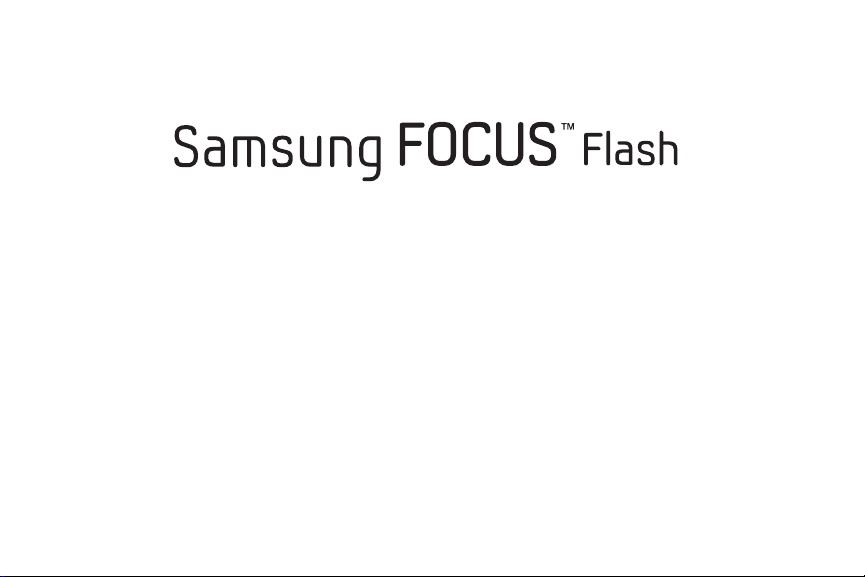
TELÉFONO MÓVIL
Manual del usuario
Por favor lea este manual antes de usar el teléfono
y consérvelo para consultarlo en el futuro.
Page 2
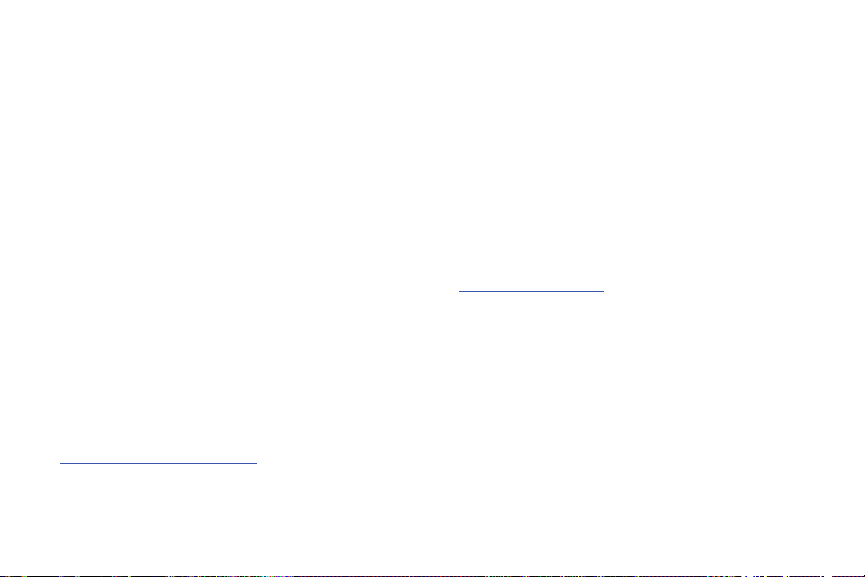
Propiedad intelectual
Toda la propiedad intelectual, según se describe a continuación, ya sea propiedad de Samsung o que de otra forma pertenezca a Samsung o a
sus proveedores respectivos, que esté relacionada con el teléfono SAMSUNG, incluyendo, pero no limitada a los accesorios, las piezas o el
software relacionados con el mismo (el "Sistema del teléfono"), es propiedad de Samsung y está protegida bajo las leyes federales, estatales y
las disposiciones de tratados internacionales. La propiedad intelectual incluye, entre otros, las invenciones (que puedan o no patentarse), las
patentes, los secretos comerciales, derechos de autor, software, los programas de cómputo y la documentación conexa y demás obras de
autoría. Queda prohibido infringir o contravenir de cualquier otra forma los derechos obtenidos en virtud de la propiedad intelectual. Además,
usted se compromete a no modificar, preparar obras derivadas, realizar la ingeniería inversa, descompilar, desensamblar, ni de otra forma tratar
de crear código fuente a partir del software (ni tampoco intentar lo antes indicado). A usted no se le transfiere ni derecho ni título alguno de
propiedad sobre la propiedad intelectual. SAMSUNG y sus proveedores retienen todos los derechos aplicables a la Propiedad intelectual.
Samsung Telecommunications America (STA), LLC
Oficina central:
1301 E. Lookout Drive
Richardson, TX 75082
Tel. sin costo:
©
2011 Samsung Telecommunications America, LLC. Samsung es una marca comercial registrada de Samsung Electronics Co., Ltd.
¿Tiene alguna pregunta sobre su teléfono móvil Samsung?
Para obtener información y asistencia las 24 horas del día, ofrecemos un nuevo sistema de preguntas frecuentes y ARS (Sistema de Respuestas
Automáticas) en:
http://www.samsung.com/us/support
Centro de atención al cliente:
1000 Klein Rd.
Plano, TX 75074
1.888.987.HELP (4357)
Dirección de Internet
http://www.samsungusa.com
:
ATT_i677_KJ1_BH_110511_ F3
Page 3
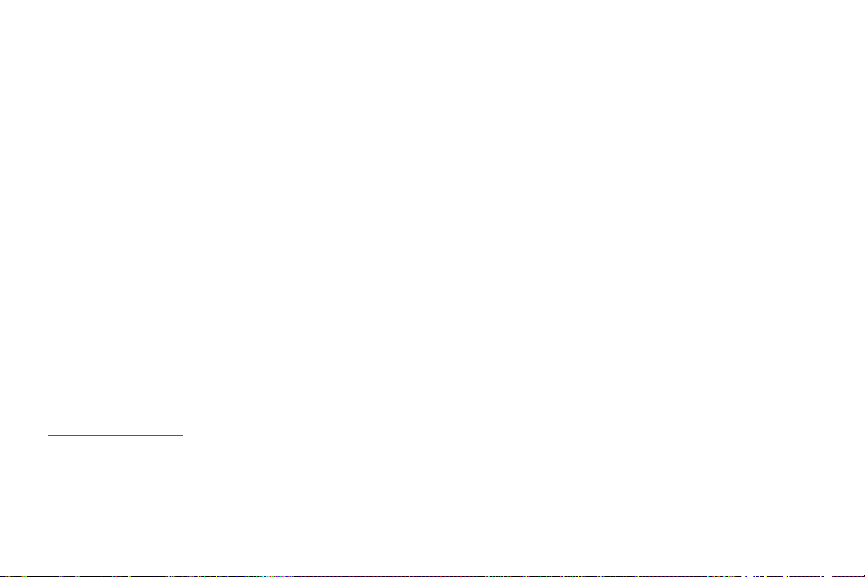
ACCESS® y NetFront™ son marcas comerciales o marcas comerciales registradas de ACCESS Co., Ltd. en Japón y otros países.
La palabra marca Bluetooth
®
, su logotipo (el "diseño de la B" estilizada) y la marca comercial combinada (la palabra marca Bluetooth y el
"diseño de la B" estilizada) son marcas comerciales registradas y propiedad exclusiva de Bluetooth SIG.
®
Openwave
es una marca comercial registrada de Openwave, Inc.
Wi-Fi es una marca comercial registrada de Wireless Fidelity Alliance, Inc.
Los dispositivos comprados para usarse en el sistema de AT&T están diseñados para su uso exclusivamente en el sistema de AT&T. Usted acepta
no hacer modificaciones al equipo o a la programación con objeto de habilitar el equipo para que funcione en ningún otro sistema. Se requiere
un plan de voz en todos los dispositivos compatibles con voz, a menos que se indique lo contrario en los términos que rigen su acuerdo. Es
posible que algunos dispositivos o planes requieran que se suscriba a un plan de datos.
Su teléfono está diseñado para facilitarle el acceso a una amplia variedad de contenido. Para su protección, AT&T quiere que tenga en cuenta
que algunas aplicaciones que habilite podrían compartir la ubicación de su teléfono. Para aplicaciones disponibles a través de AT& T, AT&T of rece
controles de privacidad que le permiten decidir cómo una aplicación puede usar la ubicación de su teléfono y de otros teléfonos en su cuenta.
Sin embargo, las herramientas de privacidad de AT&T no se aplican a aplicaciones de terceros proveedores. Revise los términos y condiciones,
así como la política de privacidad asociada para cada servicio basado en la ubicación con objeto de aprender cómo se usará y se protegerá la
información basada en la ubicación.
Además, su teléfono de AT&T podría usarse para acceder a Internet y descargar y/o comprar artículos, aplicaciones y servicios desde AT&T o
terceros proveedores. AT&T proporciona herramientas para que pueda controlar el acceso a Internet y a cierto contenido en Internet. Es posible
que estos controles no estén disponibles para ciertos dispositivos que evitan los controles de AT&T.
Con objeto de proporcionar asistencia al cliente y mejorar sus servicios, AT&T podría recolectar ciertos tipos de información de su dispositivo
cuando usted use los servicios de AT&T. Para obtener más información acerca de la política de privacidad de AT&T, visite
http://www.att.com/privacy
.
Page 4
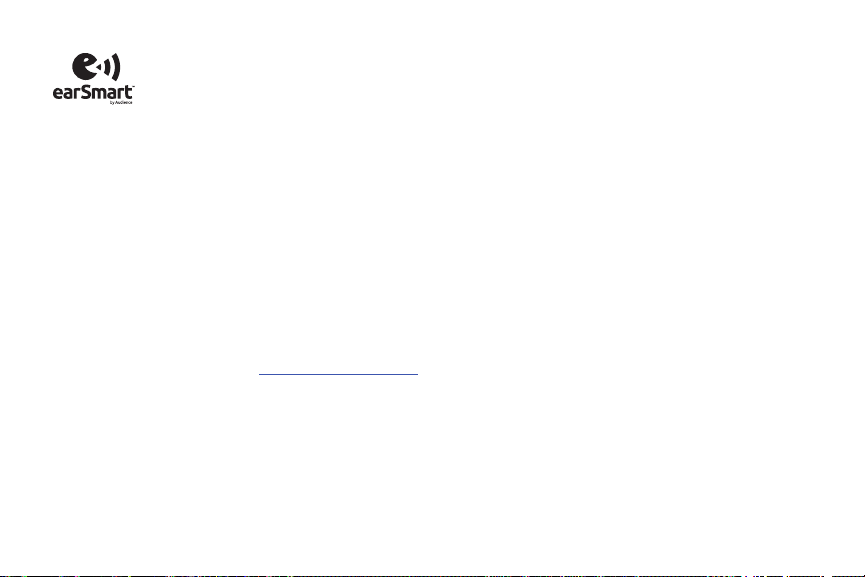
Su teléfono incluye earSmart™, un inteligente procesador de voz que produce una calidad de voz clara, permitiéndole así hear and be
heard™ (escuchar y que lo escuchen) en casi todos los entornos. La tecnología earSmart usa la ciencia de la audición humana para
distinguir sonidos, identificar su voz y eliminar ruidos circundantes, con el fin de lograr conversaciones claras casi en todo lugar.
¿Cómo funciona?
•
El procesador de voz earSmart en el teléfono captura su voz y todos los sonidos a su alrededor.
•
Con funcionamiento como el oído humano, este procesa y distingue estos sonidos, delimita la conversación de su voz y elimina ruido de fondo - en ambos
lados de la llamada-.
•
Además, automáticamente ecualiza y ajusta el volumen de voz para que pueda escuchar y hablar de forma natural, incluso en los lugares más ruidosos.
• Con la tecnología earSmart, puede hablar donde quiera y tener conversaciones claras para llamadas móviles, charlas por video e incluso
llamadas en altavoz sin tener que preocuparse por el ruido de los alrededores
.
Software de código abierto
Algunos componentes de software de este producto incorporan código fuente cubierto bajo las licencias GNU GPL (licencia pública general), GNU
LGPL (licencia pública general menor), OpenSSL y BSD, así como otras licencias de código abierto. Para obtener el código fuente cubierto bajo
las licencias de código abierto, visite:
http://opensource.samsung.com
.
Page 5
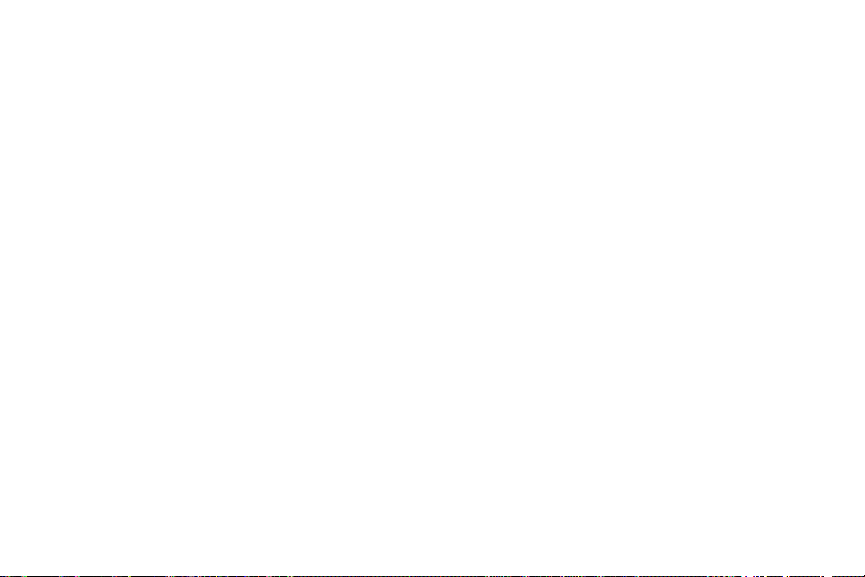
Descargo de responsabilidad de las garantías; exclusión de responsabilidad
EXCEPTO SEGÚN SE ESTABLECE EN LA GARANTÍA EXPLÍCITA QUE APARECE EN LA PÁGINA DE GARANTÍA INCLUIDA CON EL PRODUCTO, EL
COMPRADOR ADQUIERE EL PRODUCTO "TAL CUAL" Y SAMSUNG NO OFRECE GARANTÍA EXPLÍCITA NI IMPLÍCITA DE ABSOLUTAMENTE NINGÚN
TIPO CON RESPECTO AL PRODUCTO, INCLUYENDO, PERO NO LIMITADA A LA DE CONDICIONES APTAS PARA LA VENTA O LA DE QUE EL
PRODUCTO SE ADAPTA A LOS FINES O USOS ESPECÍFICOS PARA LOS QUE SE ADQUIRIÓ; EL DISEÑO, LA CONDICIÓN O CALIDAD DEL PRODUCTO;
EL DESEMPEÑO DEL PRODUCTO; LA MANO DE OBRA DEL PRODUCTO O DE LOS COMPONENTES CONTENIDOS EN EL MISMO; NI LA DE
CUMPLIMIENTO CON LOS REQUISITOS DE LEY, NORMA, ESPECIFICACIÓN O CONTRATO ALGUNO RELACIONADOS CON EL PRODUCTO. NADA DE
LO CONTENIDO EN EL MANUAL DE INSTRUCCIONES DEBERÁ INTERPRETARSE COMO QUE SE OTORGA UNA GARANTÍA EXPLÍCITA O IMPLÍCITA DE
ABSOLUTAMENTE NINGÚN TIPO CON RESPECTO AL PRODUCTO. ADEMÁS, SAMSUNG NO SE HACE RESPONSABLE POR NINGÚN DAÑO DE
NINGÚN TIPO QUE RESULTE DE LA COMPRA O EL USO DEL PRODUCTO O QUE SURJA DEL INCUMPLIMIENTO DE LA GARANTÍA EXPLÍCITA,
INCLUIDOS LOS DAÑOS INCIDENTALES, ESPECIALES O RESULTANTES NI POR LA PÉRDIDA DE GANANCIAS O BENEFICIOS ESPERADOS.
SAMSUNG NO SE HACE RESPONSABLE POR PROBLEMAS DE DESEMPEÑO O INCOMPATIBILIDADES QUE RESULTEN DE MODIFICACIONES QUE
HAGA USTED EN LA CONFIGURACIÓN DEL REGISTRO O EN EL SOFTWARE DEL SISTEMA OPERATIVO.
EL USO DE SOFTWARE PERSONALIZADO DEL SISTEMA OPERATIVO PUEDE CAUSAR QUE EL DISPOSITIVO Y LAS APLICACIONES NO FUNCIONEN
CORRECTAMENTE.
Page 6
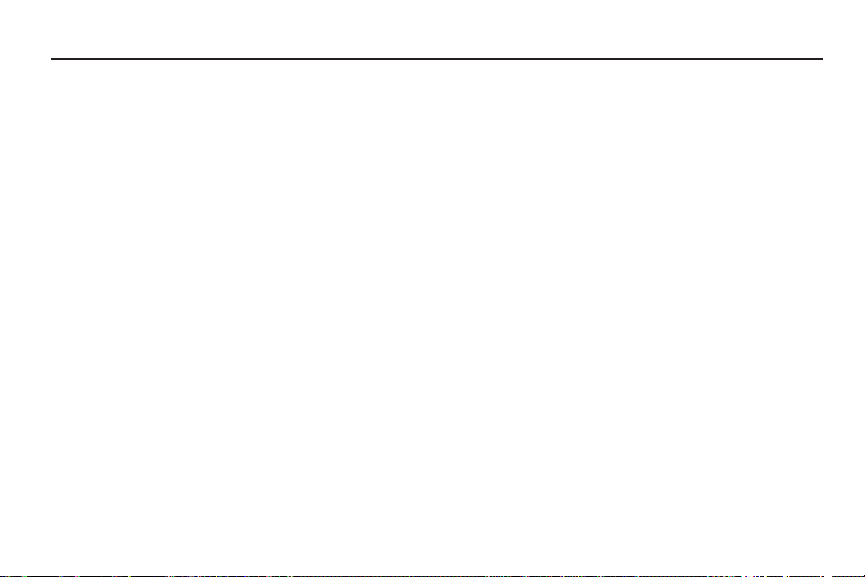
Contenido
Sección 1: Para comenzar ............................................4
Configuración del teléfono . . . . . . . . . . . . . . . . . . . . . . . . . . . . 4
Carga de la batería . . . . . . . . . . . . . . . . . . . . . . . . . . . . . . . . . . 7
Encendido o apagado del teléfono . . . . . . . . . . . . . . . . . . . . . .8
Bloqueo y desbloqueo de la pantalla táctil . . . . . . . . . . . . . . . .8
Uso del asistente de configuración . . . . . . . . . . . . . . . . . . . . . . 8
Configuración del correo de voz . . . . . . . . . . . . . . . . . . . . . . . 10
Actualizaciones del teléfono . . . . . . . . . . . . . . . . . . . . . . . . . . 10
Solución de problemas . . . . . . . . . . . . . . . . . . . . . . . . . . . . . .11
Sección 2: Explicación del teléfono ............................. 12
Características del teléfono . . . . . . . . . . . . . . . . . . . . . . . . . . . 12
Vista frontal del teléfono . . . . . . . . . . . . . . . . . . . . . . . . . . . . 12
Vista laterales del teléfono . . . . . . . . . . . . . . . . . . . . . . . . . . . 14
Vistas de posterior, superior e inferior del teléfono . . . . . . . . . 15
Diseño de la pantalla . . . . . . . . . . . . . . . . . . . . . . . . . . . . . . . 15
Navegación por los menús . . . . . . . . . . . . . . . . . . . . . . . . . . . 21
Personalización de la pantalla de inicio . . . . . . . . . . . . . . . . . . 23
Motor de voz . . . . . . . . . . . . . . . . . . . . . . . . . . . . . . . . . . . . . 25
Sección 3: Introducción de texto .................................26
Teclas . . . . . . . . . . . . . . . . . . . . . . . . . . . . . . . . . . . . . . . . . .26
Uso del teclado QWERTY . . . . . . . . . . . . . . . . . . . . . . . . . . . . . 27
Cambio del modo de introducción de texto . . . . . . . . . . . . . . .28
Uso del modo alfabético . . . . . . . . . . . . . . . . . . . . . . . . . . . . .29
1
Uso del modo de símbolos y numérico . . . . . . . . . . . . . . . . . . 29
Uso del modo de emoticones . . . . . . . . . . . . . . . . . . . . . . . . . 30
Uso de sugerencias de texto . . . . . . . . . . . . . . . . . . . . . . . . . 30
Configuración del teclado . . . . . . . . . . . . . . . . . . . . . . . . . . . . 31
Copiar y pegar . . . . . . . . . . . . . . . . . . . . . . . . . . . . . . . . . . . . 31
Sección 4: Funciones de llamada ................................ 33
Realización de una llamada . . . . . . . . . . . . . . . . . . . . . . . . . . 33
Realización de una llamada usando Contactos . . . . . . . . . . . . 34
Contestación de una llamada . . . . . . . . . . . . . . . . . . . . . . . . . 34
Historial . . . . . . . . . . . . . . . . . . . . . . . . . . . . . . . . . . . . . . . . . 34
Opciones durante una llamada . . . . . . . . . . . . . . . . . . . . . . . . 36
Sección 5: Sus contactos ............................................. 39
Activación de la libreta de direcciones de AT&T . . . . . . . . . . . 39
Importación de contactos SIM al teléfono . . . . . . . . . . . . . . . . 40
Eliminación de entradas de contactos . . . . . . . . . . . . . . . . . . 40
Adición de un nuevo contacto . . . . . . . . . . . . . . . . . . . . . . . . . 40
Edición de un contacto existente . . . . . . . . . . . . . . . . . . . . . . 41
Creación de un nuevo grupo . . . . . . . . . . . . . . . . . . . . . . . . . . 42
Opciones de grupo . . . . . . . . . . . . . . . . . . . . . . . . . . . . . . . . . 43
Uso de la lista de contactos . . . . . . . . . . . . . . . . . . . . . . . . . . 43
Vinculación de contactos . . . . . . . . . . . . . . . . . . . . . . . . . . . . 44
Sincronización de cuentas . . . . . . . . . . . . . . . . . . . . . . . . . . . 46
Novedades . . . . . . . . . . . . . . . . . . . . . . . . . . . . . . . . . . . . . . . 46
Page 7
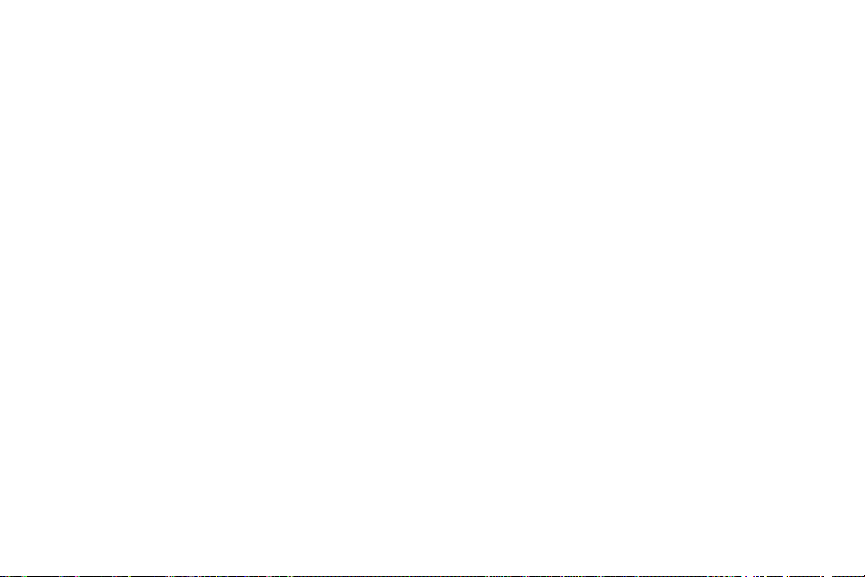
Actividades recientes . . . . . . . . . . . . . . . . . . . . . . . . . . . . . . . 46
Opciones de contactos . . . . . . . . . . . . . . . . . . . . . . . . . . . . . . 47
Opciones adicionales de contactos . . . . . . . . . . . . . . . . . . . . . 47
Sección 6: Multimedia ..................................................48
Música y videos . . . . . . . . . . . . . . . . . . . . . . . . . . . . . . . . . . . 48
AT&T Radio . . . . . . . . . . . . . . . . . . . . . . . . . . . . . . . . . . . . . . 54
Imágenes . . . . . . . . . . . . . . . . . . . . . . . . . . . . . . . . . . . . . . . . 55
Cámara . . . . . . . . . . . . . . . . . . . . . . . . . . . . . . . . . . . . . . . . . 58
Photo Studio . . . . . . . . . . . . . . . . . . . . . . . . . . . . . . . . . . . . . 64
AT&T U-verse Mobile . . . . . . . . . . . . . . . . . . . . . . . . . . . . . . . 65
Sección 7: Mensajes ....................................................68
Tipos de mensajes . . . . . . . . . . . . . . . . . . . . . . . . . . . . . . . . . 68
Creación y envío de mensajes de texto . . . . . . . . . . . . . . . . . . 68
Mensajes de voz a texto . . . . . . . . . . . . . . . . . . . . . . . . . . . . . 69
Creación y envío de mensajes multimedia . . . . . . . . . . . . . . . 70
Conversaciones de mensajes . . . . . . . . . . . . . . . . . . . . . . . . . 70
Mensajes en línea . . . . . . . . . . . . . . . . . . . . . . . . . . . . . . . . . 73
Configuración de mensajes . . . . . . . . . . . . . . . . . . . . . . . . . . 74
Uso del correo electrónico . . . . . . . . . . . . . . . . . . . . . . . . . . . 74
Sección 8: Cambio de la configuración ....................... 83
Configuración del sistema . . . . . . . . . . . . . . . . . . . . . . . . . . . 83
Configuración de aplicaciones . . . . . . . . . . . . . . . . . . . . . . . . 93
Sección 9: Conexiones ............................................... 101
Internet Explorer . . . . . . . . . . . . . . . . . . . . . . . . . . . . . . . . . 101
Wi-Fi . . . . . . . . . . . . . . . . . . . . . . . . . . . . . . . . . . . . . . . . . . 105
Bluetooth . . . . . . . . . . . . . . . . . . . . . . . . . . . . . . . . . . . . . . . 107
Conexiones a PC . . . . . . . . . . . . . . . . . . . . . . . . . . . . . . . . . 108
Sección 10: Aplicaciones ........................................... 109
Aplicaciones de GPS . . . . . . . . . . . . . . . . . . . . . . . . . . . . . . 109
Alarmas . . . . . . . . . . . . . . . . . . . . . . . . . . . . . . . . . . . . . . . . 110
AT&T Code Scanner . . . . . . . . . . . . . . . . . . . . . . . . . . . . . . . 111
AT&T myWireless Mobile . . . . . . . . . . . . . . . . . . . . . . . . . . . 111
AT&T Navigator . . . . . . . . . . . . . . . . . . . . . . . . . . . . . . . . . . 112
AT&T Radio . . . . . . . . . . . . . . . . . . . . . . . . . . . . . . . . . . . . . 114
AT&T U-verse Mobile . . . . . . . . . . . . . . . . . . . . . . . . . . . . . . 114
Calculadora . . . . . . . . . . . . . . . . . . . . . . . . . . . . . . . . . . . . . 115
Calendario . . . . . . . . . . . . . . . . . . . . . . . . . . . . . . . . . . . . . . 115
Cámara . . . . . . . . . . . . . . . . . . . . . . . . . . . . . . . . . . . . . . . . 117
Juegos . . . . . . . . . . . . . . . . . . . . . . . . . . . . . . . . . . . . . . . . 117
Ayuda + Consejos . . . . . . . . . . . . . . . . . . . . . . . . . . . . . . . . 119
Internet Explorer . . . . . . . . . . . . . . . . . . . . . . . . . . . . . . . . . 119
Local Scout . . . . . . . . . . . . . . . . . . . . . . . . . . . . . . . . . . . . . 120
Mapas . . . . . . . . . . . . . . . . . . . . . . . . . . . . . . . . . . . . . . . . . 120
Marketplace . . . . . . . . . . . . . . . . . . . . . . . . . . . . . . . . . . . . 123
2
Page 8
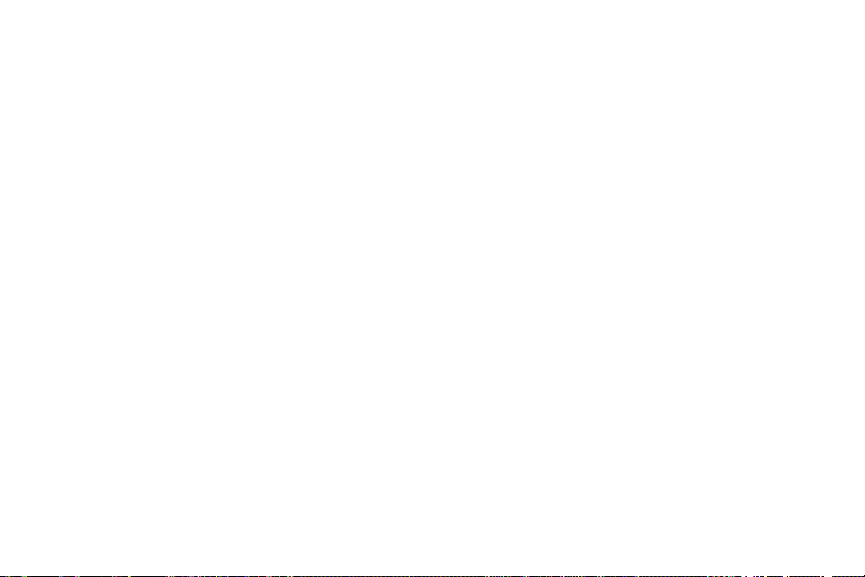
Mensajes . . . . . . . . . . . . . . . . . . . . . . . . . . . . . . . . . . . . . . . 126
Música y videos . . . . . . . . . . . . . . . . . . . . . . . . . . . . . . . . . . 126
Now . . . . . . . . . . . . . . . . . . . . . . . . . . . . . . . . . . . . . . . . . . . 126
Office . . . . . . . . . . . . . . . . . . . . . . . . . . . . . . . . . . . . . . . . . .128
Contactos . . . . . . . . . . . . . . . . . . . . . . . . . . . . . . . . . . . . . . . 129
Teléfono . . . . . . . . . . . . . . . . . . . . . . . . . . . . . . . . . . . . . . . . 129
Photo Studio . . . . . . . . . . . . . . . . . . . . . . . . . . . . . . . . . . . . . 129
Imágenes . . . . . . . . . . . . . . . . . . . . . . . . . . . . . . . . . . . . . . .130
Configuración . . . . . . . . . . . . . . . . . . . . . . . . . . . . . . . . . . . . 130
YPmobile . . . . . . . . . . . . . . . . . . . . . . . . . . . . . . . . . . . . . . . 130
Sección 11: Información de salud y seguridad ......... 133
Exposición a señales de radiofrecuencia (RF) . . . . . . . . . . . . 133
Información de certificación de la tasa de
absorción específica (SAR, por sus siglas
en inglés) . . . . . . . . . . . . . . . . . . . . . . . . . . . . . . . . . . . . . 137
Hábitos inteligentes al conducir . . . . . . . . . . . . . . . . . . . . . . 139
Uso de la batería y seguridad . . . . . . . . . . . . . . . . . . . . . . . . 140
Productos móviles de Samsung y reciclaje . . . . . . . . . . . . . .141
3
Cargador de viaje certificado por UL . . . . . . . . . . . . . . . . . . . 143
Pantalla y pantalla táctil . . . . . . . . . . . . . . . . . . . . . . . . . . . . 143
GPS y AGPS . . . . . . . . . . . . . . . . . . . . . . . . . . . . . . . . . . . . . 144
Llamadas de emergencia . . . . . . . . . . . . . . . . . . . . . . . . . . . 145
Cuidado y mantenimiento . . . . . . . . . . . . . . . . . . . . . . . . . . . 145
Escuchar con responsabilidad . . . . . . . . . . . . . . . . . . . . . . . 146
Entorno de funcionamiento . . . . . . . . . . . . . . . . . . . . . . . . . . 148
Restricción del acceso de los niños al dispositivo móvil . . . . 149
Precauciones y aviso de la FCC . . . . . . . . . . . . . . . . . . . . . . 150
Otra información importante sobre la seguridad . . . . . . . . . . 150
Sección 12: Información de la garantía .................... 151
Garantía limitada estándar . . . . . . . . . . . . . . . . . . . . . . . . . . 151
Acuerdo de licencia del usuario final para el software . . . . . 156
Sección 13: Registro de producto de Samsung ........ 161
Índice ........................................................................... 162
Page 9
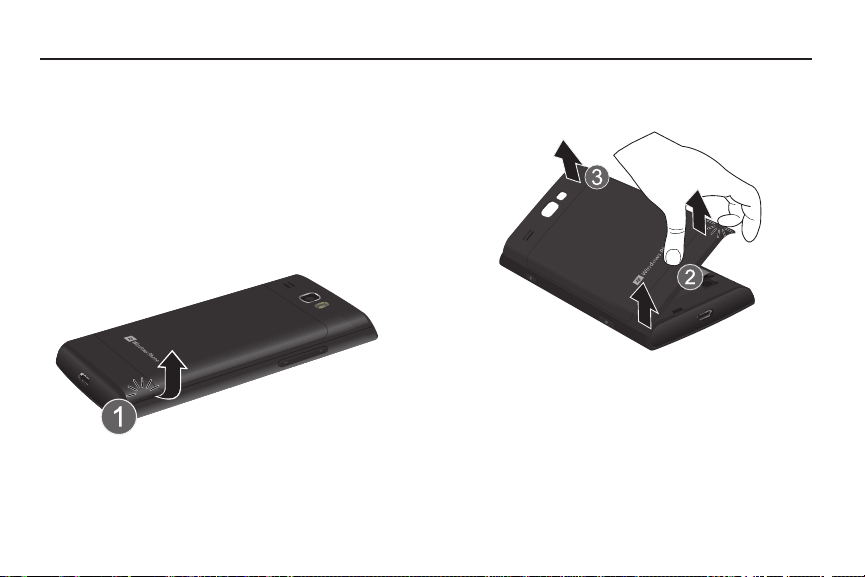
Sección 1: Para comenzar
En esta sección se explica cómo configurar el hardware, activar el
servicio y después configurar el correo de voz para poder empezar a
usar el teléfono.
Configuración del teléfono
Antes de usar el teléfono, es necesario instalar la batería y la tarjeta
SIM en sus compartimientos internos correspondientes.
1.
Retire la tapa de la batería colocando la uña del dedo en la
ranura ubicada en el costado de la tapa (1). Si tiene uñas
frágiles, utilice un objeto con punta.
2.
Jale hacia arriba de la tapa (2) y levántela, separándola del
teléfono (3).
Para comenzar 4
Page 10
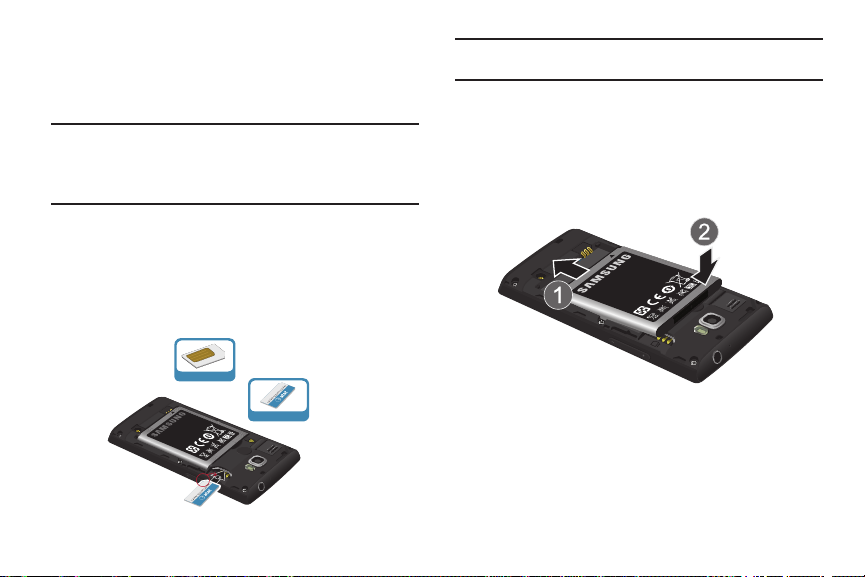
Instalación de la tarjeta SIM
Incorrecto
Correcto
Al suscribirse a una red celular, se le proporciona una tarjeta SIM
conectable cargada con los detalles de su suscripción, tal como su código
PIN, cualquier servicio opcional disponible y muchas otras características.
¡Importante!:
La información de la tarjeta SIM conectable y sus contactos
pueden dañarse fácilmente si la tarjeta se raspa o se dobla, por lo
que debe tener precaución al manipularla, instalarla o extraerla.
Mantenga todas las tarjetas SIM fuera del alcance de los niños
pequeños.
䊳
Deslice con cuidado la tarjeta SIM en el acoplamiento
destinado para la misma (como se muestra), de manera que
ésta se acomode en su posición.
•
Asegúrese de que los contactos dorados de la tarjeta estén dirigidos
hacia el teléfono y que la esquina cortada superior izquierda de la
tarjeta esté colocada de la manera que se muestra a continuación.
5
Nota:
Si la tarjeta no se introduce correctamente, el teléfono no detectará la
tarjeta SIM. Si no s e detecta la SIM, vuelva a orientar la ta rjeta en la ranura.
Instalación de la batería
1.
Introduzca la batería en la apertura de la parte posterior del
teléfono, asegurándose de que los tres conectores metálicos
estén alineados (1).
2.
Presione suavemente para asegurar la batería en su lugar (2).
Page 11
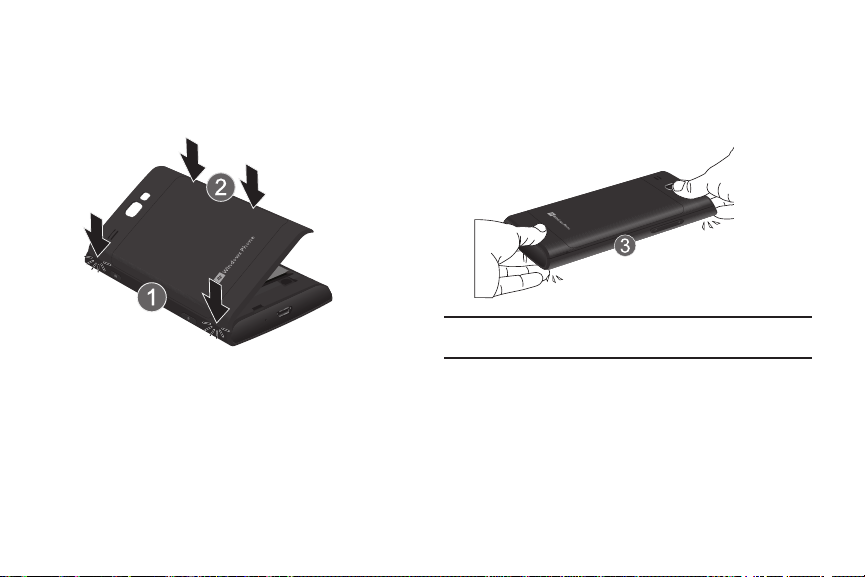
Vuelva a colocar la tapa de la batería (la parte posterior del
3.
teléfono) mediante la alineación de la cubierta de la batería con
el teléfono como se muestra por las flechas (1).
4.
Presione la tapa hacia abajo (2) hasta colocarla en su lugar.
5.
Presione hacia abajo firmemente a lo largo de los bordes de la
tapa para asegurarse de que ésta quede a ras del teléfono (3)
Debería oír un ligero clic a medida que la tapa se acomoda en
su lugar.
Nota:
Asegúrese de que la batería quede debidamente instalada antes de
encender el teléfono.
Para comenzar 6
Page 12
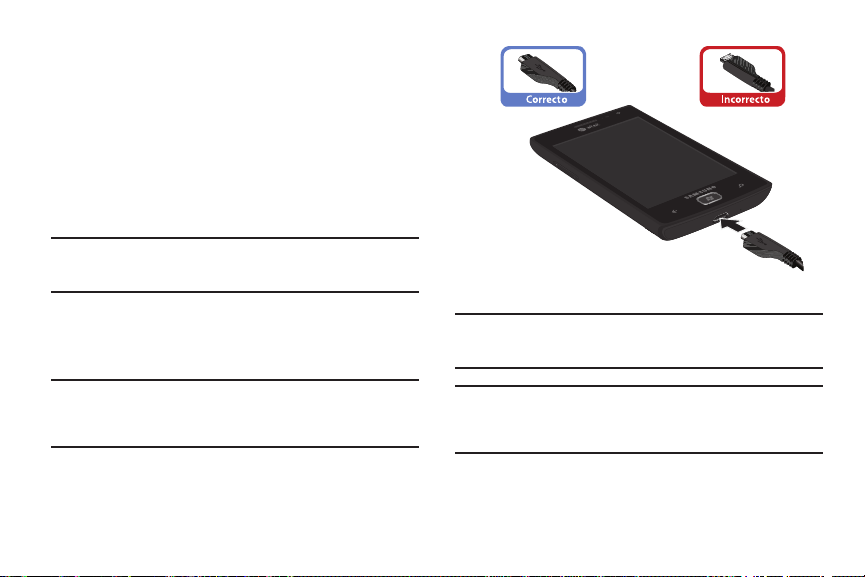
Carga de la batería
El teléfono se alimenta de una batería de ión de litio recargable. Con el
teléfono se incluye el adaptador de viaje para cargar la batería. Utilice
únicamente baterías y cargadores aprobados por Samsung. Un
tiempo prolongado para la iluminación de fondo, la búsqueda de
servicio, el modo de vibración y el uso del navegador son algunas de
las variables que pueden reducir los tiempos de conversación y del
modo de espera.
Aunque puede usar el teléfono mientras la batería se está cargando,
hacerlo causará que la batería tarde más en cargarse.
Nota:
Debe cargar la batería completamente antes de usar el teléfono por
primera vez. Una batería descargada se vuelve a cargar completamente en
aproximadamente 4 horas.
Uso del adaptador de viaje
1.
Con la batería instalada, localice el conector de interfaz para
alimentación/accesorios en la parte inferior del teléfono.
¡Importante!:
Verifique que la batería del teléfono esté instalada antes de la
conexión. Si la batería no está instalada debidamente cuando se
conecta el cargador de pared, el teléfono pudiera encenderse y
apagarse continuamente, impidiendo su funcionamiento correcto.
2.
Conecte el extremo plano del adaptador de viaje en el conector
de interfaz del teléfono, y el otro extremo a un tomacorriente de
pared de CA estándar.
7
Nota:
Cuando conecte el adaptador de viaje, el teléfono se encenderá
automáticamente. El teléfono Windows Phone permanecerá encendido
mientras se esté cargando.
¡Advertencia!:
Mientras se carga el dispositivo, si la pantalla táctil no funciona
debido a un suministro eléctrico inestable, desconecte el
adaptador de cargador USB del tomacorriente o desconecte el
cable USB del dispositivo.
3.
Cuando el teléfono termine de cargarse, retire el extremo plano
del enchufe de conector de interfaz del teléfono.
Page 13
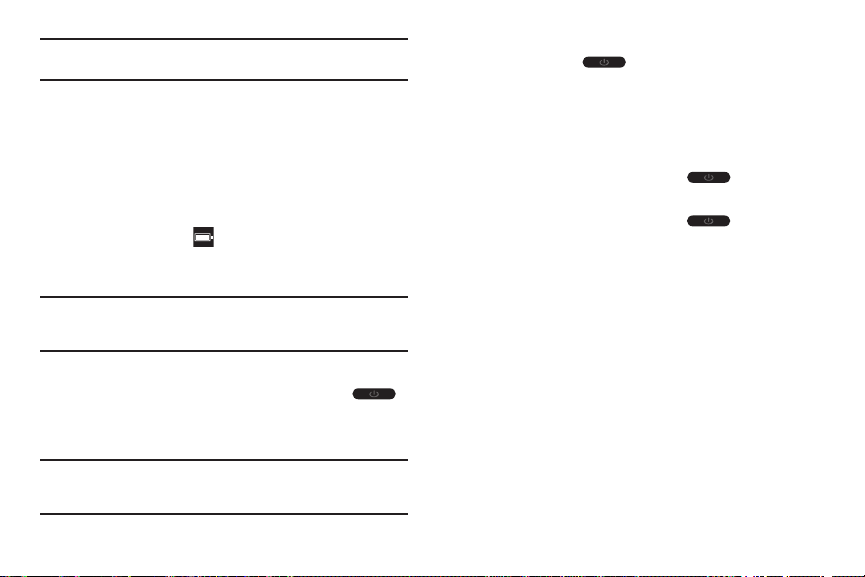
Nota:
Si no desconecta el cargador de pared antes de extraer la batería, el
teléfono pudiera sufrir daños.
Indicador de carga baja de la batería
Cuando la carga de la batería está baja y sólo quedan unos cuantos
minutos de tiempo para conversar, la advertencia “Batería
críticamente baja” aparecerá y el dispositivo emitirá un tono de
advertencia a intervalos regulares. Para verificar rápidamente el nivel
de carga de la batería, observe el indicador de carga de la batería que
está ubicado en la esquina superior derecha de la pantalla del
dispositivo. Un color sólido ( ) indica una carga completa.
Cuando el nivel de carga de la batería baja demasiado, el teléfono se
apaga automáticamente.
Nota:
Si el teléfono se apaga automáticamente porque el nivel de carga de la
batería está demasiado bajo, deberá cargar la batería hasta que el teléfono
se encienda automáticamente.
Encendido o apagado del teléfono
1.
Mantenga presionada la tecla de
encender-apagar
(en el costado superior derecho del teléfono) hasta que el
teléfono se encienda.
Nota:
El idioma de la pantalla está predefinido en fábrica como inglés. Para
cambiar el idioma, utilice el menú Idioma. Para obtener más información,
consulte
“Cambio de la configuración”
en la página 83.
2.
Para apagar el teléfono, mantenga presionada la
encender-apagar
baja para apagar
3.
Toque la pantalla y deslice el dedo hacia abajo.
En la pantalla aparecerá
hasta que aparezca el mensaje
en la pantalla.
hasta luego
y el teléfono se apagará.
tecla de
Bloqueo y desbloqueo de la pantalla táctil
1.
Presione la
tecla de encender-apagar
para bloquear
la pantalla.
2.
Presione la
tecla de encender-apagar
de nuevo para
que aparezca la pantalla principal, después deslice el dedo
hacia arriba sobre el cristal para desbloquear la pantalla táctil.
Uso del asistente de configuración
La primera vez que encienda el teléfono, aparecerá la pantalla del
Asistente de configuración.
1.
Toque
get started
(comenzar).
Aparecerá la pantalla Choose a Language (Elegir un idioma).
El idioma que elija determinará cómo aparecerá el texto
en el teléfono.
Para comenzar 8
Page 14
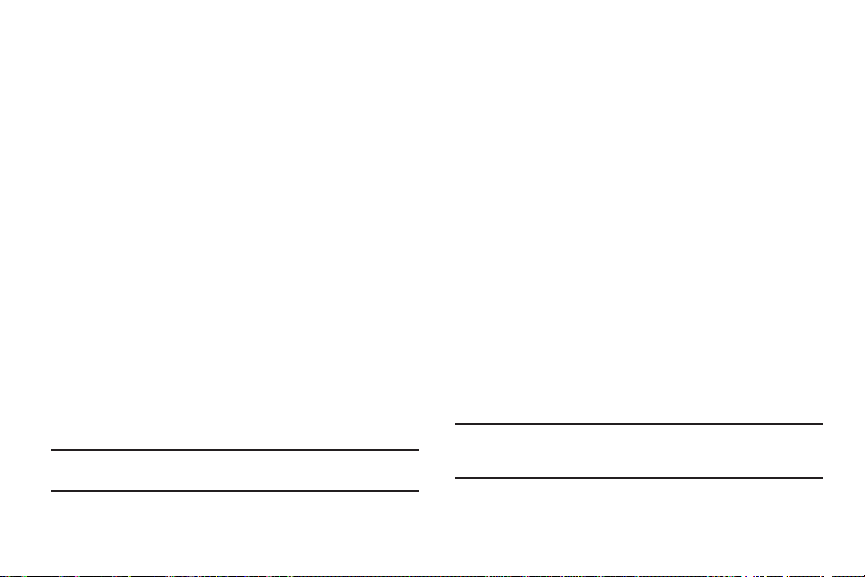
2.
Toque el idioma que desea usar y toque
next
(siguiente)
Si elige un idioma que no sea inglés, aparecerá la pantalla
Switch your language (Cambiar su idioma). Toque
para reiniciar el teléfono y cambiar el idioma o toque
cancel
(cancelar) para regresar a la pantalla Choose a
Language (Elegir un idioma).
3.
Lea los Términos de uso de Windows Phone y toque
Aparecerá la pantalla Configuración de Windows Phone.
4.
Toque
recomendado
para permitir que el Asistente de
configuración configure el teléfono con los ajustes
recomendados.
– o bien –
Toque
personalizado
Si selecciona
para configurar manualmente el teléfono.
personalizado
, siga las instrucciones en pantalla.
Aparecerá la pantalla Elegir zona horaria.
5.
Recorra la lista de zonas horarias y toque la zona horaria que
prefiera para resaltarla y toque
siguiente
.
Aparecerá la pantalla Date & Time (Fecha y hora).
Nota:
La pantalla Date & Time sólo a parece si no hay una tarjeta SIM instalada en
el teléfono.
9
ok
(aceptar)
aceptar
6.
Toque
What’s the date today?
definir el mes, día y año, después pulse en
now?
(¿Qué hora es?) para definir la hora actual. Toque
next
(siguiente).
(¿Qué fecha es hoy?) para
What time is it
Aparecerá la pantalla Iniciar sesión con Windows Live ID.
Para obtener aplicaciones, jugar juegos, utilizar un Zune Pass,
.
sincronizar información de Windows Live automáticamente con
la web y más, necesita un Windows Live ID. Si ya tiene una
identificación de Xbox LIVE, Zune, Hotmail o Messenger, ya
tiene un Windows Live ID.
7.
Para iniciar sesión en su cuenta existente, toque
iniciar sesión
.
– o bien –
Para crear un nuevo Windows Live ID, toque
crear uno
.
– o bien –
Para crear una cuenta en otro momento, toque
ahora no
.
Cuando haya terminado, aparecerá la pantalla Instalando
aplicaciones.
Nota:
Si elige
ahora no
pantalla requiriendo un Windows Live ID cuando intente utilizar una
característica que requiere que se inicie sesión.
, puede iniciar sesión en otro momento. Aparecerá una
Page 15
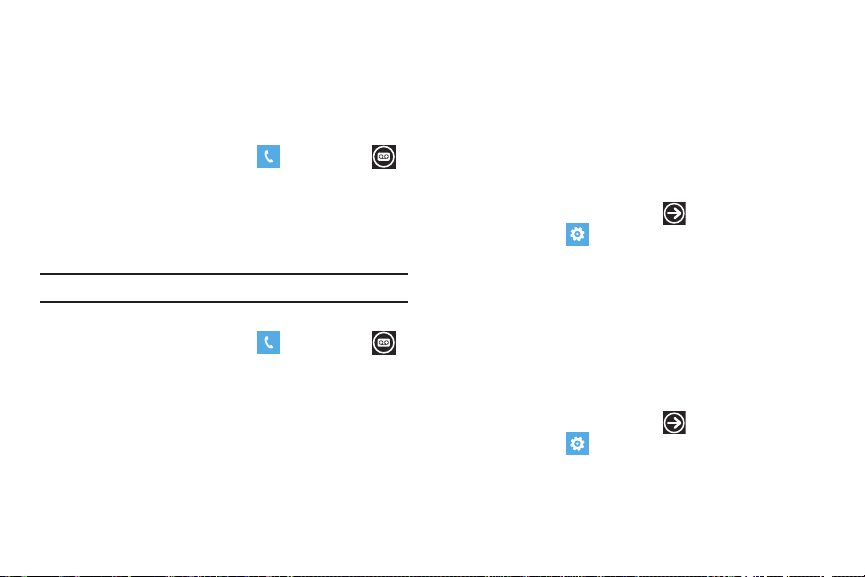
Cuando todas las aplicaciones terminen de instalarse, toque
8.
siguiente
.
Aparecerá la pantalla Todo listo.
9.
Toque
listo
para ir a la pantalla de inicio.
Configuración del correo de voz
1.
Desde la pantalla de inicio, toque y después toque .
Cuando se conecte, se le pudiera solicitar que introduzca una
contraseña.
2.
Siga el tutorial para crear una contraseña, grabar un saludo y
grabar su nombre.
Nota:
Estos pasos pudieran ser diferentes, dependiendo de su red.
Acceso al correo de voz
1.
Desde la pantalla de inicio, toque y después toque .
2.
Cuando se conecte, siga las instrucciones vocales del centro de
correo de voz.
Acceso al correo de voz desde otro teléfono
1.
Marque su número de teléfono móvil.
2.
Cuando escuche el saludo del correo de voz, presione la tecla
de asterisco en el teléfono que está usando.
3.
Introduzca su código de acceso.
Actualizaciones del teléfono
Actualizar el teléfono puede mejorar su desempeño y añadir nuevas
características. Las actualizaciones también pueden aumentar la
seguridad del teléfono.
Para recibir la notificación de una actualización del teléfono:
1.
Desde la pantalla de inicio, toque
Configuración
2.
Toque
Notificarme cuando se encuentren nuevas
actualizaciones
➔
sistema ➔ actualizar el teléfono
.
➔
Una vez configurada esta opción, el teléfono comprobará
periódicamente si se dispone de actualizaciones.
Cuando se dispone de una actualización, aparece este mensaje de
notificación del servidor:
An update is available
(Hay una
actualización disponible).
Para obtener más información e instalar la actualización:
1.
Desde la pantalla de inicio, toque
Configuración
Tome nota de la
firmware
➔
información ➔ más información
Versión de SO
. Esta información se puede utilizar para verificar que
➔
y el
Número de revisión del
la actualización se realice con éxito.
Para comenzar 10
.
.
Page 16
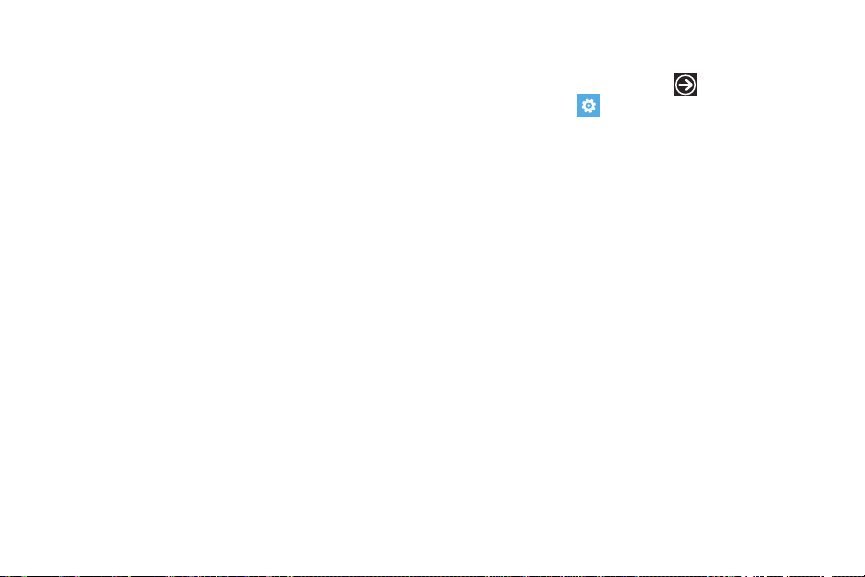
2.
Conecte el teléfono a su computadora utilizando al cable USB
que se incluye con el teléfono.
Una vez conectado el teléfono a la computadora, se inicia el
cliente Zune. Si no se inicia el cliente Zune, deberá iniciarlo
manualmente. Para obtener más información, consulte
de Zune para permanecer sincronizado”
en la página 48.
Zune comprueba automáticamente si hay una actualización
disponible.
Cuando se dispone de una actualización, se muestra
información detallada acerca de la actualización disponible.
3.
Toque
UPDATE NOW
(Actualizar ahora) o
UPDATE LATER
(Actualizar más tarde) en la parte inferior de la pantalla
UPDATE YOUR PHONE (Actualizar el teléfono).
Si opta por elegir el dispositivo, la actualización se iniciará
automáticamente y el mensaje UPDATE IN PROGRESS
(Actualización en curso) aparecerá en la pantalla.
La actualización debería tomar aproximadamente de 10 a
20 minutos. Cuando se complete la actualización, el mensaje
SUCCESSFUL UPDATE (Éxito de la actualización) aparecerá en
la pantalla.
11
“Uso
4.
En ese momento puede desconectar el dispositivo de la
computadora.
5.
Desde la pantalla de inicio, toque
Configuración
Compruebe la
firmware
➔
información ➔ más información
Versión de SO
. Compare estos números con los que anotó en el
➔
y el
Número de revisión del
paso 1 para verificar la realización exitosa de la actualización.
Solución de problemas
Si el teléfono se congela o no responde, intente lo siguiente:
1.
Reinicie el teléfono manteniendo pulsada la tecla de encenderapagar por 13 a 15 segundos. El teléfono se apagará y después
se volverá a encender automáticamente.
2.
Si reiniciar el teléfono no soluciona el problema, apague el
teléfono, extraiga y vuelva a colocar la batería, y después
encienda el teléfono.
.
Page 17
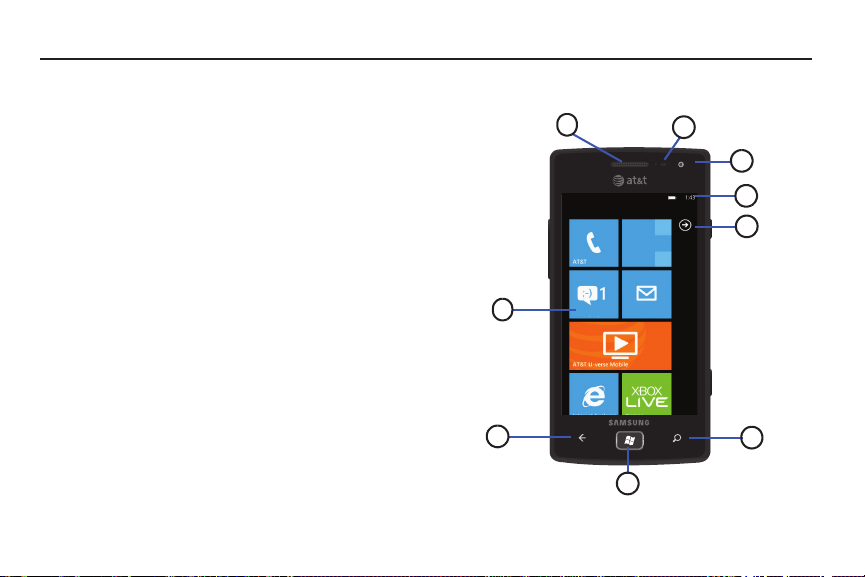
Sección 2: Explicación del teléfono
4
7
9
1
8
6
2
3
5
En esta sección se describen algunas de las características clave del
teléfono, así como las pantallas y los iconos que aparecen cuando el
teléfono está en uso. También se muestra cómo navegar por el
teléfono.
Características del teléfono
El teléfono es ligero, fácil de usar y ofrece muchas características
útiles. En la siguiente lista se describen algunas de las características
con las que cuenta el teléfono:
•
Pantalla táctil que brinda una respuesta rápida a una variedad de menús y
opciones en el teléfono, incluidas aplicaciones y una pantalla de inicio
•
Plataforma de Microsoft Windows 7
•
Acceso rápido a Internet
•
Tecnología Bluetooth y Wi-Fi integrada
•
Pantalla ancha Super AMOLED Plus brillante
•
Cámara y videocámara de 5 megapíxeles
•
Funcionalidad de navegación GPS de AT&T que brinda navegación en
tiempo real
•
Capacidad de descarga a alta velocidad de 14.4 Mbps HSDPA.
•
GPS asistido (navegación GPS con TeleNav)
•
Sincronización y actualización de aplicaciones de redes sociales
Vista frontal del teléfono
Contactos
Mensajes Correo
Explicación del teléfono 12
Page 18
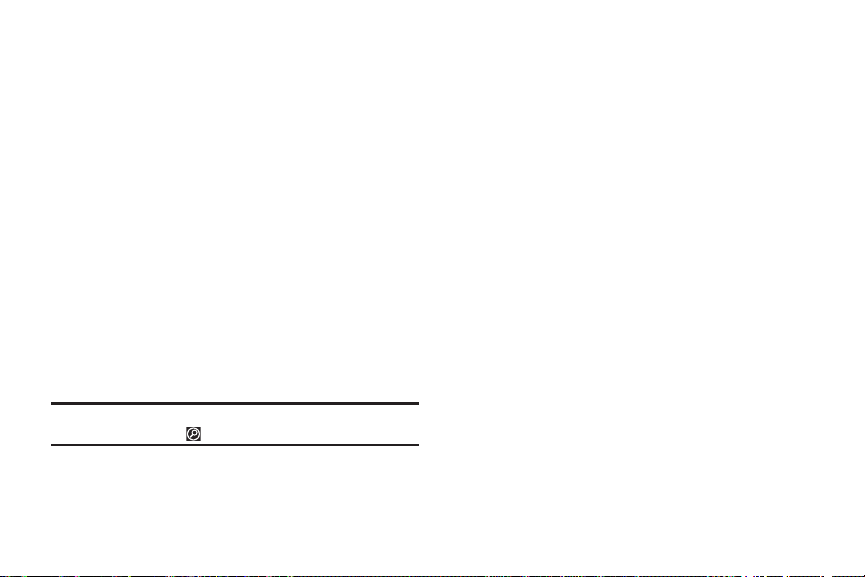
Los siguientes elementos se encuentran en la parte frontal del
teléfono, como se ilustra en la página anterior.
1.
Altavoz externo: se utiliza para oír al interlocutor telefónico.
2.
Pantalla
: muestra la información que se necesita para utilizar
el teléfono, como las fichas de aplicaciones, iconos, marcador,
mensajes, etc.
3.
Tecla de atr ás: se utiliza para ir retrocediendo al navegar por
un menú o una página web. Toque sin soltar la tecla de atrás
para ver la pantalla actual y hasta las seis pantallas más
recientemente visualizadas.
4.
Tecla de inicio/Windows
: accede a la pantalla de inicio desde
cualquier pantalla. Toque esta tecla sin soltarla para activar el
motor de búsqueda por voz.
5.
Tecla de búsqueda Bing
: accede al motor de búsqueda Bing, lo
que le permite buscar elementos en internet, scout, música,
visión y voz. Para obtener más información, consulte
“Búsqueda con Bing”
Consejo:
Algunas aplicaciones, como Contactos y Marketplace, muestran un
botón de búsqueda que le permite buscar dentro de esa aplicación.
13
en la página 20.
6.
Tecla del menú de aplicaciones: se utiliza para acceder al
menú de aplicaciones. También puede deslizar la pantalla
hacia la izquierda para tener acceso al menú de aplicaciones.
7.
Lente de la cámara delantera
: se utiliza para tomar una foto de
sí mismo.
8.
Iconos indicadores: muestran la información que se necesita
para utilizar el teléfono, como la potencia de la señal recibida,
el nivel de carga de la batería del teléfono y la hora. Si los
iconos no aparecen, toque la parte superior de la pantalla para
que aparezcan.
9.
Sensores de proximidad y de luz: el sensor de proximidad
detecta lo cerca que un objeto está a la superficie de la pantalla
(por ejemplo, cuando su cara está tocando el teléfono durante
una llamada o el teléfono está en su bolsillo), bloquea las teclas
para evitar presionar teclas por accidente y apaga la pantalla.
Los sensores de luz utilizan el nivel de iluminación ambiental
para ajustar el brillo y contraste de la pantalla.
Page 19
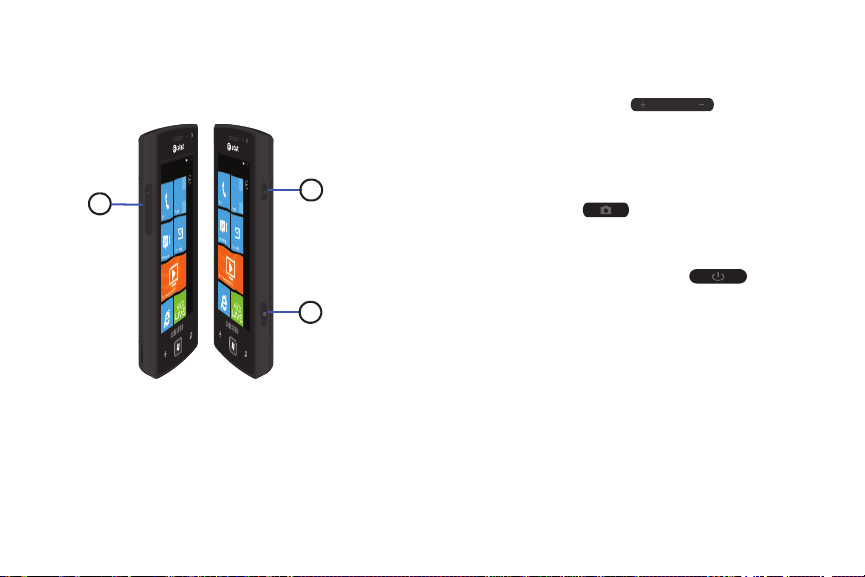
Vista laterales del teléfono
1
3
2
Los siguientes elementos se encuentran en las partes laterales del
teléfono, como se ilustra a continuación.
1.
Teclas de volumen: ajustan el volumen del timbre mientras se
está en el modo de espera o ajustan el volumen de voz durante
una llamada. Cuando reciba una llamada, presione brevemente
cualquier tecla de volumen para silenciar el
tono del timbre. También se utiliza para ajustar el volumen
mientras se reproducen música o videos. Al utilizar la radio en
música + videos, presione la tecla de volumen para mostrar
controles de sintonización adicionales.
2.
Tecla de cám ara
: se utiliza al tomar fotos o videos.
Mantenga presionada la tecla de cámara para iniciar la
cámara, incluso cuando la pantalla esté apagada o bloqueada.
3.
Tecla de encender-apagar/bloquear
: mantenga
presionada la tecla de encender-apagar/bloquear hasta que se
encienda el teléfono. También se puede utilizar para bloquear o
desbloquear la pantalla táctil. Para obtener más información
sobre cómo bloquear el teléfono, consulte
desbloqueo del teléfono”
en la página 21.
“Bloqueo y
Explicación del teléfono 14
Page 20
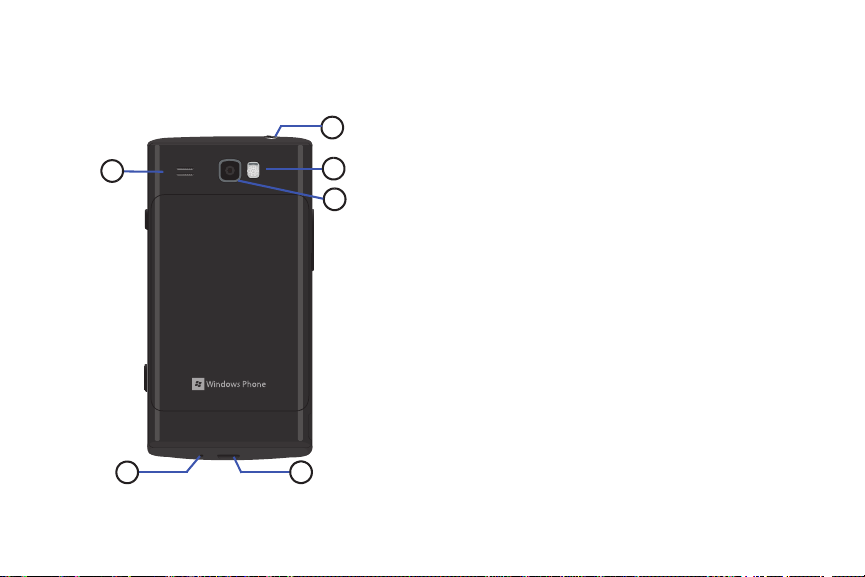
Vistas de posterior, superior e inferior del
1
2
3
6
4
5
teléfono
Los siguientes elementos se encuentran en la partes posterior,
superior, e inferior del teléfono, como se ilustra a continuación.
15
1. Altavoz externo:
encendido.
2.
Micrófono
le permite escuchar cuando el altavoz está
: permite que sus interlocutores telefónicos le
oigan cuando les hable. También le permite utilizar el
motor de búsqueda por voz
3.
Conector de interfaz para alimentación/accesorios: se
utiliza para conectar un cargardor de viaje u otros accesorios
opcionales, como un cable USB/de datos.
4.
Lente de la cámara: se utiliza para tomar fotos y grabar videos.
5.
Flash: le permite tomar fotos en condiciones de iluminación no
muy buenas.
6.
Conector par auriculares de 3.5 mm
auriculares.
: enchufe para
Diseño de la pantalla
La pantalla le brinda una variedad de información sobre el estado y las
opciones del teléfono, así como acceso a iconos de aplicaciones. Para
obtener más información, consulte
página 12.
“Vista frontal del teléfono”
en la
Page 21
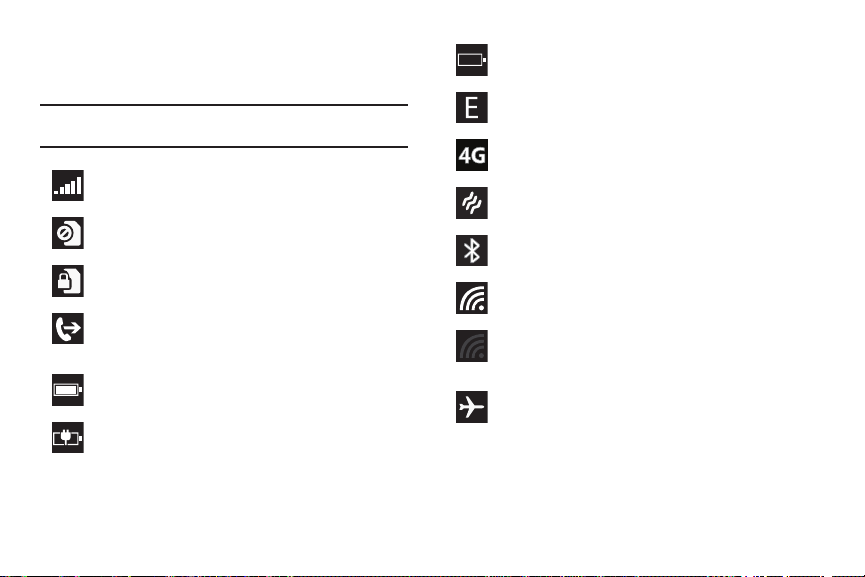
Iconos indicadores
Esta lista identifica los símbolos que aparecen en la pantalla y en el
área de indicadores del teléfono:
Nota:
Si los iconos no aparecen, toque la parte superior de la pantalla para que
aparezcan.
Muestra el nivel de potencia actual de la señal. Entre más
barras hay, más potente es la señal.
Aparece cuando no hay una tarjeta SIM en el teléfono.
Aparece cuando la tarjeta SIM está bloqueada.
Aparece cuando el desvío de llamadas está activo. Para
obtener más información, consulte
“Teléfono”
en la
página 98.
Muestra el nivel de carga de la batería. El icono mostrado
indica carga completa.
Aparece cuando la batería se está cargando y muestra el nivel
de carga de la batería. Aparece cuando el teléfono está
conectado a una computadora mediante una conexión con
cable USB compatible.
Batería críticamente baja, lo que significa que la batería
necesita cargarse pronto o el teléfono se apagará.
Aparece cuando la conexión a una red EDGE está activa.
Aparece cuando la conexión a una red 4G está activa.
Aparece cuando el tono de timbre se ha configurado para sólo
vibrar.
Aparece cuando Bluetooth está activado y el teléfono se ha
conectado con un dispositivo Bluetooth.
Aparece cuando Wi-Fi está conectado, activo y
comunicándose con un punto de acceso inalámbrico (WAP).
Aparece cuando Wi-Fi está activo, pero hay un problema de
comunicación con el punto de acceso inalámbrico (WAP) de
destino.
Indica que el modo avión está activo. No puede enviar o
recibir llamadas, ni acceder a información en línea.
Para obtener más detalles sobre cómo configurar los ajustes del
teléfono, consulte
“Cambio de la configuración”
Explicación del teléfono 16
en la página 83.
Page 22
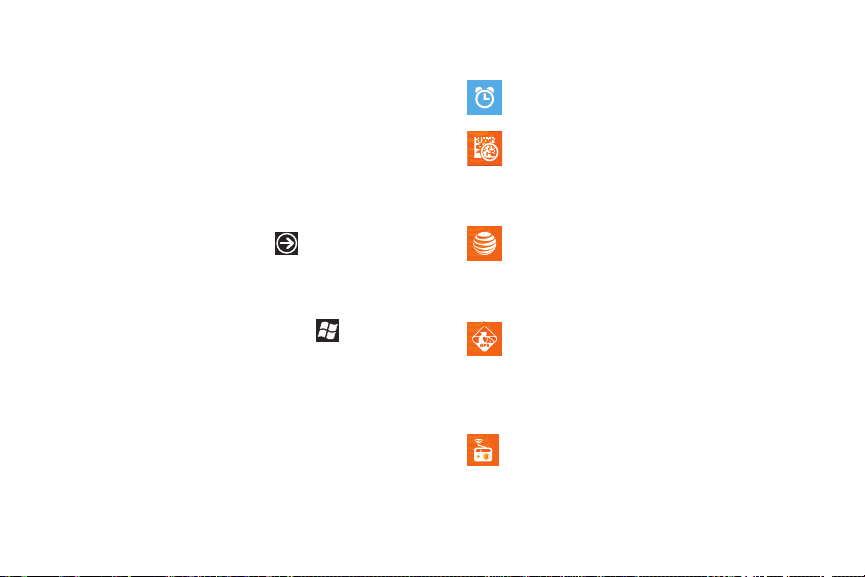
Iconos de aplicaciones
El menú de aplicaciones proporciona acceso rápido a los elementos
que usted utiliza con más frecuencia.
La siguiente tabla contiene una descripción de cada aplicación. Si la
aplicación se describe ya en otra sección de este manual del usuario,
se proporcionará una referencia cruzada a esa sección en particular.
Para obtener información sobre cómo navegar por los iconos de
aplicaciones, consulte
“Navegación al menú de aplicaciones”
en la
página 22.
1.
Desde la pantalla de inicio, utilice el dedo para deslizar la
pantalla hacia la izquierda o toque y después toque uno
de los iconos de aplicaciones.
2.
Siga las instrucciones en pantalla. Para obtener más
información, consulte
3.
Para regresar a la pantalla de inicio, toque
17
“Aplicaciones”
en la página 109.
.
Las siguientes aplicaciones están disponibles:
Alarmas
: acceda a y programe alarmas. Para obtener más
información, consulte
AT&T Code Scanner
códigos de barra bidimensionales (códigos QR y matriz de
datos) y unidimensionales (UPC y EAN) que se encuentran en
revistas, tiendas y por Internet. Para obtener más información,
consulte
“AT&T Code Scanner”
AT&T myWireless
mensajería desde el teléfono. Con esta aplicación también
puede acceder a soporte técnico mediante las preguntas
frecuentes. Para obtener más información, consulte
myWireless Mobile”
AT&T Navigator
ejecutadas por GPS en tiempo real. Aparte de ofrecer la
navegación detallada, estos programas también le permiten
acceder a búsquedas locales basadas en diversos pará metros
de categorías. Para obtener más información, consulte
Navigator”
AT&T Radio
ilimitadas con más de 75 estaciones de diferentes géneros y
sin comerciales, más de 400 estaciones locales, noticias,
discusiones, deportes ¡y más! Para obtener más información,
consulte
“AT&T Radio”
“Alarmas”
: AT&T Code Scanner le permite escanear
: le permite ver el uso de minutos, datos y
en la página 111.
: le proporciona acceso a aplicaciones
en la página 112.
: combina estaciones de radio personales
en la página 110.
en la página 111.
en la página 54.
“AT&T
“AT&T
Page 23
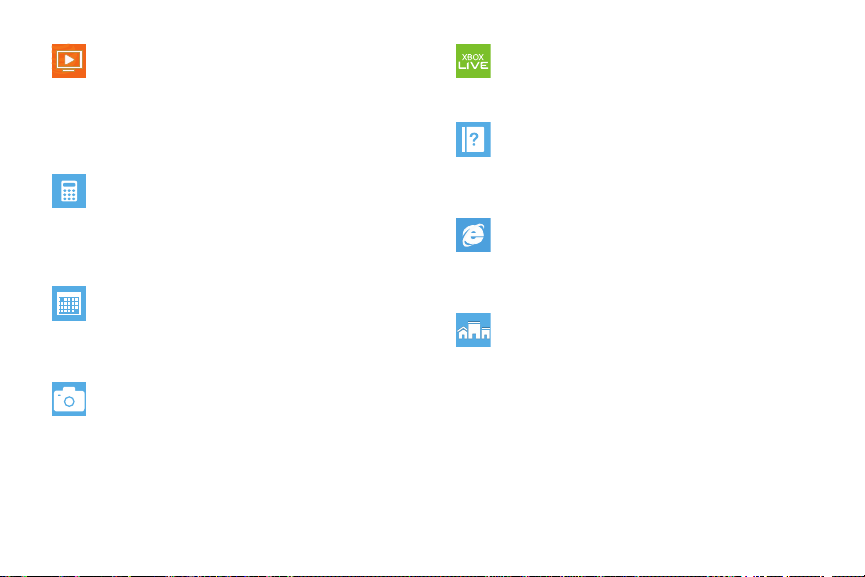
AT& T U -v er se Mo bi l e
del equipo DVR de U-verse que tiene configurado en casa.
También puede ver horarios de televisión y programar
grabaciones para su DVR en casa. Después puede transmitir
estos videos al teléfono o a una computadora portátil
conectada. Para obtener más información, consulte
verse Mobile”
Calculadora
calculadora. La calculadora proporciona las funciones
aritméticas básicas: suma, resta, multiplicación y división.
También puede utilizarla como una calculadora científica. Para
obtener más información, consulte
página 115.
Calendario
o mes, crear eventos y programar una alarma para que
funcione como un recordatorio, si fuera necesario. Para
obtener más información, consulte
página 115.
Cámara
: le permite utilizar la característica de cámara de
8 megapíxeles para producir fotos en formato JPEG. Para
obtener más información, consulte
: vea en el teléfono contenido proveniente
“AT&T U-
en la página 65.
: le permite utilizar el teléfono como una
“Calculadora”
: le permite consultar el calendario por día, semana
“Calendario”
“Cámara”
en la
en la
en la página 58.
Juegos
: le permite comprar nuevos juegos, instalar en el
teléfono los juegos que compre y jugarlos con la característica
Juegos. Para obtener más información, consulte
la página 117.
Ayuda+Consejos
Tiene al alcance de la mano información para ayudarle a
navegar por el teléfono y configurar éste según sus
preferencias. Para obtener más información, consulte
+ Consejos”
Internet Explorer
navegador está completamente optimizado e incluye
funcionalidad avanzada para mejorar la característica de
navegación en Internet del teléfono. Para obtener más
información, consulte
Local Scout
monumentos y tiendas. Después compre boletos o haga
reservaciones en el momento. Local Scout se encuentra en la
pantalla de inicio. Para obtener más información, consulte
“Local Scout”
: obtenga ayuda en cualquier momento.
en la página 119.
: le permite empezar a navegar por la web. El
“Internet Explorer”
: utilice Local Scout para encontrar restaurantes,
en la página 120.
Explicación del teléfono 18
“Juegos”
“Ayuda
en la página 101.
en
Page 24
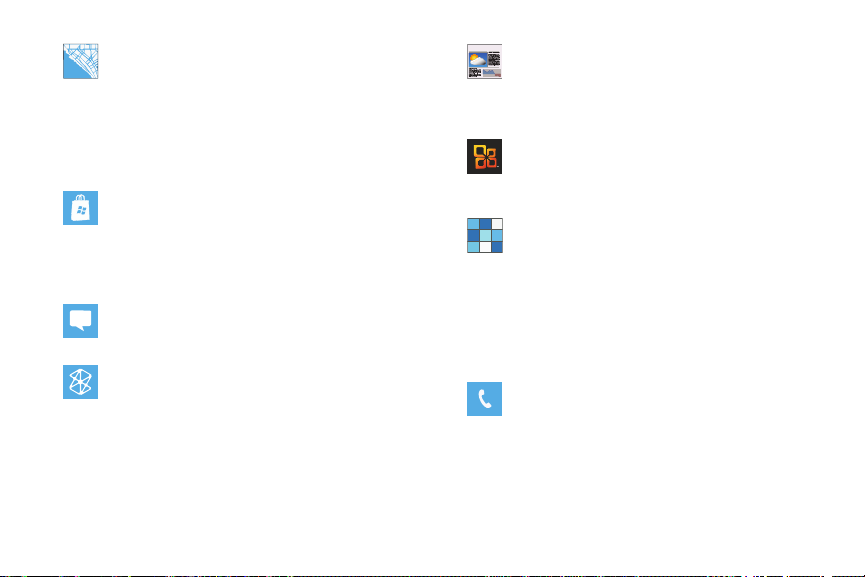
Mapas
TM
: le permite utilizar Bing Maps, un servicio preliminar
gratuito basado en la ubicación, que proporciona indicaciones
de conducción estáticas, sin movimiento, sin guía acústica y
pormenorizadas. También tiene características adicionales
para el usuario, como listas de comercios y puntos de interés
(POI) de búsqueda local (limitado), así como compartir
direcciones con suscriptores de TeleNav. Para obtener más
información, consulte
Marketplace
“Mapas”
en la página 120.
: le brinda acceso a aplicaciones y juegos
descargables para que pueda instalarlos en el teléfono.
Marketplace también le permite proporcionar opiniones y
comentarios sobre una aplicación, o marcar una aplicación
que pudiera no ser compatible con su teléfono. Para obtener
más información, consulte
Mensajes
: le permite enviar y recibir diferentes tipos de
“Marketplace”
en la página 123.
mensajes. Para obtener más información, consulte
“Mensajes”
Música + Videos
en la página 68.
: brinda acceso a música, videos, podcasts y
radio en el teléfono. Para obtener más información, consulte
“Música y videos”
en la página 48.
Daily BriefingDaily Briefing
Now
: le permite comprobar el pronóstico del tiempo para hoy,
las últimas cotizaciones de acciones o el tipo de cambio de
divisa, o ponerse al día con los últimos titulares de noticias y
tweets más destacados. Para obtener más información,
consulte
“Now”
en la página 126.
Office
: brinda acceso a Microsoft Office, que le permite
acceder a OneNote, Excel, Word, PowerPoint y SharePoint en
el teléfono. Para obtener más información, consulte
en la página 128.
Contactos
: le permite administrar sus contactos diarios
almacenando sus nombres y números telefónicos en el
teléfono como entradas de contactos. Las entradas de
contactos se pueden ordenar por nombre o apellido. También
puede sincronizar las entradas de contactos con su cuenta de
correo electrónico, como Windows Live, Outlook, Yahoo! Mail,
Google, AT&T Address Book, Facebook, Twitter y LinkedIn.
Para obtener más información, consulte
“Sus contactos”
la página 39.
Tel éf on o
: le permite ver el historial de llamadas. Desde la
pantalla del historial de llamadas, puede acceder a su correo
“Office”
en
de voz, realizar llamadas usando el marcador o ver sus
contactos. Para obtener más información, consulte
“Funciones de llamada”
19
en la página 33.
Page 25
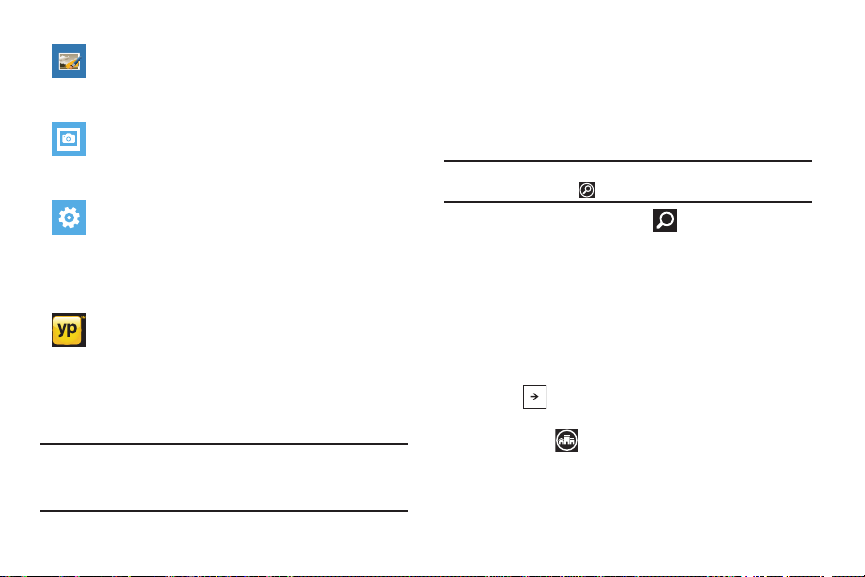
Photo Studio
: Photo Studio es el editor de fotos esencial para
Windows Phone, combinando una interfaz fácil y herramientas
y efectos de calidad profesional. Para obtener más
información, consulte
Imágenes
: le permite ver fotos y reproducir videos. También
“Photo Studio”
en la página 64.
puede fijar fotos como fondo de pantalla y compartirlas como
un mensaje con imagen. Para obtener más información,
consulte
“Imágenes”
Configuración
en la página 55.
: proporciona acceso a los ajustes de
configuración de sonido y teléfono para este teléfono. Incluye
ajustes de configuración como: pantalla, seguridad, memoria
y cualquier ajuste adicional relacionado con el teléfono. Para
obtener más información, consulte
configuración”
YPmobile
en la página 83.
: la aplicación Yellowpages Mobile brinda acceso
“Cambio de la
rápido e instantáneo a comercios, ubicaciones de mapa y
almacenamiento de sus búsquedas favoritas. Esta aplicación
le permite buscar comercios locales, ubicaciones y eventos en
tiempo real. Para obtener más información, consulte
“YPmobile”
Consejo:
Para abrir aplicaciones rápidamente, ancle en la pantalla de inicio los
iconos de las aplicaciones que utiliza con frecuencia. Para obtener
detalles, consulte
página 23.
en la página 130.
“Personalización de la pantalla de inicio”
en la
Búsqueda con Bing
La barra de búsqueda de Bing proporciona en pantalla un motor de
búsqueda en Internet. También le permite vincularse con Local Scout,
que escucha si hay música y la busca, y escanea texto que se puede
utilizar como un término de búsqueda, así como decir un término de
búsqueda.
Consejo:
Algunas aplicaciones, como Contactos y Marketplace, muestran un
botón de búsqueda que le permite buscar dentro de esa aplicación.
1.
Desde cualquier pantalla, toque .
2.
La primera vez que utilice la búsqueda con Bing, se le solicitará
que permita que la aplicación acceda a y utilice su ubicación.
Esto puede ayudar en el procedimiento de búsqueda. Toque
permitir
o
cancelar
.
3.
Toque la barra de búsqueda de Bing.
4.
Utilice el teclado en pantalla para introducir el elemento que
desea buscar.
5.
Toque para ver los resultados de la búsqueda y después
toque un vínculo.
6.
Toque
scout
para abrir la aplicación Local Scout. Para
obtener más información, consulte
“Local Scout”
en la
página 120.
Explicación del teléfono 20
Page 26
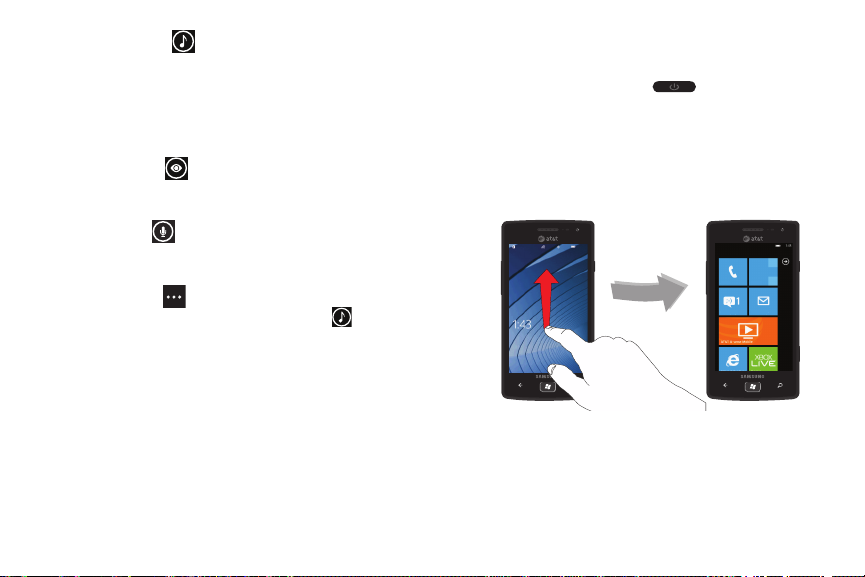
7.
viernes
11 de agosto
AT&T Contactos
Mensajes Correo
Toque
música
para iniciar la búsqueda de audio de Bing;
el teléfono empezará a escuchar si hay música. Si se puede
encontrar una muestra grabada en Marketplace, el artista
y la canción aparecerán en una ventana emergente con un
vínculo directo a Marketplace, lo que le permite comprar
y descargar la canción.
8.
Toque
visión
para escanear códigos QR, etiquetas
("tags") de Microsoft , portadas de libros, discos CD, discos
DVD o texto.
9.
Toque
voz
para utilizar la búsqueda por voz. Diga la
palabra que desea buscar, después siga las instrucciones en
pantalla.
10.
Toque
Menú
para que aparezcan las siguientes opciones:
• historial de música
: después de tocar
música
música, los resultados se guardan aquí para consultas futuras.
• configuración
obtener más información, consulte
: abre la pantalla Configuración de búsqueda. Para
“Búsqueda”
Navegación por los menús
Puede adaptar el rango de funciones del teléfono a sus necesidades
mediante los menús. Puede acceder a menús, submenús y
características recorriendo los menús disponibles en pantalla.
21
y buscar
en la página 100.
Bloqueo y desbloqueo del teléfono
Para desbloquear el teléfono:
1.
Presione el botón de bloqueo ubicado en el costado
superior derecho del teléfono.
Aparecerá la pantalla de bloqueo.
2.
Deslice la pantalla de bloqueo hacia arriba.
3.
Aparecerá la pantalla de inicio, como se muestra en la
siguiente ilustración.
Page 27
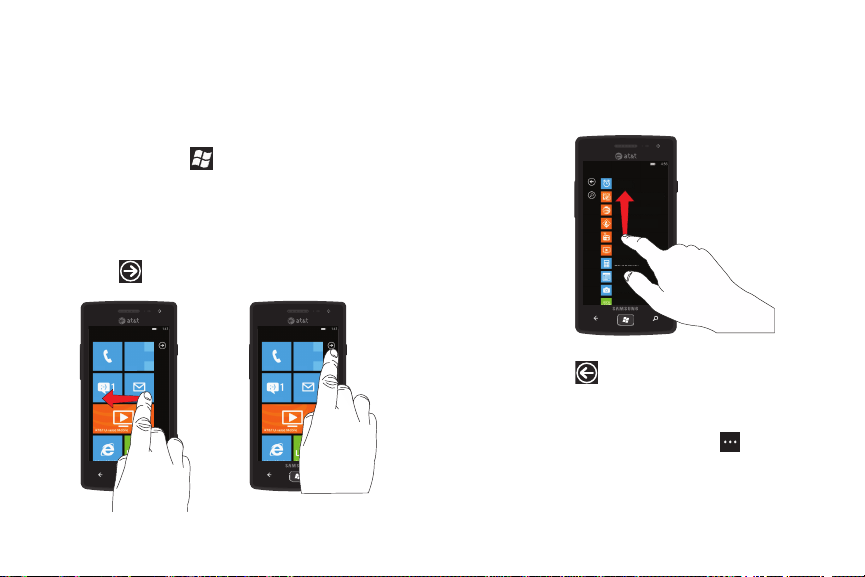
Vista general de la pantalla de inicio
-O-
AT&T Contactos
Mensajes Correo
AT&T Contactos
Mensajes Correo
La pantalla de inicio es el punto de partida para muchas
aplicaciones y funciones, y puede anclar elementos como iconos
de aplicaciones, accesos directos, contactos y páginas web en la
pantalla de inicio para que tenga acceso instantáneo a información
y aplicaciones. Puede acceder a la pantalla de inicio desde cualquier
menú o aplicación tocando
.
Navegación al menú de aplicaciones
Siga estos pasos para navegar al menú de aplicaciones:
1.
En la pantalla de inicio, deslice la pantalla hacia la izquierda.
– o bien –
Toque .
2.
Aparecerá el menú de aplicaciones. Deslice la pantalla hacia
arriba o hacia abajo para acceder a todos los iconos de
aplicaciones disponibles.
3.
Toque uno de los iconos de aplicaciones.
Alarmas
AT&T Code Scanner
AT&T myWireless
AT&T Navigator
AT&T Radio
AT&T U-verse Mobile
Calculadora
Calendario
Cámara
Juegos
4.
Para regresar a la pantalla de inicio, deslice la pantalla hacia la
derecha o toque .
Navegación usando submenús
Los submenús están disponibles desde cualquier pantalla, como
Teléfono, Contactos, Mensajes o Internet Explorer, y aparecen en
la parte inferior de la pantalla.
Explicación del teléfono 22
Page 28
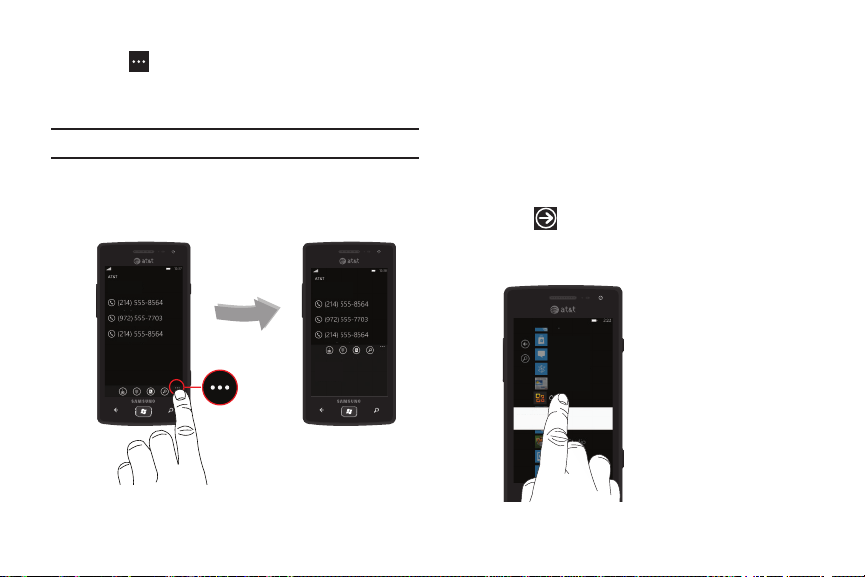
Para acceder a un submenú, siga estos pasos:
historial
historial
Realizada, sáb 12:36p
Llamada perdida, lun 2:22p
Entrante, vie 2:14p
Realizada, sáb 12:36p
Llamada perdida, lun 2:22p
Entrante, vie 2:14p
buzón de teclado contactos buscar
voz
eliminar todo
conguración de llamada
Marketplace
Mensajes
Música + Vídeos
Now
anclar a inicio
1.
Toque en la esquina inferior derecha de la pantalla
Aparecerá un submenú en la parte inferior de la pantalla. Los
iconos también se rotulan para identificarlos fácilmente.
Nota:
No todas las pantalla tienen opciones disponibles.
2.
Toque una opción.
El siguiente ejemplo muestra la pantalla del historial de
llamadas antes y después tocar el icono de opciones.
.
Puede personalizar la pantalla de inicio de la siguiente manera:
•
Añadiendo y quitando fichas de aplicaciones en la pantalla de inicio
•
Cambiando las posiciones de las fichas de aplicaciones
•
Cambiando el fondo de pantalla
Adición de una ficha desde el menú de aplicaciones
Personalización de la pantalla de inicio
1.
En la pantalla de inicio, deslice la pantalla hacia la izquierda.
– o bien –
Toque .
2.
Aparecerá el menú de aplicaciones. Toque sin soltar una de las
aplicaciones en la lista.
23
Page 29
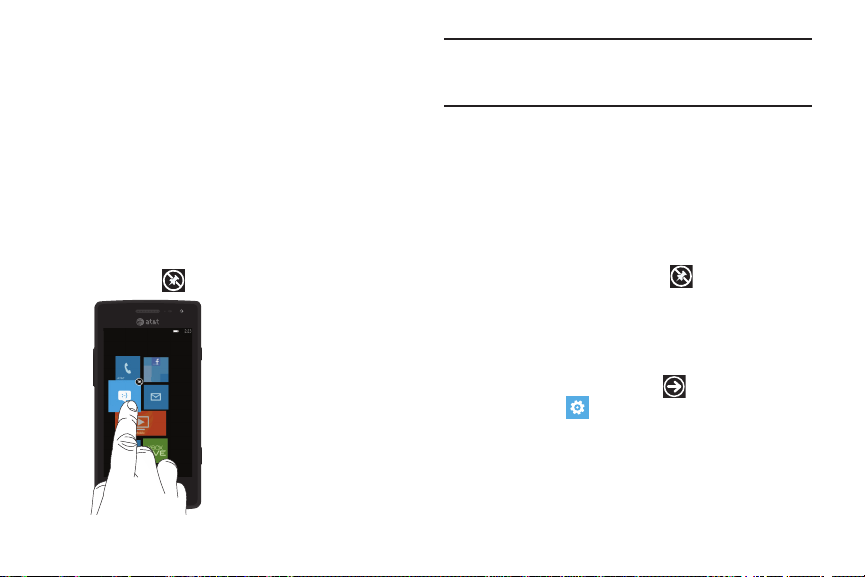
Toque
Contactos
Correo
Mensajes
anclar a inicio
3.
después de que aparezca debajo
del icono.
La aplicación aparecerá como la ficha final en la pantalla de
inicio. Después podrá moverla, si lo desea. Para obtener más
información, consulte
inicio”
en la página 24.
“Cómo mover fichas en la pantalla de
Cómo quitar una ficha del menú de aplicaciones
Para eliminar la ficha de una aplicación de la pantalla de inicio, siga
estos pasos:
1.
Desde la pantalla de inicio, toque sin soltar la ficha de la
aplicación que desea quitar.
2.
Toque el icono para eliminar la ficha.
Nota:
Después de eliminar la ficha de una aplicación, puede volver a añadirla
posteriormente anclándola en la pantalla de inicio desde el menú de
aplicaciones. Para obtener más información, consulte
ficha desde el menú de aplicaciones”
en la página 23.
“Adición de una
Cómo mover fichas en la pantalla de inicio
Para mover la ficha de una aplicación en la pantalla de inicio, siga
estos pasos:
1.
Desde la pantalla de inicio, toque sin soltar la ficha de la
aplicación que desea mover.
2.
Desplace la ficha a la nueva ubicación y suéltela.
3.
Toque el centro del icono para colocarla en la nueva ubicación.
Tenga cuidado de no tocar el icono . Si lo hace, la ficha se
eliminará.
Cambio del fondo de la pantalla de bloqueo
Puede cambiar el fondo de la pantalla de bloqueo siguiendo estos
pasos:
1.
Desde la pantalla de inicio, toque
Configuración
de pantalla
2.
Toque
cambiar fondo de pantalla
3.
Seleccione la carpeta
➔sistema ➔ bloqueo y fondo
.
Fondos de pantalla
➔
.
o cualquier otra
carpeta de imágenes que desee.
Explicación del teléfono 24
Page 30
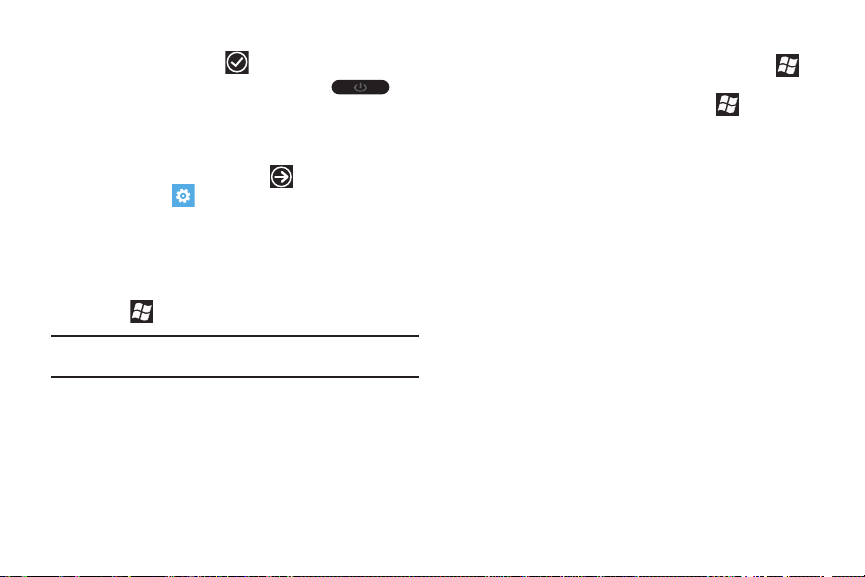
4.
Toque la miniatura de un fondo de pantalla y, cuando esté
ampliada, toque el icono .
5.
Toque la
tecla de encender-apagar/bloquear
dos
veces para ver el nuevo fondo de la pantalla de bloqueo.
Cambio del tema de color
Puede cambiar el tema de color del teléfono siguiendo estos pasos:
1.
Desde la pantalla de inicio, toque
Configuración
2.
Toque el campo
3.
Toque
oscuro
4.
Toque el campo
5.
Toque un color que le guste.
6.
Toque para regresar a la pantalla de inicio.
Nota:
La energía de la batería se consume a una mayor velocidad cuando el
fondo está definido como
25
➔sistema ➔ tema
Fondo
.
o
claro
para fijar el color de fondo.
Color de énfasis
claro
.
➔
.
.
Motor de voz
Hay un motor intuitivo de voz integrado en la tecla Windows ( ) en
el teléfono.
1.
Desde cualquier pantalla, toque sin soltar para activar el
motor de voz intuitivo.
2.
Diga las palabras que le gustaría buscar o la acción que le
gustaría realizar.
Los siguientes ejemplos muestran la flexibilidad del motor de
voz:
•
“Llamar a Pedro al móvil”
•
“Encontrar café en Seattle”
•
“Abrir calendario”
•
“Enviar texto a Brandy”
3.
Toque
Más información
privacidad de Windows
4.
Toque
aceptar
para que aparezca la Declaración de
®
Phone 7.
para permitir que Microsoft utilice sus datos de
voz para proporcionar y mejorar el servicio, lo que se disponga
de características adicionales.
5.
Para cambiar la configuración de voz, consulte
“Voz”
en la
página 90.
Page 31

Sección 3: Introducción de texto
Teclado vertical para
crear nuevo mensaje
Para:
espacio
En esta sección se describe cómo seleccionar el método de
introducción de texto deseado para introducir caracteres en el
teléfono. También se describe el sistema de introducción de texto
predictivo, el cual reduce la cantidad de pulsaciones de tecla
asociadas con la introducción de texto.
El teléfono viene equipado con un detector de orientación que detecta
si el teléfono está sostenido en una orientación vertical (prolongada) u
horizontal (apaisada). La orientación horizontal hace que introducir
texto sea más fácil. Si el teléfono está en posición horizontal o vertical,
aparece un teclado QWERTY en pantalla.
Teclas
Puede introducir caracteres en el teléfono usando un teclado QWERTY
horizontal o vertical en pantalla. En ambos formatos, las teclas están
asociadas con letras alfabéticas, caracteres especiales o números,
como se muestra en los siguientes diseños.
Desde una pantalla donde puede introducir texto, por ejemplo, la
pantalla de nuevo mensaje, sostenga el teléfono en una posición
vertical para mostrar la versión vertical del teclado QWERTY en
pantalla.
Gire el teléfono hacia la izquierda para ver la versión horizontal del
teclado QWERTY en pantalla.
Introducción de texto 26
Page 32

Según la configuración del teclado, la primera letra de una entrada
Teclado horizontal para
crear nuevo mensaje
Para:
espacio
Teclado numérico para
crear nuevo mensaje
Para:
espacio
será mayúscula y todas las letras consecutivas se mantendrán en
minúscula, a menos que se toque la tecla de mayúsculas ( ) o
introduzca un punto. Después de introducir un carácter, el cursor
avanzará automáticamente al siguiente espacio. Para obtener más
información, consulte
Para ciertos campos, como el campo
“Teclado” en la página 88.
Para
en nuevos mensajes, un
teclado marcador aparecerá cuando toque la tecla
el número telefónico de un destinatario. Para obtener más
información, consulte
27
“Mensajes”
en la página 68.
123
para introducir
Uso del teclado QWERTY
Este teléfono ofrece la comodidad de un teclado QWERTY en pantalla.
Con el teclado QWERTY, introducir letras, números, signos de
puntuación y otros caracteres especiales en campos de introducción
de texto o en otras aplicaciones, es sencillo y rápido.
Las siguientes teclas realizan funciones especiales al introducir texto.
Algunas teclas pudieran actuar de diferente manera, dependiendo del
campo en el que se está escribiendo el texto.
Page 33

Mayúsculas
espacio
32
1
4 5 6 7
1.
mayúscula y en minúscula
2.
123 o &123:
: se utiliza para cambiar entre caracteres en
.
tóquela una vez para escribir caracteres
especiales y números que aparecen en las teclas QWERTY.
Ejemplos: $, #, !, 1, 2. Después de haber seleccionado todos
los caracteres y números, toque
3.
@ o coma
: tóquela una vez para escribir el carácter mostrado,
abc
o
abcd
.
que pudiera ser el carácter @ o una coma, dependiendo del
campo en el que se está escribiendo el texto.
4.
Punto y coma
o : toque el punto y coma para separar
direcciones o números telefónicos. Toque para que
aparezcan dos pantallas de emoticones. Toque o
para pasar entre las dos pantallas de emoticones. Toque un
carácter en la pantalla. Después de haber seleccionado todos
los caracteres, toque
5.
Espacio
: tóquela para introducir un espacio en blanco.
6.
Entrar
: tóquela para desplazar el punto de inserción a la
abcd
.
siguiente línea en un mensaje.
7.
Retroceso
: tóquela para eliminar el carácter anterior; se
asemeja a la tecla de retroceso en el teclado de una
computadora.
El teclado ofrece teclas etiquetadas con caracteres alfabéticos. Toque
la tecla correspondiente al carácter que desea introducir.
Cambio del modo de introducción de texto
Existen tres diseños de teclado principales que cambian las teclas en
pantalla dentro del teclado QWERTY.
Los modos de introducción de texto disponibles son:
Modo de símbolos y números
&123
y números.
Modo alfabético
abcd
predeterminadas. Cambie entre mayúsculas y minúsculas
tocando la tecla de mayúsculas (
: activa las teclas alfabéticas
: activa las teclas de símbolos
)
.
Introducción de texto 28
Page 34

Emoticones
Para:
espacio
abcd
: activa las teclas de emoticones. Toque
o para pasar entre las dos pantallas de emoticones.
Nota:
Cuando se encuentra en el modo
encuentra en el modo
&123
, aparece la tecla
abcd
, aparece la tecla
abcd
.
Uso del modo alfabético
1.
Cuando introduzca texto (mientras crea un mensaje, un correo
electrónico, etc.), si lo desea, gire el teléfono hacia la izquierda
a una orientación horizontal.
2.
Aparecerá una pantalla similar a la siguiente:
&123
. Cuando se
3.
Toque los caracteres alfabéticos que desea. Después de
escribir la primera letra, las siguientes letras se escribirán en
minúscula.
4.
Toque para introducir otra letra en mayúscula. Toque la
tecla de mayúsculas
dos veces para cambiar al modo de
bloqueo de mayúsculas; la tecla cambiará a . Todas las
letras siguientes se escribirán en mayúscula hasta que vuelva a
tocar la tecla de mayúsculas.
Uso del modo de símbolos y numérico
Utilice el modo de símbolos y numérico para añadir números y símbolos.
1.
&123
Toque en la parte inferior de la pantalla. Aparecerá la
siguiente pantalla:
Para:
El modo de introducción de texto está establecido inicialmente
en
abcd
Nota:
Algunas pantallas de introducción de texto muestran teclas negras sobre
un fondo claro.
29
espacio
2.
Toque los caracteres de número y símbolo que desea.
3.
Toque o para recorrer las páginas adicionales.
4.
Toque para regresar al modo alfabético.
Page 35

Uso del modo de emoticones
Para:
espacio
Utilice el modo de emoticones para añadir combinaciones de
caracteres al introducir texto.
1.
Toque en la parte inferior de la pantalla. Aparecerá la
siguiente pantalla:
Uso de sugerencias de texto
Dependiendo de la configuración del teclado, el teléfono sugerirá
alternativas a lo que está escribiendo, incluyendo la ortografía
correcta de palabras similares a lo que está introduciendo. Para
obtener más información, consulte
1.
Toque un campo de introducción de texto.
Nota:
La sugerencia de texto y revisión ortográfica no están disponibles para
unos campos de introducción de texto.
2.
Empiece a escribir una palabra. Aparecerá una lista de
“Teclado” en la página 88.
opciones de palabras. Toque una de las palabras para
reemplazar la palabra que ya se ha escrito o deslice el dedo
horizontalmente por la lista de palabras para ver más
sugerencias de palabras.
Nota:
Los emoticones no están di sponibles para algunos campos de introducció n
de texto.
2.
Toque o para pasar entre las pantallas de
emoticones.
3.
Después de seleccionar todos los caracteres, toque
regresar al modo alfabético.
abcd
Para:
Ahora es el mom
mo momentos momento nombre nombres
para
espacio
Introducción de texto 30
Page 36

Si sustituye la palabra, se introducirá un espacio después de la
palabra y el cursor avanzará automáticamente al siguiente
espacio.
3.
Continúe escribiendo. Si está escribiendo un mensaje o un
correo electrónico, toque
información, consulte
enviar
“Mensajes”
. Para obtener más
en la página 68.
Configuración del teclado
Puede personalizar la forma en que el teléfono maneja ciertas
funciones mientras introduce texto. También puede eliminar todas las
palabras que haya añadido a su lista de sugerencias.
Para obtener más información, consulte
“Teclado” en la página 88.
Copiar y pegar
Windows Phone 7 admite la característica de copiar y pegar. Esta
característica está habilitada en forma automática. Puede copiar texto
de la mayoría de las ubicaciones en el teléfono y pegarlo en la
mayoría de los lugares donde se puede escribir texto. Algunas
ubicaciones le permiten copiar una cadena de texto específica
resaltándola. Otras ubicaciones le permiten copiar toda una sección
de texto usando una opción de menú.
Para copiar texto que permite la opción de resalte:
1.
Toque el texto que desea copiar para resaltarlo.
2.
Arrastre las flechas en cada extremo del texto resaltado hasta
que se resalte sólo el texto que desea copiar.
31
3.
Toque el icono de copiar que aparece cerca del texto
resaltado.
Las siguientes ubicaciones permiten la opción de resalte:
•
Páginas web en el navegador.
•
Cuerpos de los mensajes de correo electrónico.
•
Documentos de Office.
•
Campos editables en aplicaciones nativas.
Para copiar texto que permite la opción de menú:
1.
Toque sin soltar el texto o vínculo que desea copiar hasta que
aparezca el menú.
2.
Toque
copiar
o
copiar vínculo
.
Las siguientes ubicaciones permiten esta opción:
•
Encabezados de mensajes de correo electrónico.
•
Indicaciones en mapas.
•
Vínculos en el navegador
•
Información en tarjetas de contactos y perfiles de red social en Contactos.
•
Mensajes que se han enviado o recibido.
•
Páginas de detalles para resultados de búsqueda local.
Page 37

Para pegar texto que ha copiado:
1.
Toque el lugar donde desea pegar el texto.
2.
Toque el icono de pegar en la barra de sugerencias de
texto, encima del teclado.
Después de pegar el texto, el icono de pegar desaparecerá. Sin
embargo, puede volver a pegar el texto copiado desplazando
de izquierdo a derecha la barra de sugerencias de texto para
que vuelva a aparecer el icono de pegar, y después tocando el
icono.
Puede pegar texto en campos editables en aplicaciones nativas,
incluyendo campos de contraseña.
Nota:
Cuando se copia texto con un formato especial (como negrita, cursiva o
listas) o imágenes, el texto aparece cuando se lo pega, pero no aparecen ni
el formato ni las imágenes.
Nota:
La característica de copiar y pegar sólo funciona para idiomas que utilizan
un alfabeto latino.
Introducción de texto 32
Page 38

Sección 4: Funciones de llamada
En esta sección se describe cómo realizar o contestar llamadas.
También se explican las características y funciones asociadas con la
realización o contestación de una llamada.
Para obtener más información sobre la configuración de llamadas,
consulte
“Teléfono”
en la página 98.
Realización de una llamada
1.
Desde la pantalla de inicio, toque
➔
y utilice el
teclado en pantalla para introducir el número que desea
marcar.
2.
Toque
llamar para realizar la llamada.
Realización de una llamada internacional
1.
Desde la pantalla de inicio, toque
toque sin soltar . Aparecerá el carácter
2.
Utilice el teclado en pantalla para introducir el código del país,
➔
y después
+
.
el código de área y el número telefónico.
Si se equivoca, toque
hasta borrar los números que
desea.
3.
Toque
llamar para realizar la llamada.
33
Corrección de un número introducido
Después de introducir un número utilizando el teclado, utilice los
siguientes pasos para corregir una entrada introducida
incorrectamente al marcar.
1.
Si se equivoca, toque para borrar un solo carácter.
2.
Toque sin soltar para borrar toda la secuencia de
números.
Finalización de una llamada
Para finalizar una llamada telefónica:
䊳
Toque
finalizar
.
Marcación de un número reciente
Todas las llamadas entrantes, salientes y perdidas se registran en el
historial
. Si el número o la persona que ha llamado figuran en
Contactos, también se mostrará el nombre correspondiente.
1.
Desde la pantalla de inicio, toque .
Aparecerá la pantalla
2.
Toque una entrada para entrar en la página de detalles del
contacto, después toque
historial
.
llamar al número
o
SMS
.
Page 39

Realización de una llamada usando Contactos
correo de voz teclado contactos buscar
llamada
Puede almacenar los números telefónicos que utiliza con regularidad
en la memoria del teléfono. A estas entradas se les denomina
colectivamente
Para obtener más detalles sobre la característica
“Marcación o envío de mensajes usando Contactos”
Contactos
.
Contactos
, consulte
en la
página 43.
Contestación de una llamada
Cuando se recibe una llamada, suena el teléfono y se muestran el
número telefónico de la persona que llama y su nombre, si está
almacenado en Contactos.
1.
En la pantalla de llamada entrante, toque
contestar la llamada o
2.
Toque
Finalizar
Nota:
Puede contestar una llamada mientras utiliza otras aplicaciones. Después
de finalizar la llamada, el teléfono regresará a la pantalla de la función
activa anterior.
Historial
El teléfono almacena los números de las llamadas que usted haya
ignorar
para enviarla a su correo de voz.
para finalizar la llamada.
responder
para
marcado, recibido o no contestado en el historial. El historial muestra
los detalles de la llamada.
䊳
Desde la pantalla de inicio, toque
.
Aparecerá la pantalla historial. Si el número o la persona que
ha llamado figuran en sus Contactos, se mostrará el nombre
asociado.
Aparecerá una lista de todas las llamadas realizadas, recibidas
y perdidas. Los tipos de llamadas se identifican en la pantalla
historial como Recibida, Realizada o Llamada perdida.
historial
Llamada perdida, lun 2:22p
Entrante, lun 2:07p
Realizada, sáb 2:14p
Devolución de llamada en caso de una llamada perdida
Para llamar al número de una llamada perdida:
1.
Desde la pantalla de inicio, toque
.
Funciones de llamada 34
Page 40

Aparecerá la pantalla historial mostrando una lista de llamadas
recientes. Si el número o la persona que ha llamado figuran en
sus Contactos, se mostrará el nombre asociado.
2.
Toque
llamar
para llamar al número mostrado.
Cómo guardar una llamada reciente en Contactos
1.
Desde la pantalla de inicio, toque
.
Aparecerá la pantalla historial mostrando una lista de llamadas
recientes.
2.
Toque la llamada que desea guardar en Contactos.
Aparecerá la pantalla perfil.
3.
Toque
guardar
.
Aparecerá la pantalla ELEGIR UN CONTACTO.
4.
Toque
nuevo
para añadirla como un nuevo contacto o
toque un contacto existente para editarlo manualmente.
Aparecerá la pantalla EDITAR NÚMERO DE TELÉFONO. Los
campos
Número de teléfono
y
Tipo de número de teléfono
llenan automáticamente con la información de la llamada
reciente.
5.
Toque en el campo
teléfono
6.
Cuando termine, toque
35
Número de teléfono o Tipo de número de
y utilice el teclado para editarlo, si fuera necesario.
guardar
.
Aparecerá la pantalla NUEVO CONTACTO (TELÉFONO) con el
número de teléfono ya introducido.
7.
Toque los otros campos para añadir el nombre, otros números
de teléfono, correo electrónico, tono y otra información.
8.
Toque
guardar
.
Para obtener más detalles sobre la característica
“Adición de un nuevo contacto”
Envío de un mensaje a una llamada reciente
1.
Desde la pantalla de inicio, toque
Aparecerá la pantalla historial mostrando una lista de llamadas
recientes.
2.
Toque la entrada de la llamada a la que desea enviar un
mensaje.
Aparecerá la página de detalles de la llamada.
3.
Toque
SMS
.
4.
se
Utilice el teclado para escribir un mensaje.
5.
Cuando termine de componer el mensaje, toque
Para obtener más información, consulte
mensajes de texto”
en la página 68.
en la página 40.
.
“Creación y envío de
Contactos
enviar
, consulte
.
Page 41

Eliminación de una llamada del historial
1.
Desde la pantalla de inicio, toque
.
Aparecerá la pantalla historial mostrando una lista de llamadas
recientes.
2.
Toque sin soltar la llamada que desea eliminar del registro de
llamadas.
3.
Toque
eliminar elemento
.
La llamada se eliminará del historial de llamadas.
Opciones durante una llamada
El teléfono le ofrece varias opciones de control que puede utilizar
durante una llamada.
Ajuste del volumen de las llamadas
Durante una llamada, para ajustar el volumen del auricular, utilice las
teclas de
volumen
ubicadas en el costado izquierdo del teléfono.
䊳
Presione la tecla de volumen hacia
nivel de volumen y hacia
abajo
para disminuirlo.
arriba
para aumentar el
Desde la pantalla de inicio, también puede ajustar el volumen del
timbre usando las mismas teclas.
Opciones durante una llamada
Durante una llamada activa hay varias opciones disponibles tocando
un botón correspondiente en pantalla.
•
finalizar
:
finaliza la llamada.
•
marcador
: muestra el teclado en pantalla, donde puede introducir
números usando DTMF (multifrecuencia de doble tono).
•
altavoz
: envía el audio del teléfono por el altavoz o por el auricular. Toque
altavoz para activar el altoparlante. Vuelva a tocarlo para desactivarlo.
•
silenciar
: activa o desactiva el micrófono integrado. Tóquelo para
silenciar el teléfono durante una llamada. Vuelva a tocarlo para cancelar
el silencio.
•
retener
: retiene una llamada. Tóquelo para retener la llamada actual.
Vuelva a tocarlo para volver a conectar la llamada.
•
bluetooth
: esta opción aparece si un dispositivo Bluetooth está activo.
Tóquelo para activar el dispositivo Bluetooth.
•
agregar llamada
actual. Para obtener más información, consulte
(multipartita)”
: le permite añadir otra llamada a su conversación
“Llamada tripartita
en la página 38.
Funciones de llamada 36
Page 42

Cómo retener una llamada
Puede retener la llamada actual en cualquier momento durante una
conversación. También puede realizar otra llamada mientras tiene una
llamada en curso, si la red brinda este servicio.
1.
Durante una llamada, toque
retener
.
El icono retener cambiará de color. Esta acción retiene la
llamada actual.
2.
Posteriormente puede reactivar esta llamada tocando
retener
de nuevo.
Realización de una nueva llamada durante una llamada en
curso
1.
Toque
agregar llamada
.
Aparecerá la pantalla historial.
2.
Seleccione un número entre sus llamadas recientes o toque
teclado
para marcar un número.
También puede tocar
contactos
para introducir un
número de su lista de contactos. Introduzca el número que
desea agregar y toque
llamar
.
Una vez conectada, la llamada activa aparecerá en la pantalla
de llamadas y la llamada retenida aparecerá en un recuadro en
la parte superior de la pantalla.
37
Cómo cambiar de una llamada a otra
Cuando tiene una llamada activa y otra retenida, puede cambiar entre
las dos activando la que está retenida y reteniendo la otra.
1.
Toque la barra ubicada en la parte superior de la pantalla para
cambiar entre las dos llamadas.
La llamada en curso (llamada núm. 2) se retendrá y la llamada
anterior retenida (llamada núm. 1) se reactivará, de manera
que puede continuar conversando con esa persona. La llamada
activa aparecerá en la pantalla de llamadas.
2.
Toque la barra ubicada en la parte superior de la pantalla otra
vez para volver a cambiar las llamadas.
3.
Toque
finalizar
para finalizar la llamada actualmente activa. La
llamada retenida se reconectará.
Page 43

Contestación de una llamada durante una llamada
en curso
1.
Existen varias opciones disponibles cuando se recibe una
llamada si tiene otra llamada en curso. Toque una de las
siguientes opciones:
• responder
: le permite contestar la llamada entrante y retener la
primera llamada.
• ignorar
: envía la nueva llamada a su correo de voz. La primera
llamada permanecerá conectada.
• finalizar llamada y responder
: le permite contestar la llamada
entrante y finalizar la primera llamada.
2.
Si seleccionó
responder
, toque la barra ubicada en la parte
superior de la pantalla para cambiar entre las dos llamadas.
Llamada tripartita (multipartita)
La característica de llamada tripartita o multipartita le permite realizar
o contestar una serie de llamadas entrantes y retenerlas. Si la red
apoya este servicio, todas las llamadas se pueden unir.
1.
Mientras está conectado a dos llamadas diferentes (una
retenida), toque
combinar llamadas
.
Las tres llamadas se unirán en conferencia y aparecerán en la
pantalla Conferencia.
2.
Toque
finalizar
para finalizar la llamada en conferencia.
Funciones de llamada 38
Page 44

Sección 5: Sus contactos
Esta sección le permite administrar los contactos diarios almacenando
sus nombres, números, correo electrónico y otra información en el
teléfono usando la característica Contactos.
También puede sincronizar su libreta de direcciones en el teléfono con
la libreta de direcciones de AT&T, el servicio de respaldo de red.
Administrar sus contactos y mantener su seguridad y accesibilidad es
ahora más fácil que nunca.
Activación de la libreta de direcciones de AT&T
Después de activar la libreta de direcciones de AT&T, el servicio
de respaldo de red, los contactos se sincronizan automáticamente
entre el teléfono y la libreta de direcciones en línea. Los cambios
que haga se guardarán automáticamente y si alguna vez cambia,
daña o pierde su teléfono, puede restaurar fácilmente sus contactos
en el nuevo teléfono.
Para activar la libreta de direcciones de AT&T, siga estos pasos (sólo
tiene que hacer esto una sola vez):
1.
Desde la pantalla de inicio principal, toque
Configuración
cuenta
➔AT&TAddress Book
➔correo y cuentas
(Libreta de direcciones de
➔
agregar una
➔
AT& T).
39
Aparecerá una pantalla indicándole que también puede
administrar su libreta de direcciones en la web, en
2.
http://www.
Toque
att.com/addressbook.
iniciar sesión
.
Una vez iniciada la sesión, aparecerá la pantalla correo y
cuentas, con AT&T Address Book en la lista de cuentas.
3.
Toque
AT&TAddress Book
.
Aparecerá la pantalla Configuración de AT&T Address Book.
4.
Toque
Descargar contenido nuevo
manualmente
o
diariamente
y después toque
para indicar su preferencia de
descarga de nuevo contenido desde AT&T Address Book.
Toque
listo
cuando haya realizado una selección.
Aparecerá la pantalla correo y cuentas.
5.
Toque sin soltar
6.
Toque
AT&T Address Book
sincronizar
para sincronizar el teléfono con su libreta de
.
direcciones en línea.
Page 45

Importación de contactos SIM al teléfono
Puede importar todos los contactos desde su tarjeta SIM al teléfono.
1.
Desde la pantalla de inicio, toque
Configuración
➔aplicaciones
➔
➔
contactos
.
– o bien –
Desde la pantalla de inicio, toque
2.
Toque
importar contactos de SIM
Contactos
.
.
El teléfono copiará todos los contactos de su tarjeta SIM al
teléfono.
Nota:
La opción
importar contactos de SIM
no hay más contactos en la lista.
aparecerá en el menú
contactos
Eliminación de entradas de contactos
Puede eliminar entradas de contactos de la memoria del teléfono.
Para eliminar una entrada de contactos:
1.
Desde la pantalla de inicio, toque
2.
Desde la lista de contactos, toque sin soltar un contacto que
desea eliminar
3.
Toque
.
eliminar
en la lista que aparece.
Contactos
.
4.
Si hay perfiles vinculados para el contacto, aparecerá la
pantalla
SELECCIONA EL PERFIL A ELIMINAR
que desea eliminar.
5.
En el mensaje
para eliminar el contacto o
Adición de un nuevo contacto
Utilice el siguiente procedimiento para almacenar un nuevo contacto
en Contactos.
1.
Desde la pantalla de inicio, toque
2.
Desde la pantalla contactos, toque .
, si
3.
Toque
nuevo contacto
Aparecerá la pantalla CREAR CONTACTO EN.
4.
Toque
Tel é fo no
5.
Toque el icono
entrada. Seleccione una imagen de sus fotos o toque
el icono para tomar una nueva foto con la cámara. Toque
cuando haya realizado una selección.
¿Eliminar el perfil de Teléfono?
cancelar
para salir.
Contactos
.
o
AT&T Address Book
agregar foto
.
y asigne una foto a la nueva
Sus contactos 40
. Toque el perfil
, toque
eliminar
.
Page 46

6.
Toque
nombre
, después toque los campos
y utilice el teclado en pantalla para introducir nombres para
cada entrada. También puede desplazarse hacia abajo para
introducir información adicional. Para obtener más
información, consulte
Toque
guardar
7.
Toque
teléfono
“Introducción de texto”
para guardar su entrada.
y después toque el campo
Aparecerá el teclado numérico. Introduzca un número.
Toque el campo
tipo de número. Toque
8.
Toque
electrónico
Tipo de número de teléfono
guardar
para guardar su entrada.
correo electrónico
, después toque el campo
y utilice el teclado en pantalla para introducir una
dirección de correo electrónico.
Toque el campo
seleccione un tipo. Toque
Tipo de dirección de correo electrónico
guardar
para guardar su
entrada.
9.
Toque
tono
y después seleccione un tono en la lista que
aparece.
41
Nombre
y
Apellidos
en la página 26.
Número de teléfono
y seleccione un
Correo
y
,
10.
Toque
otros
y después seleccione los campos que le gustaría
añadir al contacto.
11.
Toque
guardar
para guardar la información del contacto.
Edición de un contacto existente
Cuando edita un contacto existente, puede tocar un campo y cambiar
o eliminar la información, o puede añadir campos adicionales a la lista
.
de información del contacto.
1.
Desde la pantalla de inicio, toque
2.
Desde la pantalla contactos, toque el contacto que desea
Contactos
editar.
3.
En la pantalla perfil del contacto, toque en la parte inferior
de la pantalla.
4.
Toque los campos que desea editar y después utilice el teclado
para realizar cambios.
5.
Toque
guardar
para guardar la información editada.
.
Page 47

Creación de un nuevo grupo
La función Grupo hace posible crear grupos individuales, cada uno
con su propio nombre, de personas que le son importantes, como
familiares, amigos, compañeros de trabajo o amigos a través de un
medio social. Una vez que crea un grupo, puede anclarlo a su pantalla
de inicio para que se convierta en una ficha activa. Si se añaden
nuevas publicaciones, comentarios o fotos a la fuente específica de
medio social del grupo, se reciben notificaciones.
Utilice el siguiente procedimiento para crear un nuevo grupo de sus
contactos.
1.
Desde la pantalla de inicio, toque
2.
Desde la pantalla contactos, toque .
3.
Toque
nuevo grupo
.
Contactos
.
Aparecerá la pantalla NUEVO GRUPO.
4.
Toque
Nombre del grupo
y utilice el teclado en pantalla para
introducir un nombre para el grupo.
5.
Toque
editar
para que aparezca la pantalla EDITAR
GRUPO. Toque
agregar un contacto
.
Aparecerá la pantalla ELEGIR UN CONTACTO.
6.
Recorra los contactos y toque un contacto para añadirlo al
grupo.
7.
Repita los pasos 5 y 6 hasta que haya añadido todos los
miembros del grupo.
8.
Pulse en una entrada en la lista de miembros del grupo para
cambiar el número telefónico o dirección de correo electrónico
que prefiera o para quitar la entrada del grupo. Toque
para guardar la información editada o
cancelar
para salir sin guardar los cambios.
9.
Toque para guardar la entradas en el grupo.
Aparecerá la pantalla grupo con los contactos contenidos en
el grupo.
Sus contactos 42
guardar
Page 48

Opciones de grupo
Una vez creado un grupo, hay varias opciones disponibles para editar,
eliminar, etc.
1.
Desde la pantalla de inicio, toque
Contactos
.
Todos los grupos aparecerán en la lista cerca de la parte
superior de la ventana contactos.
2.
Toque el grupo que desea ver.
Aparecerá la pantalla grupo.
3.
Toque
enviar mensaje de texto
para enviar un mensaje de
texto a todos los miembros del grupo.
4.
Toque
anclar
para anclar el grupo en la pantalla de inicio.
5.
Toque
editar
para que aparezca la pantalla EDITAR
GRUPO. Toque
agregar un contacto
para añadir más miembros
al grupo. Pulse en una entrada en la lista de miembros del
grupo para cambiar el número telefónico o dirección de correo
electrónico que prefiera o para quitar la entrada del grupo. Para
obtener más información, consulte
grupo”
en la página 42.
6.
Toque ➔
Nota:
Si elimina un grupo, los contactos dentro del grupo no se verán afectados.
43
eliminar
“Creación de un nuevo
para eliminar el grupo.
Uso de la lista de contactos
Marcación o envío de mensajes usando Contactos
Una vez que haya almacenado números telefónicos en Contactos,
puede marcarlos o enviarles mensajes fácil y rápidamente.
1.
Desde la pantalla de inicio, toque
2.
Dentro de la lista de contactos (ordenada alfabéticamente),
Contactos
.
toque una letra (al lado izquierdo de la pantalla) para ver todas
las letras para las que tenga información de contactos.
3.
Toque una letra para dirigirse rápidamente a los contactos que
empiezan con esa letra.
Page 49

Toque el contacto al que desea llamar o enviar un mensaje.
4.
5.
Toque
llamar al móvil
SMS
para enviar un mensaje.
teléfono
para realizar una llamada telefónica o
perl historial
llamar al móvil
SMS
organización
Nota:
Dependiendo del tipo de teléfono que introdujo cuando se creó el contacto,
en la pantalla pudiera aparecer
al móvil
, etc.
Para obtener más información, consulte
mensajes de texto”
llamar a casa, llamar a la empresa, llamar
“Creación y envío de
en la página 68.
Búsqueda de contactos
También puede encontrar un contacto en su lista de contactos usando
la opción de búsqueda.
1.
Desde la pantalla de inicio, toque
todos
➔
.
Contactos
➔
Aparecerá la pantalla de búsqueda con una lista de nombres de
todos los contactos.
2.
Utilice el teclado en pantalla para escribir las letras iniciales del
nombre del contacto que está tratando de buscar.
La lista mostrará nombres que empiezan con las letras que
haya escrito.
3.
Toque un nombre en la lista para ver el perfil del contacto.
Vinculación de contactos
Vinculación de información de contactos
Muchas personas ahora mantienen múltiples cuentas de correo
electrónico, datos de acceso a redes sociales y otra información
similar de cuentas. Por ejemplo, un nombre de acceso a la cuenta de
Facebook podría diferir de un acceso a la cuenta de correo electrónico
corporativo porque se mantienen por separado y para diferentes
grupos de personas.
Este dispositivo puede sincronizarse con múltiples cuentas como
Windows Live, Outlook, Yahoo! Mail, Google, AT&T Address Book,
Facebook, Twitter y LinkedIn. Cuando sincroniza su teléfono con estas
Sus contactos 44
Page 50

cuentas, cada cuenta crea una entrada de contacto separada en la
lista de contactos.
Si uno de sus contactos (Ana García, por ejemplo) tiene una cuenta de
correo electrónico regular que usted mantiene en Hotmail, pero
también tiene una cuenta de Facebook bajo su nombre de soltera o de
casada, así como una cuenta de Google, al fusionar usted estas
cuentas en su lista de contactos puede vincular todas las entradas de
ella y ver la información en un solo registro.
La próxima vez que sincronice su teléfono con sus cuentas, cualquier
actualización que los contactos hayan hecho a los nombres de
cuentas de correo electrónico, las direcciones de correo electrónico,
etc. se actualizará automáticamente en su lista de contactos.
Para obtener más información sobre cómo sincronizar cuentas,
consulte
“Sincronización de cuentas”
1.
Desde la pantalla de inicio, toque
2.
Toque el nombre de un contacto (el nombre que desea vincular
en la página 46.
Contactos
.
a otra entrada). Normalmente, éste es el mismo contacto con
un nombre o información de cuenta diferente.
3.
Toque .
4.
Toque
elegir un contacto
5.
Toque la segunda entrada de contacto (la entrada con la que
.
desea vincular). El segundo contacto ahora estará vinculado
con el primero y la información de cuenta se fusionará en una
sola pantalla.
45
Nota:
La información se mantiene en la primera entrada que seleccionó.
6.
Toque los contactos vinculados para ver la información
de contacto que vinculó. Los contactos y su información
aparecerán con un icono junto al nombre de contacto para
indicar el tipo de información de contacto contenida
en la entrada.
Desvinculación de contactos
1.
Desde la pantalla de inicio, toque
2.
Toque el nombre de un contacto (el nombre de cuenta del que
Contactos
desea desvincular una entrada).
3.
2
Toque . Un número aparece sobre el símbolo de vínculo
mostrando cuántos contactos están vinculados a este contacto.
Aparecerán los nombres de todos los contactos que están
vinculados.
4.
Toque el contacto que desea desenlazar.
5.
En la indicación, toque
desvincular
.
El contacto quedará "desvinculado" y ya no aparecerá en la
pantalla de registros fusionados.
.
Page 51

Sincronización de cuentas
Desde el menú de cuentas puede decidir si desea que las
aplicaciones sincronicen, envíen y reciban datos en algún momento
dado, o si desea que las aplicaciones sincronicen automáticamente.
Después de determinar cómo quiere que las cuentas se sincronicen,
indique qué cuenta desea sincronizar con su lista de contactos.
Para configurar una cuenta, siga estos pasos:
1.
Desde la pantalla de inicio, toque
2.
Deslice la pantalla hacia la izquierda para ver la pantalla
novedades
.
3.
Toque
configurar cuenta
4.
Toque un tipo de cuenta que desea añadir. Seleccione
Windows Live, Outlook, Google, AT&T Address Book
Facebook, Twitter, LinkedIn
.
o
avanzada
Contactos
(se emplea para
.
,
cuentas utilizan Exchange ActiveSync).
5.
Siga las instrucciones en pantalla. El tipo de cuenta
seleccionado se sincronizará con la lista de contactos.
Novedades
Las cuentas sincronizadas muestran información en la pantalla
novedades
. Por ejemplo, si añade su cuenta de Facebook, puede ver
lo que publican sus contactos.
Importación de contactos de Facebook
Si añade su cuenta de Facebook, su foto en su perfil aparece al
comienzo de su lista de contactos. Toque la foto para dirigirse a su
perfil de Facebook. Además, el teléfono importa todos sus contactos
de Facebook y crea un perfil para cada uno o añade información a
perfiles existentes. Puede limitar la información importada de los
contactos de Facebook a los contactos ya existentes en el teléfono.
Para obtener más información, consulte
“Contactos”
en la página 97.
Actividades recientes
Desde la pantalla recientes, puede ver los últimos contactos que vio.
1.
Desde la pantalla de inicio, toque
2.
Deslice la pantalla hacia la izquierda para ver la página
recientes
.
3.
Toque un contacto para ver su perfil.
Contactos
Sus contactos 46
.
Page 52

Opciones de contactos
Puede acceder a varias opciones mientras visualiza la página de
detalles de una entrada específica.
1.
Desde la pantalla de inicio, toque
2.
Toque una entrada específica en los contactos.
3.
Toque una de las siguientes opciones:
anclar
: toque el icono de anclar para anclar este contacto en
la pantalla de inicio.
vincular
: toque el icono de vincular para vincular varios
contactos. Para obtener más información, consulte
“Vinculación de contactos”
editar
: toque el icono de editar para realizar cambios en la
información del contacto.
eliminar
: toque el icono de opciones y después toque
eliminar
para eliminar el contacto de su lista de contactos.
47
Contactos
en la página 44.
.
Opciones adicionales de contactos
Dependiendo de su configuración, en las páginas de perfil de sus
contactos aparece información adicional desde cuentas como
Facebook, Twitter o LinkedIn.
1.
Desde su lista de
contactos
, toque la entrada de un contacto.
En función de la información disponible en sus cuentas,
aparecerán números telefónicos, direcciones residenciales,
nombres de empresas, direcciones de correo electrónico,
cumpleaños, etc. También habrá una opciones de
el muro
y
enviar correo electrónico
2.
Deslice la pantalla hacia la izquierda en el perfil de cualquier
contacto hasta la pantalla
novedades
.
para ese contacto.
escribir en
Aparecerá publicaciones de ese contacto. Desplácese hacia
abajo por las publicaciones para ver publicaciones adicionales.
Utilice la opción
filtrar mi lista de contactos
para limitar la
información adicional desde cuentas como Facebook, Twitter o
LinkedIn que se muestre en las páginas de perfil de sus contactos
existentes. Para obtener más información, consulte
“Contactos”
página 97.
en la
Page 53

Sección 6: Multimedia
TM
En esta sección se explica cómo utilizar las características de
multimedia del teléfono, incluyendo Música, Reproductor de música,
AT&T Radio, Reproductor de video, Galería, Cámara, Videocámara y
AT&T U-verse Mobile.
Música y videos
En esta sección se explica cómo acceder a música, videos, podcasts y
radio en el teléfono. Para empezar, tiene que sincronizarse.
Para empezar a descargar y reproducir música, videos y podcasts en
el teléfono:
1.
Desde la pantalla de inicio, toque ➔
Música + Videos
2.
Deslice el dedo por la pantalla hacia la derecha o hacia la
.
izquierda para ver lo siguiente:
• zune
: le permite reproducir música, videos y podcasts descargados
desde su computadora. También le brinda acceso a la radio FM
integrada y al área de música del marketplace (mercado) en línea.
•historial
: muestra miniaturas que indican canciones o videos que
haya reproducido recientemente. Toque la miniatura para volver a
reproducir esa canción o video.
• novedades
: muestra un recordatorio para conectarse a la
computadora y así sincronizar música, videos, i mágenes y podcasts.
Una vez que se haya sincronizado el teléfono con Zune, aparecerán
nuevos elementos.
• aplicaciones
: muestra vínculos a otras aplicaciones de música,
como AT& T Rad io o AT &T U- verse Mo bile .
Uso de Zune para permanecer sincronizado
Para sincronizar su música, videos, imágenes y actualizaciones de su
computadora al teléfono, o viceversa, primero debe descargar e
instalar el software Zune.
Para descargar, instalar y utilizar el software Zune:
1.
Para descargar el software Zune en su computadora, visite
http://www.zune.net
2.
Conecte el teléfono a su computadora utilizando al cable USB
.
que se incluye con el teléfono.
3.
En el software Zune, haga clic en
colección
y encuentre la
música, los videos, las fotos o los podcasts que desea
sincronizar.
4.
Desplace los elementos al icono de teléfono en la esquina
inferior izquierda del software Zune.
Una vez que instale Zune en su computadora y que descargue
música, videos o podcasts, abra el menú de Zune para reproducirlos
en el teléfono.
Multimedia 48
Page 54

Zune Pass
TM
Zune Pass es un servicio de suscripción de música mensual. Es
posible que parte del contenido de Marketplace no esté disponible a
través de Zune Pass y varíe con el tiempo. En Xbox LIVE, Zune Pass
permite la transmisión de música solamente y requiere una
suscripción de Xbox LIVE Gold (10 créditos de canciones mensuales
siguen disponibles para descargarse a su computadora, teléfono
Windows Phone o reproductor multimedia Zune). En su teléfono
Windows Phone, la característica de transmisión requiere acceso a
red inalámbrica. Podrían aplicarse cuotas del proveedor. Para obtener
más información, visite http://www.zune.net
.
Smart DJ
Smart DJ es una manera rápida y dinámica de iniciar mezclas
instantáneas en el software Zune basándose en cualquier álbum,
artista o canción en su colección. Utilizando los criterios que usted
proporcione, Smart DJ selecciona canciones similares de su colección
y sugiere canciones del catálogo de Zune Marketplace. Usted también
puede crear listas de reproducción de Smart DJ y sincronizarlas con el
teléfono. Para obtener más información, visite http://www.zune.net
49
Música
Para reproducir archivos de música desde Música + Videos:
1.
Desde la pantalla de inicio, toque ➔
Música + Videos
Aparecerá la categoría
2.
Deslice el dedo por la pantalla hacia la derecha o hacia la
➔
artistas
izquierda para ver más categorías de música.
Las opciones son:
géneros
artistas, álbumes, canciones, listas
, que tienen que descargarse de la computadora.
Aparecerán una miniatura, el nombre de la canción y la
categoría de cada archivo.
3.
Toque sin soltar una miniatura para que aparezcan las
siguientes opciones:
• add to now playing
(añadir a en reproducción): añade la canción
seleccionada a la lista de canciones reproduciéndose en ese
momento.
.
• play smart dj mix
(reproducir mezcla de smart dj): reproduce su
mezcla de Smart DJ. Para obtener más información, consulte
“Smart DJ”
•pin to start
en la página 49.
(anclar a inicio): le permite añadir un título en la pantalla
de inicio para esta canción. Para obtener más información, consulte
“Cómo mover fichas en la pantalla de inicio”
página 24.
• delete
(eliminar): elimina la canción.
zune
.
➔música
.
y
en la
Page 55

Toque la canción que desea reproducir.
TM
4.
La canción empezará a reproducirse en el modo vertical. Al
final de la pantalla aparecerán la información de tiempo
(tiempo de reproducción y tiempo restante) y los controles de
música.
5.
Los siguientes controles de música estarán disponibles:
Pone en pausa la música.
Inicia la música después de una pausa.
Manténgalo presionado para retroceder en la
música. Púlselo dos veces para reproducir la
canción anterior.
Toque sin soltarlo para avanzar rápidamente en
la música. Tóquelo para reproducir la siguiente
canción.
Videos
Para reproducir videos desde la aplicación Música + Videos:
1.
Desde la pantalla de inicio, toque ➔
Música + Videos
Aparecerá la categoría
➔
zune ➔ videos
todos
.
2.
Deslice el dedo por la pantalla hacia la derecha o hacia la
izquierda para ver más categorías de video.
Las opciones son:
Sus videos personales (consulte
página 60) aparecerán en las categorías
Los videos de
todos, tv, música, películas
“Grabación de videos”
tv, música
y
películas
y
personales
.
en la
todos
y
personales
.
tienen que descargarse de
su computadora.
Aparecerán una miniatura, el nombre del archivo de video, la
categoría y la fecha de creación de cada video.
3.
Toque sin soltar un video para que aparezca la siguiente opción.
• pin to start
(anclar a inicio): le permite añadir un título en la pantalla
de inicio para este video. Para obtener más información, consulte
“Cómo mover fichas en la pantalla de inicio”
en la
página 24.
•delete
(eliminar): elimina el video.
4.
Toque el video que desea reproducir.
El video empezará a reproducirse en el modo horizontal. Al final
de la pantalla aparecerán el nombre del archivo de video, los
controles de video y la información de tiempo (tiempo de
reproducción y tiempo total).
.
Multimedia 50
Page 56

5.
TM
Los siguientes controles de video estarán disponibles:
Pone en pausa el video.
Inicia el video después de una pausa.
Manténgalo presionado para retroceder en el
video.
Toque sin soltarlo para avanzar rápidamente en
el video.
Muestra el video a pantalla completa.
Podcasts
Para reproducir archivos de podcast desde Música + Videos:
1.
Desde la pantalla de inicio, toque ➔
Música + Videos
Aparecerá la categoría
2.
Deslice el dedo por la pantalla hacia la derecha o hacia la
➔
zune ➔ podcasts
audio
.
.
izquierda para ver más categorías de podcast.
Las opciones son:
audio
y
video
, que tienen que descargarse
de su computadora.
Aparecerán una miniatura, el nombre del podcast, la categoría
y la fecha de creación de cada archivo.
Muestra el video en un formato reducido.
3.
Toque sin soltar un podcast para que aparezcan las siguientes
opciones:
Nota:
Si, además de la imagen, no aparecen iconos de control en la pantalla,
toque cualquier lugar en la pantalla para que aparezcan.
6.
Toque para regresar a la pantalla de miniaturas.
51
•pin to start
• delete
(anclar a inicio): le permite añadir un título en la pantalla
de inicio para este podcast. Para obtener más información, consulte
“Cómo mover fichas en la pantalla de inicio”
en la
página 24.
(eliminar): elimina el podcast.
Page 57

Toque el podcast que desea reproducir.
TM
103.3
102
103
104
4.
El podcast empezará a reproducirse en el modo vertical. Al final
de la pantalla aparecerán la información de tiempo (tiempo de
reproducción y tiempo restante) y los controles del podcast.
5.
Los siguientes controles de podcast estarán disponibles:
Pone en pausa el podcast.
Inicia el podcast después de una pausa.
Retrocede en el podcast.
Avanza rápidamente en el podcast.
Radio
La radio FM integrada en el teléfono brinda música gratuita desde sus
estaciones de radio locales.
Para usar la radio:
䊳
Desde la pantalla de inicio, toque ➔
Música + Videos
➔
zune ➔ radio
.
Aparecerá el mensaje
auriculares. Conecte los auriculares para que aparezcan los
controles de radio.
Nota:
Se incluyen auriculares estéreo con el teléfono.
Para cambiar la estación:
䊳
Toque el control deslizante, bajo el número de la estación
actual, y arrástrelo hacia la izquierda o hacia la derecha.
No hay antena
, si no ha conectado los
– o bien –
Toque cualquier extremo del control deslizante para pasar
rápidamente por las estaciones.
– o bien –
Multimedia 52
Page 58

Presione la tecla de volumen para que aparezcan los siguientes
controles:
Apaga el sonido. Este control también aparece al final
de la pantalla.
Enciende el sonido. Este control también aparece al
final de la pantalla.
Permite cambiar a un número de estación más bajo.
Permite cambiar a un número de estación más alto.
Estaciones de radio favoritas
Para fijar una estación favorita:
1.
Sintonice la estación.
2.
Toque para guardar la estación como favorita.
Para ver sus estaciones favoritas:
1.
Toque para ver su lista de favoritas.
2.
Toque una estación en la lista para cambiar a esa estación.
Para quitar una estación favorita:
1.
Toque y una estación en la lista para cambiar a esa
estación.
2.
Toque para eliminar la estación de su lista de favoritas.
53
Opciones y configuraciones de radio
Para ver opciones y configuraciones de radio adicionales:
䊳
Toque sin soltar debajo del control deslizante.
Aparecerán las siguientes opciones:
• anclar a inicio
: añade un título para la estación actual al menú
principal.
• configuración
: le permite establecer la región para la radio FM. Las
opciones son: Norteamérica, Mundial o Japón.
• pasar al altavoz/a los auriculares
: le permite escuchar la radio con
auriculares o el altavoz del teléfono. Los auriculares deben
conectarse incluso en el modo de altavoz.
Marketplace
Para visitar el área de música de la aplicación marketplace desde
Música + Videos:
1.
Desde la pantalla de inicio, toque ➔
TM
➔
zune ➔ marketplace
.
Música + Videos
Aparecerá la pantalla principal de marketplace.
2.
Toque
música
.
Aparecerá el
3.
Deslice el dedo por la pantalla hacia la derecha o hacia la
artista de la semana
.
izquierda para ver más categorías de música.
Page 59

Las opciones son:
novedades, álbumes
• artista de la semana
artista de la semana, destacados
principales y
géneros
.
: muestra el álbum del artista, las canciones
en el álbum y el costo de cada canción. Toque el nombre del artista
para ver más álbumes. Toque sin soltar una canción para comprar la
canción o compartirla con amigos en un mensaje.
• destacados
: muestra uno o más artistas destacados. Toque el
nombre de un artista para ver sus álbumes y canciones.
• novedades
: muestra álbumes y canciones que salieron
recientemente. Toque la miniatura de un álbum para escuchar una
muestra de la música.
•álbumes
(principales): muestra uno o más álbumes populares y las
canciones en los álbumes. Toque la miniatura de un álbum para
escuchar una muestra de la música.
•géneros
: le permite acceder a música a base de sus preferencias
de género de música. Toque el nombre de un género de música
para ver novedades, canciones principales, álbumes principales,
listas principales y artistas principales para ese género.
Nota:
Antes de usar Marketplace para comprar música, debe configurar una
cuenta gratuita de Microsoft Live. Para obtener más información, consulte
“Uso del asistente de configuración”
en la página 8.
,
AT&T Radio
AT&T Radio combina estaciones de radio personales ilimitadas con
más de 75 estaciones de diferentes géneros y sin comerciales, más
de 400 estaciones locales, noticias, discusiones, deportes ¡y más!
Nota:
Este producto utiliza una gran cantidad de datos. Se requiere que se
suscriba a un plan de datos elegible antes de hacer compras para evitar
altos cargos por datos en su cuenta.
1.
Desde la pantalla de inicio, toque ➔
2.
Lea la notificación que aparece y toque
continuar o
Decline
(Declinar) para salir.
Nota:
Debe pagar por este servicio. Inicialmente, sólo se le permitirá un período
de prueba antes de que tenga que registrarse para recibir el servicio de
pago. Siga las instrucciones en pantalla para suscribirse a este servicio.
3.
En la pantalla principal de AT&T, las siguientes opciones
AT&T R adio
Accept
.
(Aceptar) para
estarán disponibles:
• selection
(selección): acceda a estaciones de radio a base de sus
preferencias de música.
• recently played
(escuchadas recientemente): muestra la estación
que actualmente esté escuchando, así como otras estaciones
escuchadas recientemente.
Multimedia 54
Page 60

• settings
(configuración): muestra información sobre la aplicación,
de contacto y de suscripción para AT&T Radio, o le permite fijar una
opción para escuchar AT&T Radio mientras la pantalla esté
bloqueada. También puede reiniciar la aplicación, lo que borrará
todas las configuraciones y preferencias de AT&T Radio.
Toque un elemento de
recently played
(escuchadas
recientemente) para regresar a esa selección.
4.
Toque el género y subgénero, si se requiere, que desea
reproducir.
Aparecerá la selección que se está reproduciendo. También
aparecerán el género, artista, título de álbum, título de canción
e información de tiempo (tiempo reproducido y tiempo total).
5.
Toque para regresar al menú de aplicaciones.
6.
Seleccione una de las categorías disponibles tocando una
opción.
Imágenes
La aplicación Imágenes es donde puede ver fotos y reproducir videos.
También puede fijar fotos como fondo de pantalla y compartirlas como
un mensaje con imagen.
55
Cargas en SkyDrive
Windows Live SkyDrive ofrece almacenamiento gratuito para que
pueda guardar fotos en línea, compartirlas con las personas que
desee y acceder a ellas desde cualquier navegador web. Varias
opciones incluyen
share on SkyDrive
(compartir en SkyDrive) si tiene
configurada una cuenta de correo electrónico Windows Live.
Para obtener más información sobre SkyDrive, visite
http://explore.live.com/
y haga clic en
SkyDrive
.
Acceso a fotos y videos
Cuando tome una foto o grabe un video, el archivo se guardará para
que pueda ver sus fotos y videos en cualquier momento. Para acceder
a las fotos y los videos:
1.
Desde la pantalla de inicio, toque ➔ Imágenes
.
Aparecerá la pantalla imágenes.
2.
Toque
Opciones
para que aparezcan las siguientes
opciones:
• elegir fondo
: seleccione una foto existente y aplíquela como fondo a
la pantalla imágenes.
• fondo aleatorio
: muestra en orden aleatorio los fondos de pantalla
existentes.
• configuración
Para obtener más información, consulte
: muestra la configuración de
“Imágenes y cámara”
imágenes y cámara
en la página 99.
.
Page 61

Toque una opción como
3.
personas, favoritas
álbum de cámara, álbumes, fecha
o
novedades
.
Las imágenes y los videos que aparezcan dependen de la
opción que elija:
•álbum de cámara
: se muestran miniaturas para las fotos y los
videos capturados.
•álbumes
: se muestran miniaturas para grupos de imágenes, como
Álbum de cámara y fotos existentes. Se mostrarán otras imágenes
según las cuentas que haya configurado, como Windows Live,
Facebook, etc.
• fecha
: se muestran miniaturas de todas las fotos y los videos en
orden de mes y año en que se crearon.
•personas
: se muestran miniaturas de todas las fotos de personas
que haya visualizado desde sus cuentas como Facebook, twitter y
LinkedIn. También puede tocar
elegir contacto
y tocar un contacto
para cargar las fotos publicadas de ese contacto.
• favoritas
: se muestran miniaturas de todas las fotos que haya
marcado como favoritas.
• novedades
: se muestran fotos que sus contactos hayan publicado
en las cuentas sincronizadas de usted, como Facebook, twitter y
LinkedIn.
Puede deslizar el dedo horizontalmente por la pantalla para ver
las pantallas
favoritas
y
novedades
.
,
4.
Toque sin soltar una miniatura para que aparezcan las
siguientes opciones:
• compartir...
•eliminar
• agregar a favoritas/quitar de favoritas
: comparta la foto con otras personas. Las opciones son:
–
Mensajes
: abre la pantalla de nuevo mensaje con la foto incluida. Para
obtener más información, consulte
mensajes multimedia”
–
Google Mail
: abre la pantalla de nuevo correo electrónico con la foto
incluida. Esta opción varía, dependiendo de cómo tiene configurado el
correo electrónico.
–
Facebook, twitter, LinkedIn
sincronizada.
–
SkyDrive
: cargue la foto en SkyDrive (consulte
SkyDrive”
en la página 55).
“Creación y envío de
en la página 70.
: cargue la foto en una cuenta
“Cargas en
: elimina la foto o el video asociado con la miniatura.
: añade o quita la fot o como
una favorita.
Nota:
Si el dispositivo indica que la memoria está llena cuando accede a
Imágenes
, elimine algunos archivos.
Multimedia 56
Page 62

Visualización de imágenes
Una vez que localice la foto que desea ver:
1.
Toque la miniatura para ver la foto.
2.
Mientras ve una foto, toque cada lado de la foto y deslice el
dedo hacia adentro o hacia afuera para acercarla o alejarla.
– o bien –
Pulse en la pantalla dos veces para acercar o alejar la imagen.
Puede ampliar la foto hasta el 400 por ciento.
Toque y arrastre una foto ampliada para mover el enfoque al
área donde toca.
3.
Deslice el dedo por la pantalla hacia la derecha o hacia la
izquierda para ver más fotos y videos.
4.
Toque sin soltar una imagen o toque
Opciones
aparezcan las siguientes opciones:
• compartir...
57
: comparta la foto con otras personas. Las opciones son:
–
Mensajes
: abre la pantalla de nuevo mensaje con la foto incluida.
Para obtener más información, consulte
mensajes multimedia”
–
Google Mail
: abre la pantalla de nuevo correo electrónico con la foto
incluida. Esta opción varía, dependiendo de cómo tiene configurado el
correo electrónico.
“Creación y envío de
en la página 70.
para que
–
Facebook, twitter, LinkedIn
sincronizada.
–
SkyDrive
: cargue la foto en SkyDrive (consulte
en la página 55).
SkyDrive”
• compartir en Facebook
: cargue la foto en una cuenta
: cargue la foto en Facebook. Esta opción
aparecerá si ha configurado una cuenta de Facebook.
• usar como fondo de pantalla
: muestra un recuadro alrededor de la
imagen que indica el tamaño del fondo de pantalla. Toque y arrastre
la foto para enmarcar el área de la foto que desea usar para el fondo
de pantalla. Toque para recortar la foto y guardarla en la
carpeta Fondos de pantalla. Para obtener más información, consulte
“Bloqueo y fondo de pantalla”
•eliminar
: elimina la foto.
• agregar a favoritas/quitar de favoritas
en la página 86.
: añade o quita la foto como
una favorita.
• corrección automática
el ajuste, toque
5.
Toque para regresar a la pantalla de miniaturas.
: ajusta automáticamente la foto. Si le gusta
guardar
para reemplazar la foto original.
Visualización de videos
Para ver un video:
1.
Toque la miniatura para ver el video:
El primer fotograma del video aparecerá indicando la duración
del video en minutos y segundos (por ejemplo,
aparecerá el botón de reproducir .
“Cargas en
01:25
). También
Page 63

Toque para reproducir el video. Toque para poner en
2.
pausa el video.
por el video o toque sin soltar
Toque
Toque sin soltar
para avanzar rápidamente
para retroceder en el video.
para mostrar el video a pantalla completa. Toque
para mostrar el video en un formato reducido.
Nota:
Si, además del video, no aparecen iconos de control en la pantalla, toque
cualquier lugar en la pantalla para que aparezcan.
3.
Toque sin soltar un video o toque
Opciones
para que
aparezcan las siguientes opciones:
• compartir...
: comparta el video con otras personas. Las opciones son:
–
Google Mail
: abre la pantalla de nuevo correo electrónico con el video
incluido. Esta opción varía, dependiendo de cómo tiene configurado el
correo electrónico.
–
Facebook
: cargue el video en Facebook.
Esta opción aparecerá si
ha configurado una cuenta de Facebook.
–
SkyDrive
: cargue el video en SkyDrive (consulte
en la página 55).
SkyDrive”
• compartir en Facebook
: cargue el video en Facebook. Esta opción
“Cargas en
aparecerá si ha configurado una cuenta de Facebook.
•eliminar
: elimina el video.
4.
Toque para regresar a la pantalla de miniaturas.
También puede reproducir videos desde
obtener más información, consulte
Música + Videos
“Videos”
en la página 50.
TM
. Para
Cámara
En esta sección se explica cómo usar la cámara y la videocámara del
teléfono. Puede tomar fotografías y grabar videos usando la
funcionalidad de cámara integrada. La cámara de 5 megapíxeles
produce fotos en formato JPEG.
Adición de una etiqueta de ubicación a sus fotos
La primera vez que abra la aplicación Cámara, se le preguntará si se
puede añadir una ubicación etiquetada (conocida como
geoetiquetado) a sus fotos. Esto le permite ver dónde se tomaron las
fotos. Si está interesado en este servicio:
¡Precaución!:
Tenga presente que su ubicación podría indicarse en una foto al
publicar sus fotos en Internet.
1.
Toque
Declaración de privacidad
para ver el documento de
resumen de la Declaración de privacidad de Windows Phone 7.
2.
Toque
permitir
o
cancelar
para aceptar o rechazar el
etiquetado de ubicación.
Modo de cámara y de videocámara
Para alternar entre los modos de cámara y de videocámara:
䊳
Toque el icono del modo de cámara o de videocámara (
Una vez que cambie el modo, aparecerán la configuración
correspondiente. Para obtener más información, consulte
“Configuración de la cámara y videocámara”
en la página 60.
Multimedia 58
).
Page 64

Cómo tomar fotos
Vista previa
Fotos y
Tecla de cámara
Acercar
Configuración
Modo
Alejar
videos
Cámara
delantera
Tomar fotos con la cámara integrada del dispositivo es muy sencillo:
tan sólo hay que elegir un sujeto, apuntar la cámara y después
presionar la tecla de cámara.
¡Importante!:
No tome fotos de personas sin su permiso.
No tome fotos en lugares donde las cámaras no estén permitidas.
No tome fotos en lugares donde pudiera interferir con la privacidad
de otra persona.
Para activar el modo de cámara:
1.
Desde la pantalla de inicio, toque ➔
– o bien –
Presione la tecla de cámara .
2.
Usando la pantalla principal del teléfono como un visor, ajuste
la imagen apuntando la cámara al sujeto.
Nota:
Al tomar una foto bajo la luz directa del sol o en condiciones con mucha
iluminación, es posible que aparezcan sombras en la foto.
3.
Antes de tomar una foto, toque + y - para acercar o alejar la
imagen. Puede ampliar la imagen hasta el 400 por ciento.
4.
Para tomar una foto de sí mismo, toque el icono de cámara
delantera ( ) para habilitar o inhabilitar la cámara
delantera.
59
Cámara
.
5.
Si lo desea, antes de tomar la foto, puede tocar el icono de
configuración de la cámara de fotos ( ) para acceder a las
varias opciones y configuraciones de la cámara. Para obtener
más información, consulte
videocámara”
6.
Presione la tecla de cámara hasta que suene el
en la página 60.
“Configuración de la cámara y
obturador.
Las fotos se guardarán automáticamente dentro de la ubicación de
almacenamiento designada.
Page 65

Grabación de videos
Consejo:
Al grabar video bajo la luz directa del sol o en condiciones con mucha
iluminación, se recomienda que se sitúe con la fuente de luz a sus
espaldas para que haya suficiente luz en el sujeto.
1.
Desde la pantalla de inicio, toque ➔
Cámara
.
– o bien –
Presione la tecla de cámara .
2.
Toque el icono del modo de cámara o de videocámara ()
para cambiar al modo de videocámara ( ).
3.
Para grabar video de sí mismo, toque el icono de cámara
delantera ( ) para habilitar o inhabilitar la cámara
delantera.
4.
Usando la pantalla principal del teléfono como un visor, ajuste
la imagen apuntando la videocámara al sujeto.
5.
Presione la tecla de cámara para iniciar la grabación
de video.
6.
Presione la tecla de cámara para detener la grabación y
guardar el archivo de video en la carpeta Imágenes.
Configuración de la cámara y videocámara
Para acceder a varias opciones y configuraciones de cámara y de
videocámara:
䊳
Toque el icono de configuración ( ). Aparecerá la pantalla
de configuración de cámara para imágenes o para videos.
Las siguientes opciones aparecerán para la cámara y la videocámara:
•
Guardar configuración
: guarda la configuración actual, la cual se
utilizará la próxima vez que acceda a la cámara.
•
Restaurar configuración predeterminada
: restaura toda la
configuración a sus valores predeterminados.
•
Balance de blancos
: fije esta opción en una de las siguientes
selecciones: Automático, Incandescente, Fluorescente,
Luz de día o Nublado.
•
Efecto
: cambie el tono del color o aplique efectos especiales a la
foto o al video. Las opciones incluyen: Sin efecto, Blanco y negro,
Negativo o Sepia.
•
Contraste
: ajuste el contraste. Las opciones son: Mínimo, Bajo,
Normal, Alto o Máximo.
•
Saturación
: controle la intensidad de los tonos en su foto o video.
Las opciones son: Mínima, Baja, Normal, Alta o Máxima.
•
Nitidez
: controle la nitidez en su foto o video. Las opciones son:
Mínima, Baja, Normal, Alta o Máxima.
•
EV
: le ayuda a evitar fotos o videos subexpuestos (muy oscuros)
o sobreexpuestos (muy claros o blancos). Las opciones son:
-2
(mínimo), -1 (bajo), 0 (normal), +1 (alto) y
+2
(máximo).
Multimedia 60
Page 66

Las siguientes opciones aparecerán sólo para la cámara:
A
•
Enfoque
: fije el enfoque automático. Las opciones son: Macro y
Automático.
•
ISO
: determina qué tan sensible será el sensor de imágenes a la
luz. Los valores válidos son: Automático, 50, 100, 200, u 400.
•
Medición
: se refiere generalmente a la forma en que la cámara establece
la exposición correcta para una foto. Las opciones son: Matriz, Centro o
Punto.
•
Calidad de imagen:
•
Tamaño de imagen
fije la calidad de foto en Baja, Normal o Alta.
: establezca el tamaño de imagen en:
VGA (640x480), 2M (1600x1200), 3M (2048x1536) o
5M (2560x1920).
Las siguientes opciones aparecerán sólo para la videocámara:
•
Calidad de video
•
Tamaño de video
: fije la calidad de video en Baja, Normal o Alta.
: le permite definir el tamaño del video en:
VGA o 720p HD (24 fps).
Para fijar el flash de la cámara, toque:
Para fijar el flash en automático.
Para apagar el flash.
Para encender el flash.
61
Para fijar la luz de la videocámara, toque:
Para encender la luz.
Para apagar la luz.
Visualización de fotos y videos
Para ver fotos y videos mientras está en la cámara:
1.
Arrastre la foto o el video hacia la izquierda del área de la
pantalla al área de visualización. Deslice el dedo por la pantalla
hacia la derecha para ver más fotos y videos.
2.
Mientras ve una foto, toque cada lado de la foto y deslice el
dedo hacia adentro o hacia afuera para acercarla o alejarla.
Puede ampliar la foto hasta el 400 por ciento.
Toque y arrastre una foto ampliada para mover el enfoque al
área donde toca.
3.
Para reproducir videos, toque . Toque para poner en
pausa el video.
por el video o toque sin soltar
Toque
Toque sin soltar
para avanzar rápidamente
para retroceder en el video.
para mostrar el video a pantalla completa. Toque
para mostrar el video en un formato reducido.
4.
Deslice el dedo por la pantalla hacia la izquierda o presione la
tecla de cámara para regresar al visor.
Page 67

Opciones de foto y de video
Cuando vea una foto o un video, puede acceder a y utilizar varias
opciones.
1.
Toque sin soltar una imagen o video mientras lo visualiza, o
toque
Opciones
para que aparezcan las siguientes
opciones:
Nota:
Algunas de las siguientes opciones no están disponibles para videos.
• compartir...
• compartir en Facebook
: comparta la foto con otras personas. Las opciones son:
–
Mensajes
: abre la pantalla de nuevo mensaje con la foto incluida. Para
obtener más información, consulte
mensajes multimedia”
–
Google Mail
: abre la pantalla de nuevo correo electrónico con la foto o
el video incluido. Esta opción varía, dependiendo de cómo tiene
configurado el correo electrónico.
–
Facebook, twitter, LinkedIn
sincronizada.
–
SkyDrive
: cargue la foto o el video en SkyDrive (consulte
en la página 55).
SkyDrive”
“Creación y envío de
en la página 70.
: cargue la foto o el video en una cuenta
: cargue la foto o el video en Facebook. Esta
“Cargas en
opción aparecerá si ha configurado una cuenta de Facebook.
• usar como fondo de pa ntalla
: muestra un recuadro alrededor de la
imagen que indica el tamaño del fondo de pantalla. Toque y arrastre
la foto para enmarcar el área de la foto que desea usar para el fondo
de pantalla. Toque para recortar la foto y guardarla en la
carpeta Fondos de pantalla. Para obtener más información, consulte
“Bloqueo y fondo de pantalla”
•eliminar
: elimina la foto o el video.
• agregar a favoritas/quitar de favoritas
una favorita. Para obtener más información, consulte
en la página 86.
: añade o quita la fot o como
“Imágenes”
en la página 55.
• corrección automática
el ajuste, toque
2.
Toque o toque la pantalla para cerrar la lista de opciones.
: ajusta automáticamente la foto. Si le gusta
guardar
para reemplazar la foto original.
Acceso a fotos y videos
Cuando se toma una foto o se graba un video, el archivo se guarda en
la carpeta Imágenes. Puede ver las fotos y los videos inmediatamente
o verlos en cualquier momento en la carpeta Cámara.
䊳
Desde la pantalla de inicio, toque ➔ Imágenes
álbum de cámara,álbumes, fecha, personas
Para obtener más información, consulte
“Imágenes”
o
favoritos
.
en la
página 55.
Multimedia 62
➔
Page 68

Asignación de una imagen a un contacto
La cámara también se utiliza para crear una imagen que puede
asignarse al perfil de uno de sus contactos o su propio perfil.
1.
Desde la pantalla de inicio, toque ➔ Contactos
<contacto>
2.
Toque
3.
Tome una foto y toque
4.
Toque cada lado de la foto y deslice el dedo hacia adentro o
➔
editar
agregar foto ➔
.
cámara
aceptar
o
.
repetir
.
hacia afuera para acercarla o alejarla dentro del área de
recorte. Toque y arrastre la foto para moverla dentro del área
de recorte.
5.
Toque
recortar
para asignar la foto recortada al contacto.
Para obtener más información, consulte
“Sus contactos”
página 39.
63
en la
Asignación de una foto como fondo de pantalla
Puede asignar una foto como fondo de pantalla inmediatamente
(consulte
“Opciones de foto y de video”
➔
estos métodos alternativos:
1.
Desde la pantalla de inicio, toque ➔ Imágenes
álbumes
.
– o bien –
Desde la pantalla de inicio, toque
Configuración
pantalla
2.
Toque
➔sistema ➔ bloqueo y fondo de
➔
cambiar fondo de pantalla.
Álbum de cámara
y después toque la foto que desea
utilizar como fondo de pantalla.
3.
Si fuera necesario, toque
de pantalla
.
4.
Toque cada lado de la foto y deslice el dedo hacia adentro o
Opciones ➔ usar como fondo
hacia afuera para acercarla o alejarla dentro del área de
recorte. Toque y arrastre la foto para moverla dentro del área
de recorte.
5.
Toque
recortar
para asignar la foto recortada como fondo
de pantalla.
Para obtener más información, consulte
pantalla”
en la página 86.
en la página 62) o siguiendo
➔
“Bloqueo y fondo de
➔
Page 69

Photo Studio
Photo Studio es el editor de fotos esencial para Windows Phone,
combinando una interfaz fácil y herramientas y efectos de calidad
profesional.
1.
Desde la pantalla de inicio, toque
2.
Deslice el dedo por la pantalla hacia la derecha o hacia la
➔
Photo Studio
izquierda para ver más información.
Las opciones son:
modo, editar
y
compartir
.
Modo
Photo Studio le permite tomar fotos con efectos como Lomoshot,
Beautyshot, PlusMe, Dreamshot, y Panoramashot.
1.
Desde la pantalla de inicio, toque
2.
Deslice el dedo horizontalmente por la pantalla hasta que
aparezca la pantalla
modo
.
➔
Photo Studio
Las opciones de modo son:
• Lomoshot
: toque
Normal, Gris, Cálido
o
Frío
para suavizar o
sombrear la foto según el ajuste.
• Beautyshot
: utilice este efecto para
aclarar y aumentar la nitidez
de la foto de una persona.
•PlusMe
: tome dos fotos separadas y después mézclelas.
•
Dreamshot
: marco de sus fotos en cuatro formas divertidas.
•
Panora mashot
: toque el botón de cámara para tomar una foto,
después use la guía en pantalla para mover el visor y tomar las
5 fotos siguientes automáticamente.
Editar
.
Después de tomar fotos con el teléfono, utilice Photo Studio para
ajustar sus colores, contraste y brillo, recortar partes, añadir marcos y
aplicar efectos especiales con el fin de crear una imagen perfecta.
1.
Desde la pantalla de inicio, toque
2.
Deslice el dedo horizontalmente por la pantalla hasta que
aparezca la pantalla
3.
.
Toque la miniatura de una foto para abrir la foto.
– o bien –
editar
.
➔
Toque para seleccionar otra foto o tomar una nueva.
4.
Toque el icono encima de la foto visualizada para tener acceso
a las siguientes opciones:
• Nivelado automático
: ajusta automáticamente el brillo, contraste
y color.
• Brillo y contraste
• Color
: ajuste manualmente el brillo y el contraste.
: ajuste manualmente el color.
Photo Studio
Multimedia 64
.
Page 70

• Rotar y voltear
: gire la imagen hacia la derecha o hacia la izquierda.
También puede ver la foto a espejo en sentido horizontal o vertical.
•Recortar
: toque la foto para que aparezca el recuadro de recorte.
Toque y arrastre los bordes del recuadro de recorte para delimitar
el área que desea recortar. Toque
para recortar la foto. Toque
para guardar la foto recortada.
Compartir
Photo Studio también le permite compartir sus fotos con otras
personas.
1.
Desde la pantalla de inicio, toque
2.
Deslice el dedo horizontalmente por la pantalla hasta que
aparezca la pantalla
3.
Toque Facebook, Photobucket o Picasa.
Nota:
Tiene que iniciar sesión en la cuenta solicitada antes de poder utilizarla
para compartir fotos.
4.
Toque las fotos que deseas compartir. Una marca de
compartir
➔
Photo Studio
.
verificación aparecerá sobre cada foto que toque.
5.
Toque
cargar
para publicar las fotos seleccionadas.
65
AT&T U-verse Mobile
Con AT&T U-verse Mobile, puede ver, en su teléfono, contenido
proveniente del equipo DVR de U-verse que tiene configurado en casa.
También puede ver horarios de televisión y programar grabaciones
para su DVR en casa. Después puede transmitir estos videos al
teléfono o a una computadora portátil conectada.
Para acceder a AT&T U-verse Mobile:
1.
Desde la pantalla de inicio, toque
.
Aparecerá la pantalla de inicialización seguida por la pantalla
de U-verse Mobile.
2.
Deslice el dedo por la pantalla hacia la izquierda para ver lo
AT&T U-verse Mobile
siguiente:
•featured
(destacados): muestra miniaturas de programas
destacados. Toque una miniatura para ver más información sobre el
programa.
• all shows
(todos los programas): muestra miniaturas de todos los
programas disponibles. Toque una miniatura para ver más
información sobre el programa.
•library
(biblioteca): le permite ver
by channel
(por canal) o
• account
(cuenta): le permite iniciar sesión (
featured
all shows
(destacados).
sign in
Mobile.
.
(todos los programas),
) en U-verse
Page 71

Inicio de sesión en U-verse Mobile
Para descargar o ver un programa de televisión, tiene que iniciar
sesión en U-verse Mobile.
1.
Desde la pantalla de inicio, toque
cuenta ➔ sign in
(iniciar sesión).
Aparecerá una pantalla con la pregunta
AT&T U-verse TV at home?
2.
Toque
What is AT&T U-verse TV?
AT&T U-verse Mobile
Do you have
(¿Tiene AT&T U-verse TV en casa?).
(¿Qué es AT&T U-verse TV?)
para obtener más información.
3.
Toque no si no está suscrito a U-verse TV.
Aparecerá la pantalla
sign up
(inscribirse). Siga las
instrucciones en pantalla, toque cada campo y utilice el teclado
en pantalla para introducir la información necesaria.
– o bien –
Toque si si está suscrito a U-verse TV.
Aparecerá la pantalla
sign in
(iniciar sesión). Siga las
instrucciones en pantalla, toque cada campo y utilice el teclado
en pantalla para introducir la información necesaria.
4.
Toque
Tell me more about U-verse Mobile
U-verse Mobile) para ver un sitio web que muestre información
de precios y de suscripción de U-verse.
➔
5.
Toque
submit
(enviar) para continuar o
para parar.
6.
Toque para salir del proceso de inicio de sesión.
Visualización de información de programas
Para ver información de los programas:
1.
Desde la pantalla de inicio, toque
featured
(destacados) o
2.
Toque la miniatura de un programa.
Aparecerá la pantalla
3.
Deslice el dedo por la pantalla hacia la derecha o hacia la
summary
izquierda para ver más información.
Las opciones son:
•summary
(resumen): muestra información general sobre el
programa, como el año en que se creó, el tiempo al aire y una
descripción breve del programa.
• cast & crew
(elenco y personal): muestra los nombres de los
actores, directores, etc.
• more like this
(más como éste): muestr a otros programas similares.
Toque una entrada para ver información acerca del programa.
AT& T U-v ers e Mobi le
all shows
(todos los programas).
(resumen).
(Dígame más sobre
cancel
(cancelar)
➔
Multimedia 66
Page 72

4.
Los siguientes controles estarán disponibles:
download
(descargar): descargue el
programa.
play
(reproducir): reproduzca el programa en el
teléfono. Tiene que iniciar sesión para
descargar un programa.
home
(inicio): diríjase al menú principal de
U-verse Mobile.
Visualización de la biblioteca
Para ver programas por varias categorías:
1.
Desde la pantalla de inicio, toque
library
(biblioteca).
2.
Toque una categoría:
channel
(por canal) o
Para
all shows
y
featured
AT&T U-verse Mobile
all shows
(todos los programas),
featured
(destacados).
, aparecerá una lista de programas.
Toque una entrada para ver información acerca del programa.
Para
by channel
, aparecerá una lista de canales. Toque
una entrada para ver una lista de programas disponibles en
ese canal.
67
by
3.
Los siguientes controles estarán disponibles:
search
(buscar): utilice el teclado en pantalla
para introducir un término de búsqueda.
Deslice el dedo horizontalmente por la pantalla
para buscar
crew
home
U-verse Mobile.
all
(todos),
titles
(títulos) o
(elenco y personal).
(inicio): diríjase al menú principal de
cast &
También puede buscar todos los programas desde la pantalla
library
(biblioteca).
1.
Toque
➔
2.
Utilice el teclado en pantalla para introducir un término de
search U-verse Mobile
(buscar en U-verse Mobile).
búsqueda.
3.
Toque
.
Aparecerá una lista de programas que contengan el término de
búsqueda.
Page 73

Sección 7: Mensajes
En esta sección se describe cómo enviar y recibir diferentes tipos de
mensajes. También se explican las características y funciones
asociadas con la mensajería.
Tipos de mensajes
El teléfono proporciona los siguientes tipos de mensajes:
•
Mensajes de texto
•
Mensajes multimedia (con imagen)
•
Mensajes de correo electrónico
•
Mensajes en línea
El servicio de mensajes cortos (SMS, por sus siglas en inglés) le
permite enviar y recibir mensajes de texto desde y hacia otros
teléfonos móviles o direcciones de correo electrónico. Para usar esta
característica, es posible que tenga que suscribirse al servicio de
mensajes de su proveedor de servicio.
¡Importante!:
Al crear un mensaje, si añade una imagen a un mensaje de texto,
el mensaje cambia de mensaje de texto a mensaje multimedia.
Cuando se reciben mensajes, el número de mensajes se indica en el
icono Mensajes
en la pantalla de inicio.
Creación y envío de mensajes de texto
Para crear un nuevo mensaje y enviarlo a otro teléfono móvil o una
dirección de correo electrónico:
1.
Desde la pantalla de inicio, toque
Mensajes
.
– o bien –
Toque ➔
2.
Toque
3.
Toque el campo
Toque la tecla
número telefónico.
Mensajes
nuevo
.
Para
123
en el teclado en pantalla para introducir un
.
con el fin de introducir un destinatario.
– o bien –
Toque el botón a la derecha del campo
seleccionar un destinatario en su lista de contactos. Las
entradas válidas deben tener un número de teléfono móvil. Los
contactos con sólo una dirección de correo electrónico no
aparecerán en la lista.
Para
para
Mensajes 68
Page 74

4.
Toque el botón para añadir destinatarios adicionales de la
lista de contactos. Cada contacto aparecerá en el campo
separado con un punto y coma (;).
– o bien –
Añada más destinatarios tocando el campo de destinatarios.
Nota:
Cada entrada de destinatario adicional debe separarse con un punto y
coma (;).
5.
Para quitar destinatarios, toque la entrada en el campo
después toque
contacto o
6.
Toque el cuadro
quitar
. También puede
cancelar
y regresar a la pantalla de nuevo mensaje.
abrir
escribir mensaje de texto
el perfil del
y utilice el teclado
en pantalla para escribir el mensaje. Para obtener más
información, consulte
7.
Revise el mensaje y toque
Nota:
Si sale de un mensaje antes de enviarlo, el mensaje no se guardará.
69
“Introducción de texto”
enviar
.
Para
Para
en la página 26.
Mensajes de voz a texto
Para crear un nuevo mensaje utilizando su voz:
1.
Cree un nuevo mensaje y añada destinatarios en el campo
Para
. Para obtener más información, consulte
envío de mensajes de texto”
2.
Toque
dictar
y diga su mensaje cuando aparezca ir.
Cuando termine de hablar, aparecerán sus palabras.
3.
y
Para repetir el mensaje, toque
se eliminará y el nuevo mensaje aparecerá.
4.
Una vez que el mensaje dictado sea correcto, toque
enviar
.
“Creación y
en la página 68.
dictar
. El mensaje original
Page 75

Creación y envío de mensajes multimedia
Un mensaje multimedia es un mensaje que contiene una imagen
adjunta. Para crear un mensaje multimedia y enviarlo a otro teléfono
móvil o una dirección de correo electrónico:
1.
Desde la pantalla de inicio, toque
Mensajes
.
– o bien –
Toque ➔
2.
Toque
3.
Toque el campo
campo
Para obtener más información, consulte
mensajes de texto”
4.
Toque
horizontalmente por la pantalla para elegir entre
fecha
5.
Toque la imagen que desea adjuntar al mensaje.
Mensajes
nuevo
adjuntar
o
.
Para
Para
con el fin de introducir un destinario.
para elegir una imagen. Deslice el dedo
favoritas
.
.
o toque el botón a la derecha del
en la página 68.
“Creación y envío de
álbumes
– o bien –
Toque
cámara
para tomar una foto con la cámara del
teléfono y después añadirla al mensaje tocando
repetir
para descartar la foto y tomar otra.
Para obtener más información, consulte
página 58.
aceptar
“Cámara”
. Toque
en la
6.
Toque el cuadro
en pantalla para escribir el mensaje. Para obtener más
información, consulte
7.
Toque
8.
Revise el mensaje y toque
escribir mensaje de texto
“Introducción de texto”
quitar
para quitar un adjunto del mensaje.
enviar
.
y utilice el teclado
en la página 26.
Conversaciones de mensajes
Todos los mensajes que haya enviado o recibido pueden verse en la
lista de
conversaciones
Los mensajes de texto, con imagen y en línea enviados y recibidos se
agrupan en conversaciones de mensajes. Los mensajes ordenados
por conversaciones le permiten ver todos los mensajes
intercambiados (similar a un programa de chat) y muestran un
contacto en la pantalla. Las conversaciones de mensajes aparecen en
la lista en el orden en que se recibieron, con el mensaje más reciente
,
en la parte de abajo.
de mensajes.
Mensajes 70
Page 76

Visualización de una conversación de mensajes
Para ver una conversación en la lista de conversaciones de mensajes:
1.
Desde la pantalla de inicio, toque
conversaciones
.
Mensajes
➔
– o bien –
Toque ➔
La lista de conversaciones de mensajes mostrará los mensajes
que haya enviado o recibido.
Todos los mensajes de o hacia otro teléfono o dirección de
correo electrónico se agruparán en una conversación. Las
entradas en la lista de conversaciones de mensajes contienen
el número telefónico del destinatario, su nombre de contacto o
dirección de correo electrónico, la hora en que se recibió o se
envió el último mensaje y las primeras palabras del mensaje.
Una entrada para conversaciones con varios destinatarios
empieza indicando el número de destinatarios (como
3 destinatarios
una lista.
2.
Toque una entrada en la lista.
71
Mensajes
) y después se muestran los destinatarios en
➔
conversaciones
.
Aparecerá la conversación de mensajes. Cada mensaje a o de
un destinatario, y la hora en que se envió o se recibió el
mensaje, aparecerán en un cuadro de mensaje. Los mensajes
recibidos aparecen en un cuadro de mensaje De
Los mensajes enviados aparecen en un cuadro de mensaje
Para
.
3.
Toque el cuadro
Messenger
pantalla para escribir un mensaje de respuesta al destinatario.
Para obtener más información, consulte
texto”
escribir mensaje de texto
(chatear en Messenger) y utilice el teclado en
o
“Introducción de
en la página 26.
Visualización de una imagen adjunta
Para ver una imagen adjunta a un mensaje:
1.
Toque una entrada en la lista de conversaciones de mensajes.
2.
Localice el cuadro de de mensajes que contiene la imagen
adjunta.
3.
Toque la imagen para abrir el visor de imágenes y ver la
imagen. Toque la imagen con dos dedos y desplácelos hacia
afuera para acercarla o hacia el centro de la imagen para
alejarla.
4.
Toque para regresar a conversaciones de mensajes.
.
chat on
Page 77

Visualización de un video adjunto
Para ver un video adjunto a un mensaje:
1.
Toque una entrada en la lista de conversaciones de mensajes.
2.
Localice el cuadro de de mensajes que contiene el video
adjunto. El nombre del archivo estará subrayado.
3.
Toque el nombre del archivo de video en el cuadro de mensaje.
El reproductor de video se abrirá y reproducirá el video.
4.
Para poner en pausa la reproducción del video adjunto,
toque .
Para continuar la reproducción del video adjunto, toque
Para detener la reproducción del mensaje multimedia,
toque .
Cómo escuchar un archivo de audio adjunto
Para escuchar un archivo de audio adjunto a un mensaje:
1.
Toque una entrada en la lista de conversaciones de mensajes.
2.
Localice el cuadro de de mensajes que contiene el archivo de
audio adjunto.
3.
Toque el nombre de archivo para abrir el reproductor de audio y
reproducir el archivo de audio.
Eliminación de una conversación de mensajes
Para eliminar una conversación de mensajes:
1.
Desde la pantalla de inicio, toque
– o bien –
Toque ➔
Mensajes
La lista de conversaciones de mensajes mostrará los mensajes
que haya enviado o recibido.
2.
Toque sin soltar un mensaje en la lista y después toque
eliminar
.
.
– o bien –
Toque un mensaje en la lista y después toque
eliminar conversación
3.
Toque
eliminar
.
para eliminar todos los mensajes en la
conversación seleccionada o toque
las conversaciones de mensajes.
Mensajes
.
cancelar
.
➔
para regresar a
Mensajes 72
Page 78

Eliminación de un mensaje
Para eliminar un mensaje en una conversación de mensajes:
1.
Toque sin soltar el cuadro de mensaje que contiene el mensaje
que desea eliminar.
Aparecerán las opciones
2.
Toque
eliminar
La pantalla ¿Eliminar mensaje? aparecerá.
3.
Toque
eliminar
regresar a las conversaciones de mensajes.
eliminar, reenviar
.
para eliminar el mensaje o toque
y
copiar
Reenvío de un mensaje
Para reenviar un mensaje en una conversación de mensajes:
1.
Toque sin soltar el cuadro de mensaje que contiene el mensaje
que desea reenviar.
Aparecerán las opciones
2.
Toque
reenviar
Aparecerá la pantalla de nuevo mensaje, incluyendo el
contenido del mensaje seleccionado.
73
.
eliminar, reenviar
y
copiar
.
cancelar
.
para
3.
Toque el campo
campo
Para obtener más información, consulte
mensajes de texto”
4.
Toque
Para
o toque el botón a la derecha del
Para
con el fin de introducir un destinario.
en la página 68.
enviar
para reenviar el mensaje.
“Creación y envío de
Mensajes en línea
Una vez que inicie sesión en Windows Live™, tendrá acceso a
Windows Live Messenger y podrá chatear con amigos en línea. Para
establecer su estado:
1.
Desde la pantalla de inicio, toque
Mensajes
➔
en línea
– o bien –
Toque ➔
2.
Pulse en la pantalla donde aparece
tu estado del chat y ver quién está en línea
Mensajes
➔
en línea
.
pulsa aquí para configurar
.
– o bien –
Toque
estado
.
Aparecerá la pantalla Establecer estado del chat.
.
Page 79

Toque una de las siguientes opciones para establecer su
3.
estado del chat:
• disponible
• ocupado
•ausente
• aparecer desconectado
• desconectado
Tocar cualquier opción distinta de desconectado hace que el
dispositivo compruebe y muestre quiénes estén en línea.
Aparecerá cualquier contacto que tenga una dirección de
correo electrónico de Windows Live, junto con su estado.
También aparecerán las conversaciones de chat recientes.
: está en línea y disponible para enviar y recibir mensajes
de chat.
: está en línea, pero temporalmente no disponible.
: está en línea, pero no disponible por un período de tiempo,
como durante el almuerzo.
: está en línea, pero aparece como fuera
de línea (desconectado) ante otros usuarios.
: está fuera de línea (desconectado).
Configuración de mensajes
Para ver y cambiar la configuración de mensajes:
1.
Desde la pantalla de inicio, toque
Mensajes
– o bien –
Toque ➔
2.
Toque ➔
Aparecerá la pantalla Configuración de mensajes. Para obtener
más información, consulte
Mensajes
configuración
.
.
“Mensajes”
en la página 95.
Uso del correo electrónico
El correo electrónico móvil le permite revisar y crear correo
electrónico usando Windows Live™, Outlook, Yahoo!
otros servicios de correo electrónico. También puede recibir alertas de
mensaje de texto al recibir un correo electrónico importante.
Nota:
Las opciones en las pantallas y en los menús pudiera n variar en función de
la cuenta de correo electrónico que haya habilitado.
®
Mail, Google y
Configuración de una cuenta de correo electrónico
Para configurar una cuenta de correo electrónico:
1.
Desde la pantalla de inicio, toque
electrónico
.
Configuración de correo
– o bien –
Desde la pantalla de inicio, toque (
y después toque
➔
Correo electrónico)
agregar cuenta de correo
.
– o bien –
.
Toque ➔
correo y cuentas ➔agregar una cuenta
Aparecerá la pantalla Agregar una cuenta, con las posibles
opciones de servicio de correo electrónico.
Configuración
➔
sistema ➔
.
Mensajes 74
Page 80

2.
Toque un servicio de correo electrónico como
Outlook, Yahoo! Mail
Toque
otra cuenta
o
Google
.
para añadir otros tipos de cuentas de correo
electrónico.
Para algunas cuentas de correo electrónico, como Outlook,
toque
configuración avanzada
consulte
“Configuración avanzada del correo electrónico”
. Para obtener más información,
en la página 75.
3.
Introduzca su dirección de correo electrónico en el campo
Dirección de correo electrónico
4.
Introduzca su contraseña en el campo
5.
Toque
iniciar sesión
.
.
Contraseña
Si se encuentra la información de su correo electrónico, se
guardará la información de su cuenta.
Si aparece
Attention required
cuenta, corrija su
Password
(Contraseña), después toque
6.
Para Outlook, introduzca el
(Se necesita atención), toque la
User name
(Nombre de usuario) y
Dominio
y toque
save
Si cree que la información es correcta, toque
contrario, toque
iniciar sesión
75
avanzadas
.
, introduzca el
Windows Live
(guardar).
iniciar sesión
reintentar
Servidor
.
. De lo
y toque
,
Configuración avanzada del correo electrónico
Para algunas cuentas de correo, como Outlook, introducir su dirección
de correo y contraseña pudiera no ser información suficiente. Tal vez
sea necesario introducir información adicional.
1.
Toque
configuración avanzada
.
Aparecerá la pantalla de configuración rápida.
2.
Introduzca su Dirección de correo electrónico y Contraseña y
toque
Next
(Siguiente)
Aparecerá la siguiente pantalla de configuración avanzada.
3.
Toque
Exchange ActiveSync
o
Correo de Internet
,
dependiendo del tipo de cuenta que desea configurar.
Nota:
Si no está seguro de qué opción elegir, consulte a su proveedor de servicio.
4.
En la pantalla Exchange ActiveSync, introduzca la información
de
Dominio
y
Servidor
y ajuste cualquier otra información
conforme sea necesario.
– o bien –
.
En la pantalla Correo de Internet, introduzca la información del
Servidor de correo entrante
y del
Tipo de cuenta
, y ajuste
cualquier otra información conforme sea necesario.
5.
Toque
iniciar sesión
.
Page 81

¡Importante!:
Sólo algunas cuentas “Plus” incluyen el acceso POP, permitiendo
que este programa se conecte. Si no puede iniciar sesión con su
dirección de correo electrónico y contraseña correctas, es posible
que no tenga una cuenta “Plus” pagada. Inicie el navegador web
para acceder a su cuenta.
Revisión de su correo electrónico
Cuando se recibe nuevo correo electrónico, un número aparece en el
icono de correo electrónico en la pantalla de inicio. Para revisar su
correo electrónico:
1.
Desde la pantalla de inicio, toque el icono del correo electrónico
(por ejemplo, Hotmail ) de la cuenta que desea verificar.
Aparecerá la pantalla Bandeja de entrada mostrando todos los
correos electrónicos en la bandeja.
2.
Toque
todos, sin leer
o
urgentes
para ver correos electrónicos
específicos.
– o bien –
Deslice el dedo por la pantalla para ver todos los correos, los no
leídos o los urgentes.
Aparecerá una lista de correos electrónicos. Por cada correo
electrónico, aparecerá el nombre del remitente, el día en que
se envió el correo, el asunto del correo y las primeras palabras
del correo.
3.
Toque una entrada en la lista para abrir un correo electrónico.
Opciones de las car petas de cor reo electrónico
La bandeja de entrada es una de muchas carpetas de correo
electrónico. Las opciones disponibles mientras visualiza una carpeta
se encuentran en la parte inferior de la pantalla. Las opciones son:
nuevo
: crea un nuevo correo electrónico.
seleccionar
: muestra los correos electrónicos en esta carpeta
para poder marcarlos. Toque a la izquierda de un correo
electrónico en la lista para marcarlo con una marca de
verificación. Una vez que haya marcado los correos electrónicos,
toque:
eliminar
o
mover
o
como leído
sincronizar
marcar como no leído
: sincronice sus correos electrónicos. Para obtener
más información, consulte
correo electrónico”
buscar
: utilice el teclado para introducir una palabra o frase que
o toque ➔ marcar
.
“Sincronización de su cuenta de
en la página 80.
buscar en la bandeja de entrada actual.
carpetas
: muestra las carpetas. Toque
para ver una lista de carpetas:
carpetas
borradores, bandeja de salida, enviados, eliminados
configuración
: muestra la
configuración de sincronización
mostrar todas las
bandeja de entrada
, etc.
esta cuenta de correo electrónico. Para obtener más in formación,
consulte
“Configuración de la cuenta de correo electrónico”
en la página 79. También le permite generar una copia oculta para
usted mismo y añadir una firma a sus correos electrónicos.
Mensajes 76
,
para
Page 82

1.
Desde el campo
Conversaciones
control deslizante hacia la derecha para establecer la
opción en
Activadas
.
Los correos electrónicos en su bandeja de entrada se
organizan por conversación, reuniéndose respuestas
a una conversación en una vista consolidada para
que sea más rápido y fácil estar al tanto de la
conversación.
Toque la casilla de verificación que aparece para
mostrar las respuestas y correos electrónicos de
todas sus carpetas sincronizadas.
2.
Desde el campo
Firma
, toque y arrastre el control
deslizante hacia la derecha para establecer la opción
en
Activada
.
Toque el campo
desde mi Windows Phone
escribe aquí tu firma aquí
y utilice el teclado en
pantalla para crear tu firma.
3.
Toque
Añadirme siempre como CCO
una copia oculta del correo electrónico para usted
mismo.
4.
Toque para guardar los cambios.
vincular bandejas de entrada
y otras bandejas de entrada a las que se puede vincular. Para
obtener más información, consulte
vinculadas”
77
en la página 81.
: muestra esta bandeja de entrada
“Bandejas de entrada
, toque y arrastre el
o
Enviado
para generar
agregar cuenta de correo
cuenta.
: muestra la pantalla Agregar una
Toque sin soltar una entrada de correo electrónico en la lista para que
se muestren las opciones
eliminar, marcar como leído
o
mover
, que
se aplica solamente a ese correo.
Lectura de correos electrónicos
Cuando toque una entrada de correo electrónico en una carpeta,
como la Bandeja de entrada, aparecerá el correo electrónico. Deslice
el dedo hacia arriba y hacia abajo por la pantalla para recorrer el
correo. Deslice el dedo horizontalmente por la pantalla para ver el
correo. Toque cada lado del correo y deslice el dedo hacia adentro o
hacia afuera para acercarlo o alejarlo.
Las opciones disponibles mientras visualiza un correo electrónico se
encuentran en la parte inferior de la pantalla. Las opciones son:
responder
: le permite
De cualquier manera, se empezará un correo electrónico nuevo
que contenga la información de correo actual.
eliminar
: elimina el mensaje que se está visualizando.
reciente
: muestra el siguiente correo en la carpeta actual que se
recibió a una hora más reciente.
antiguo
: muestra el siguiente correo en la carpeta actual que se
recibió a una hora más tarde.
responder, responder a todos
o
reenviar
.
Page 83

marcar como no leído
no leído.
mover
: le permite mover el correo actual a otra carpeta.
: marca el correo electrónico actual como
Creación y envío de un correo electrónico
Para crear un nuevo mensaje de correo electrónico y enviarlo a otra
dirección de correo electrónico:
1.
Desde la pantalla de inicio, toque un icono de correo
electrónico, como
2.
Toque nuevo .
Hotmail
.
Aparecerá la pantalla de nuevo mensaje de correo electrónico.
3.
Toque el campo
Para
con el fin de introducir un destinatario.
Utilice el teclado en pantalla para introducir una dirección de
correo electrónico.
– o bien –
Toque el botón a la derecha del campo
Para
para
seleccionar un destinatario en su lista de contactos. Las
entradas válidas deben tener una dirección de correo
electrónico.
4.
Toque el botón para añadir destinatarios adicionales de la
lista de contactos. Cada contacto aparecerá en el campo
separado con un punto y coma (;).
– o bien –
Añada más destinatarios tocando el campo de destinatarios.
Para
Nota:
Cada entrada de destinatario adicional debe separarse con un punto y
coma (;).
5.
Toque el campo
Asunto
y utilice el teclado para introducir un
asunto para el correo electrónico.
6.
Toque el cuerpo del correo y utilice el teclado en pantalla para
escribir el mensaje. Para obtener más información, consulte
“Introducción de texto”
en la página 26.
Las opciones disponibles mientras elabora un correo electrónico se
encuentran en la parte inferior de la pantalla. Las opciones son:
enviar
: después de revisar el mensaje, toque enviar para
entregarlo.
adjuntar
: le permite elegir una imagen. Deslice el dedo
horizontalmente por la pantalla para elegir entre
o
favoritas
.
cerrar
: le permite
guardar
eliminar
el correo. Toque
editando el correo electrónico.
prioridad
: le permite fijar la prioridad del correo en
o
baja
.
mostrar cc y cco
destinatarios adicionales. Añada destinatarios en estos dos
campos, parecido a la forma en que se añaden destinatarios en
el campo
Para
el correo en la carpeta borradores o
Atrás
para cancelar y continuar
: le permite enviar copias y copias ocultas a
.
álbumes, fecha
alta, normal
Mensajes 78
Page 84

Adición de una cuenta Windows Live
Cuando configura una cuenta Windows Live, está haciendo más que
simplemente configurar una cuenta de correo electrónico. Puede
obtener aplicaciones, jugar juegos de Xbox LIVE y otras cosas más.
1.
Desde la pantalla de inicio, toque ➔
Configuración
agregar una cuenta
➔
sistema ➔
➔
Windows Live
correo y cuentas
.
➔
Aparecerá la pantalla BEFORE YOU SIGN IN ... (ANTES DE
INICIAR SESIÓN).
2.
Toque
next
(siguiente)
.
3.
Introduzca su
4.
Introduzca su contraseña en el campo
5.
Toque
Windows Live ID
iniciar sesión
utilizando el teclado en pantalla.
Contraseña
.
.
Aparecerá la pantalla Estamos conectando con Windows Live
... y después aparecerá la pantalla correo y cuentas mostrando
Windows Live y Sincronizando.
79
Configuración de la cuenta de correo electrónico
Una vez que configure su cuenta de Hotmail o de correo electrónico,
tal vez desee modificar algunos ajustes de configuración.
1.
Toque ➔
correo y cuentas
2.
Toque la entrada de correo electrónico (por ejemplo, Hotmail).
Configuración
.
➔
sistema
➔
Aparecerá la pantalla Configuración de su cuenta de correo
electrónico (por ejemplo, Configuración de Hotmail).
3.
Toque el campo que contiene la información que desea
cambiar.
Aparecerán los siguientes campos, dependiendo del tipo de
cuenta de correo:
• Nombre de cuenta: utilice este campo para cambiar el nombre que
aparecerá en el teléfono para esta cuenta.
• Dirección de correo electrónico: muestra la dirección de correo
electrónico para esta cuenta.
Page 85

• Descargar contenido nuevo
: le permite determinar con qué
frecuencia desea que el teléfono descargue nuevos correos
electrónicos para esta cuenta. Los valores posibles son:
elementos, cada 15 minutos
cada 2 horas
y
manualmente
,
cada 30 minutos, cada hora
. Si elige
manualmente
, consulte
“Sincronización de su cuenta de correo electrónico”
página 80.
• Descargar correo electrónico de: le permite limitar el correo
electrónico descargado al teléfono para esta cuenta. Los valores
posibles son:
2 semanas
los últimos 3 días, los últimos 7 días, las últimas
,
el último mes, cualquier hora
.
• Contenido para sincronizar: indica qué contenido se debe
sincronizar entre el teléfono y la cuenta, como Correo electrónico,
Contactos, Calendario, etc.
•Your name
(Su nombre): éste es el nombre que aparecerá en sus
mensajes.
• Servidor de correo entrante
: muestra el nombre del servidor de
correo electrónico.
• Nombre de usuario: muestra su nombre de usuario.
•Contraseña: muestra su contraseña.
•Servidor
: muestra el nombre del servidor de correo electrónico.
•Registro
: le permite establecer el registro en desactivado
(recomendado), básico o avanzado.
Nota:
Algunos campos en esta pantalla no deben cambiarse sin consultar a su
proveedor de servicio.
al recibir
,
en la
Sincronización de su cuenta de correo electrónico
Con el fin de ver mensajes de correo electrónico en el teléfono para
cualquier cuenta de correo, tiene que haberse descargado contenido
al teléfono.
Sincronizar
es simplemente descargar contenido de su
proveedor de correo electrónico y almacenarlo en el teléfono. Utilice el
siguiente método si elige descargar nuevo contenido manualmente:
1.
Desde la pantalla de inicio, toque ➔
Configuración
2.
Toque sin soltar la cuenta de correo electrónico que desea
➔
sistema ➔
correo y cuentas
.
sincronizar.
Aparecerá una lista de opciones.
3.
Toque
sincronizar
.
Sincronizando
aparecerá mientras se descarga contenido
nuevo.
Mensajes 80
Page 86

Eliminación de una cuenta de correo electrónico
Bandejas de entrada
vinculadas
Para eliminar cuentas de correo electrónico que no sean Windows
Live:
1.
Desde la pantalla de inicio, toque ➔
Configuración
2.
Toque sin soltar la cuenta de correo electrónico que desea
➔
sistema ➔
eliminar.
Aparecerá una lista de opciones.
3.
Toque
eliminar
.
Aparecerá una pantalla de advertencia.
4.
Toque
eliminar
para eliminar la cuenta o
regresar a la pantalla correo y cuentas.
Nota:
Las cuentas de correo electrónico Windows Live no se pueden eliminar.
81
correo y cuentas
cancelar
para
Bandejas de entrada vinculadas
Cada vez que añade una nueva cuenta de correo electrónico, se
añade una ficha tanto a la pantalla de inicio con el nombre del correo
electrónico como a la lista de aplicaciones.
.
Cuando se añade más de una cuenta de correo
electrónico, es posible vincular dos o más cuentas de
correo electrónico para que pueda ver todos los
mensajes de esas cuentas en una sola bandeja de
entrada. Cuando se agrupan de esta manera cuentas
de correo electrónico, aparece una ficha en la pantalla de inicio para
cada grupo vinculado, en lugar de las fichas de correo electrónico
individuales. Es posible cambiar el nombre de las bandejas de entrada
vinculadas.
Page 87

Creación de bandejas de entrada vinculadas
Bandejas de entrada
vinculadas
Para crear bandejas de entrada vinculadas:
1.
Desde la pantalla de inicio, toque
una de las cuentas de correo electrónico que desea vincular y
después toque
➔
vincular bandejas de entrada
Aparecerán esta bandeja de entrada y otras bandejas de
entrada a las que se puede vincular.
2.
Toque una o más de las otras bandejas de entrada que desea
vincular con esta bandeja de entrada.
3.
Toque
cambiar nombre de bandeja vinculada
nuevo nombre a las bandejas de entrada vinculadas.
4.
Toque
Atrás
para salir de la configuración de bandejas de
entrada vinculadas.
Correo electrónico
para asignar un
Desvinculación de bandejas de entrada
Para desvincular bandejas de entrada:
para
.
1.
Desde la pantalla de inicio, toque una bandeja de entrada
vinculada y después toque
vinculadas
.
2.
Toque la cuenta de correo electrónico en la lista bajo
bandeja
que desea desvincular.
3.
Toque
desvincular
para desvincular las bandejas de entrada.
➔
bandejas de entrada
esta
La cuenta de correo electrónico desvinculada aparecerá bajo
otras bandejas de entrada
.
Mensajes 82
Page 88

Sección 8: Cambio de la configuración
En esta sección se explica la configuración de sonido y del teléfono para
este teléfono. Se incluyen configuraciones como: pantalla, seguridad,
memoria y cualquier configuración adicional relacionada con el
teléfono.
El menú Configuración está dividido en configuración del sistema y de
aplicaciones.
1.
Desde la pantalla de inicio, toque ➔ Configuración
Aparecerá la pantalla Configuración.
2.
Deslice el dedo hacia la izquierda por la pantalla para que
aparezca la configuración del
sistema
o de
aplicaciones
Configuración del sistema
Tonos y sonidos
1.
Desde la pantalla de inicio, toque
Configuración
2.
Desde el campo
➔ sistema ➔ tonos y sonidos
Ton o
, toque y arrastre el control deslizante
hacia la derecha para establecer el tono en
3.
Desde el campo
Vibración
, toque y arrastre el control
➔
Activado
.
.
deslizante hacia la derecha para establecer la característica
Vibración en
83
Activado
.
4.
Toque el campo
5.
Toque el campo
Ton o
y después elija un tono de timbre.
Nuevo SMS o mensaje instantáneo
, elija un
tipo de alerta y toque .
6.
Toque el campo
Nuevo correo de voz
, elija un tipo de alerta y
toque .
7.
.
Toque el campo
Nuevo correo electrónico
, elija un tipo de
alerta y toque .
8.
Toque una de las casillas con el fin de reproducir un sonido
.
para:
•Avisos
: reproduce un sonido cuando existe una cita programada.
•Presión de teclas
• Bloqueo y desbloqueo
: reproduce un sonido cuando se toca una tecla.
: reproduce un sonido cuando se bloquea o
se desbloquea una función.
• Obturador de la cámara
: emite un sonido de obturador cuando se
presiona la tecla de cámara .
• Resto de notificaciones
: reproduce un sonido para todas las
demás notificaciones.
Page 89

Tem a
Utilizando la configuración de tema, puede cambiar el fondo y el color
de énfasis para la pantalla.
1.
Desde la pantalla de inicio, toque
Configuración
2.
Toque el campo
Nota:
La energía de la batería se consume a una mayor velocidad cuando el
fondo está establecido en
3.
Toque el campo
➔
sistema ➔ tema
Fondo
y seleccione
claro
.
Color de énfasis
➔
.
oscuro
o
claro
.
y seleccione un color.
Modo avión
El modo avión le permite utilizar muchas de las características del
teléfono, tales como la cámara, juegos y más, cuando esté en un
avión o en cualquier otra área en donde esté prohibido realizar o
recibir llamadas de voz o datos.
¡Importante!:
Cuando el teléfono está en el modo avión, no puede enviar o recibir
llamadas ni tener acceso a información o aplicaciones en línea.
1.
Desde la pantalla de inicio, toque
Configuración
➔
sistema ➔ modo avión
➔
.
2.
Toque y arrastre el control deslizante hacia la derecha para
establecer el modo avión en
Nota:
Cuando se activa el modo avión, el modo de datos celulares se desactiva
automáticamente.
Activado
.
Wi-Fi
1.
Desde la pantalla de inicio, toque
Configuración
2.
Toque y arrastre el control deslizante hacia la derecha para
➔
sistema ➔ Wi-Fi
establecer las redes Wi-Fi en
Para obtener más información, consulte
Activadas
“Wi-Fi”
➔
.
.
en la página 105.
Bluetooth
1.
Desde la pantalla de inicio, toque
Configuración
2.
Toque y arrastre el control deslizante hacia la derecha para
establecer Bluetooth en
➔
sistema ➔ Bluetooth
Activado
Para obtener más información, consulte
➔
.
“Bluetooth”
.
en la
página 107.
Cambio de la configuración 84
Page 90

Conexión compartida
Conexión compartida habilita el teléfono como un punto de acceso
móvil y le permite compartir la conexión a Internet del teléfono con
otros dispositivos compatibles. Para obtener más información acerca
de la conexión compartida, visite http://att.com/mywireless
o marque
el 611.
Nota:
Conexión compartida pudiera causar que la energía de la batería se
consuma a una mayor velocidad.
1.
Desde la pantalla de inicio, toque
Configuración
2.
Toque y arrastre el control deslizante
➔
sistema ➔ conexión compartida
➔
Conexión compartida
hacia la derecha para establecer la conexión compartida
en
Activada
.
Correo y cuentas
1.
Desde la pantalla de inicio, toque
Configuración
85
➔
sistema ➔ correo y cuentas
➔
.
Adición de una cuenta de correo electrónico
1.
Desde la pantalla de inicio, toque
Configuración
2.
Toque
agregar una cuenta
3.
Seleccione una cuenta, lea los términos de uso y después inicie
➔
sistema
.
➔
➔ correo y cuentas
.
la sesión.
La cuenta de correo electrónico se añadirá como una cuenta de
correo activa.
Para obtener más información, consulte
.
una cuenta de correo electrónico”
Adición de AT&T Address Book
1.
Desde la pantalla de inicio, toque
Configuración
2.
Toque
agregar una cuenta
➔
sistema
➔AT&TAddress Book
“Configuración de
en la página 74.
➔
➔ correo y cuentas
.
(Libreta de
direcciones de AT&T).
Para obtener más información, consulte
libreta de direcciones de AT&T”
“Activación de la
en la página 39.
Page 91

Bloqueo y fondo de pantalla
Desde este menú puede cambiar el fondo de pantalla, establecer una
pantalla de tiempo de espera para bloquear el teléfono después de
una cantidad de tiempo especificada y configurar el teléfono para que
requiera una contraseña de 4 dígitos para desbloquear el teléfono.
1.
Desde la pantalla de inicio, toque
Configuración
pantalla
.
2.
Toque
cambiar fondo de pantalla
desde
álbumes, fecha
3.
Toque y arrastre el control deslizante
reproducir música
en
Activado
4.
Toque el campo
➔
sistema ➔ bloqueo y fondo de
o
favoritas
hacia la derecha para establecer la opción
.
Apagar pantalla después de
➔
y después elija una imagen
.
Mostrar artista al
y seleccione un
tiempo de espera para la pantalla. Las opciones son:
30 segundos, 1 minuto, 3 minutos
5.
Toque y arrastre el control deslizante
o
5minutos
Contraseña
.
hacia la
derecha para establecer el modo de contraseña obligatoria en
Activada
.
6.
Toque el campo
Nueva contraseña
e introduzca una
contraseña de 4 dígitos.
7.
Toque el campo
contraseña de 4 dígitos y toque
8.
Después de crear una contraseña, toque
Confirma la contraseña
listo
.
, vuelva a introducir la
cambiar contraseña
para crear una nueva contraseña.
9.
Después de crear una contraseña, toque el campo
una contraseña después de
para establecer la frecuencia con
Requerir
que se requiere la contraseña. Las opciones son: siempre,
30 segundos, o 1, 3, 5, 15 ó 30 minutos.
Nota:
Para quitar el requisito de contraseña, toque y arrastre el control deslizante
Contraseña
hacia la izquierda para establecer el modo de contraseña
obligatoria en
Desactivada
, e introduzca la contraseña.
Ubicación
La configuración de Ubicación le permite activar la ubicación para que
otras aplicaciones (como Mapas) puedan acceder a su información de
ubicación.
1.
Desde la pantalla de inicio, toque
Configuración
2.
Toque y arrastre el control deslizante
➔
sistema ➔ ubicación
➔
.
Servicios de ubicación
hacia la derecha para establecer el modo de servicios de
ubicación en
Activados
.
Cambio de la configuración 86
Page 92

Datos móviles
Habilitar esta característica le permite utilizar características de datos
aún cuando está en modo roaming.
¡Importante!:
Pudieran aplicarse cargos de roaming al usar características de
datos. Comuníquese con su proveedor de servicio para obtener
detalles.
1.
Desde la pantalla de inicio, toque
Configuración
➔
sistema ➔ datos móviles
➔
.
Aparecerá la Red activa.
2.
Toque y arrastre el control deslizante
Conexión de datos
hacia la derecha para establecer el modo de conexión de datos
en
Activada
.
Nota:
Activar la conexión de datos desactiva automáticamente el modo avión.
3.
Toque el campo
activar roaming
4.
Toque
APN
(Nombre del punto de acceso),
Contraseña, Servidor proxy/URL
5.
Toque para guardar los cambios.
87
Opciones de roaming de datos
o
desactivar roaming
agregar apn
e introduzca la información de
.
Nombre de usuario
y
Puerto proxy
y seleccione
,
.
Ahorro de batería
Con el fin de conservar energía de la batería, el teléfono puede
desactivar algunos servicios para prolongar la duración de la batería.
1.
Desde la pantalla de inicio, toque
Configuración
2.
Toque
Activar el ahorro de batería siempre que quede poca
batería
para conservar energía de la batería cuando la carga de
➔
sistema ➔ ahorro de batería
➔
.
la batería está baja.
3.
Toque
Activar ahora el ahorro de batería hasta la próxima
carga
para comenzar a ahorrar la energía de la batería ahora,
pero desactivar la opción la siguiente vez que se cargue la
batería.
Fecha y hora
Este menú le permite decidir si desea que la fecha y hora se
establezcan automáticamente o si desea introducir la fecha y hora
manualmente. También puede configurar el teléfono para utilizar un
formato de 12 ó 24 horas.
Para configurar la forma en que la fecha y hora aparecen en el
dispositivo:
1.
Desde la pantalla de inicio, toque
Configuración
➔
sistema ➔ fecha y hora
➔
.
Page 93

Toque y arrastre el control deslizante
2.
24-hour clock
24 horas) hacia la derecha para establecer esta característica
en
On
(Activado).
Cuando está desactivado, aparece el reloj de 12 horas.
3.
Toque y arrastre el control deslizante
automáticamente
Activado
Configuración manual de la fecha y hora
1.
Toque y arrastre el control deslizante
automáticamente
Desactivado
2.
Toque el campo
hacia la derecha para establecerlo en
.
hacia la izquierda para establecerlo en
.
Zona horaria
Configurar
Configurar
y seleccione una zona horaria en
la lista.
3.
Toque el campo
Mes, Día
Fecha
e impulse con el dedo los campos
y
Año
hasta que aparezca la fecha/año que desea,
toque la fecha/año para introducirla en el campo, después
toque
listo
.
4.
Toque el campo
Hora
e impulse con el dedo los campos de
hora y minutos hasta que aparezca la hora que desea, toque la
hora para introducirla en el campo, después toque
(reloj de
listo
.
Brillo
1.
Desde la pantalla de inicio, toque
Configuración
2.
Toque y arrastre el control deslizante
➔
sistema ➔ brillo
hacia la derecha para establecerlo en
➔
.
Ajustar automáticamente
Activado
.
El teléfono ajustará automáticamente el brillo de la pantalla.
Para ajustar manualmente el nivel de brillo:
1.
Toque y arrastre el control deslizante
hacia la izquierda para establecerlo en
Ajustar automáticamente
Desactivado
. Se
activará el campo Nivel.
2.
Toque el campo
bajo, medio
Nivel
y seleccione un nivel. Las opciones son:
o
alto
.
Tecl ad o
Desde este menú puede configurar cómo el teclado interactuará con
mensajería (como escribir en mayúscula la primera letra de una frase,
corregir palabras mal escritas, sugerir palabras cuando se detecten
palabras mal escritas y más).
1.
Desde la pantalla de inicio, toque
Configuración
2.
Bajo
Selecciona los idiomas del teclado
➔
sistema ➔ teclado
➔
.
, toque el idioma que
desea.
Cambio de la configuración 88
Page 94

3.
Toque
configuración de escritura ➔ Teclado
teclado seleccionando una o más de las siguientes opciones:
•
Sugerir texto y resaltar palabras mal escritas
•
Corregir palabras mal escritas
•
Insertar un espacio después de seleccionar una sugerencia
•
Insertar un punto tras pulsar dos veces en la BARRA ESPACIADORA
•
Escribir en mayúscula la primera letra de una frase
Una marca de verificación indica que el elemento está
seleccionado.
4.
Toque
.
5.
Toque
Enviar información táctil del teclado para mejorar la
escritura y otros aspectos
con el fin de participar en el envío
de información táctil del teclado, lo que ayuda a Microsoft a
mejorar el teclado del teléfono Windows Phone y a realzar o
crear nuevas experiencias del usuario. Toque
para obtener información adicional acerca de esta
característica y otras características del teléfono Windows
Phone.
6.
Toque el campo
restablecer sugerencias
y toque
para eliminar todas las palabras que haya añadido a su lista de
sugerencias.
89
y configure el
Más información
restablecer
Región e idioma
Este ajuste de configuración le permite configurar el idioma en el que
se mostrarán los menús y ciertas opciones del teclado.
Nota:
Algunos ajustes de configuración requieren que se reinicie el teléfono.
1.
Desde la pantalla de inicio, toque
Configuración
2.
Toque el campo
3.
Toque el campo
4.
Toque el campo
➔
sistema ➔ región e idioma
Idioma
y seleccione un idioma.
Formato de región
Fecha corta (ejemplo)
➔
y seleccione una región.
y seleccione un formato
de fecha.
5.
Toque el campo
Fecha larga (ejemplo)
y seleccione un formato
de fecha.
6.
Toque el campo
en que empezará el calendario.
7.
Toque el campo
Primer día de la semana
Configuración regional del sistema
seleccione una ubicación.
8.
Toque el campo
seleccione un idioma.
Idioma del navegador y de búsqueda
.
y seleccione un día
y
y
Page 95

Accesibilidad
Este menú se utiliza para activar o desactivar el modo de TTY/TDD
para este dispositivo.
1.
Desde la pantalla de inicio, toque
Configuración
2.
Bajo Modo TTY/TDD, toque
3.
Toque y arrastre el control deslizante
del teléfono
en
Activado
➔
sistema ➔ accesibilidad
hacia la derecha para establecer la opción
.
Desactivado
➔
.
o
Activado
.
Voz de accesibilidad
Voz
Esta configuración habilita el reconocimiento de voz a través de la red,
el uso de voz cuando el teléfono está bloqueado y la reproducción de
audio como una confirmación.
1.
Desde la pantalla de inicio, toque
Configuración
2.
Toque
Permitir el reconocimiento de voz en la red
➔
sistema ➔ voz
➔
.
. Esta
configuración se requiere para hacer búsquedas utilizando la
voz. Cuando se selecciona, todos los comandos de voz se
envían a Microsoft para proporcionar y mejorar el servicio.
3.
Toque
Usar Voz cuando el teléfono esté bloqueado
, lo que afecta
solamente el acceso a Voz con la tecla Inicio.
4.
Toque y arrastre el control deslizante
confirmaciones de audio
Activado
o hacia la izquierda para establecerlo en
5.
Cuando
Reproducir confirmaciones de audio
toque el campo
entrantes
Leer en voz alta los mensajes de texto
. Las opciones son: desactivado, siempre activado,
hacia la derecha para establecerlo en
Reproducir
esté
Desactivado
Activado
auriculares Bluetooth y con cable, sólo Bluetooth y sólo
auriculares con cable.
Para obtener más información, consulte
“Motor de voz”
en la
página 25.
Encuentra mi teléfono
Para utilizar esta característica, debe configurar un Windows Live ID y
después iniciar sesión en http://windowsphone.live.com
inicie sesión, haga clic en
Nota:
Si tiene una identificación de Xbox LIVE, Zune, Hotmail o Messenger, tiene
un Windows Live ID.
ENCUENTRA MI TELÉFONO
. Una vez que
.
En la página web Encuentra mi teléfono, puede:
•
Centrar en el mapa: le permite ver la ubicación aproximada del
teléfono en un mapa.
•
Hacer sonar: hace sonar el teléfono durante un minuto usando un
tono de timbre especial, incluso si está en el modo de silencio o
vibración.
Cambio de la configuración 90
.
,
Page 96

•
Bloquear: bloquea el teléfono para que nadie más pueda utilizarlo.
También puede poner una nota en la pantalla que diga “favor de
devolver”.
•
Borrar: elimina toda la información del teléfono y lo restablece a sus
valores de fábrica.
En el teléfono, están disponibles las siguientes opciones:
1.
Desde la pantalla de inicio, toque
Configuración
2.
Toque una o las dos configuraciones siguientes:
➔
sistema ➔ encuentra mi teléfono
➔
• Conectarse más rápido a estas características (puede consumir
más batería)
• Guardar mi ubicación cada pocas horas para mejorar los
resultados
Actualizar el teléfono
1.
Desde la pantalla de inicio, toque
Configuración
➔
sistema ➔ actualizar el teléfono
➔
Las actualizaciones se localizan y se instalan
automáticamente.
Nota:
El teléfono continúa buscando actualizaciones con regularidad, las cuales
puede instalar cuando se conecte a la computadora.
2.
Toque
Notificarme cuando se encuentren nuevas
actualizaciones
91
si desea ser notificado.
3.
Toque
Utilizar mi conexión de datos para buscar
actualizaciones del teléfono
si desea que el teléfono lo
compruebe automáticamente usando su conexión de datos.
¡Importante!:
.
Información
Esta configuración también causa que se compruebe si hay
actualizaciones a través de redes Wi-Fi y cuando el teléfono esté
conectado a su computadora.
Esta característica muestra información acerca del dispositivo, como
Nombre, Modelo, Software, Almacenamiento total y Almacenamiento
disponible.
1.
Desde la pantalla de inicio, toque
Configuración
2.
Toque
más información
➔
sistema ➔ información
para ver información como Versión de
➔
.
SO, Número de revisión del firmware, Número de revisión del
.
hardware, Versión del software de transmisión, Versión del
hardware de transmisión, Versión del cargador de arranque,
Versión de SOC de chip, Dirección MAC, IMEI y ID de SIM.
3.
Toque el vínculo
con el uso de esta característica o toque el número
servicio de soporte técnico
4.
Toque
Obtener ayuda
Términos de uso
para obtener ayuda adicional
para llamar al número.
o toque
Declaración de privacidad
Llamar al
para ver esos documentos.
Page 97

Toque
restablecer configuración inicial
5.
si desea restablecer el
teléfono a los valores predeterminados de fábrica.
¡Precaución!:
Nota:
Después de restablecer el teléfono, no debe extraer la batería
hasta que se complete el re-arranque.
Cuando se lleva a cabo la función
los ajustes y datos se inicializan.
restablecer configuración inicial
Informes
Cuando se configura esta característica, se envían informes para
ayudar a mejorar el desempeño de este dispositivo.
1.
Desde la pantalla de inicio, toque
Configuración
2.
Toque y arrastre el control deslizante
➔
sistema ➔ informes
➔
.
Enviar informes
activar la característica.
3.
Toque
Usar mi conexión de datos para enviar informes
desea.
Los datos de informes se enviarán en la siguiente oportunidad.
4.
Toque
Declaración de privacidad
para ver la declaración.
Ajuste adicional
Este menú contiene tres ajustes de configuración adicionales del
dispositivo.
para
, si lo
, todos
1.
Desde la pantalla de inicio, toque
Configuración
2.
Toque y arrastre los controles deslizantes para activar las
➔
sistema ➔ ajuste adicional
➔
.
siguientes opciones, que se describen en la pantalla:
• Utilizar intensidad de pantalla automática
• Utilizar retroalimentación de la vibración de teclas
• Usar cancelación de ruido
Posición de alta fidelidad
Este menú contiene un par de ajustes de configuración para posición
de alta fidelidad.
1.
Desde la pantalla de inicio, toque
Configuración
2.
Toque y arrastre los controles deslizantes para activar las
➔
sistema ➔ posición de alta fidelidad
➔
siguientes opciones, que se describen en la pantalla:
• Usar ayuda de sensor
• Utilizar GLONASS
Aplicaciones de SIM
Si hay aplicaciones en la tarjeta SIM, se indican aquí.
䊳
Desde la pantalla de inicio, toque
Configuración
➔
sistema ➔ aplicaciones de SIM
➔
.
Cambio de la configuración 92
.
Page 98

Configuración de aplicaciones
Tareas en segundo plano
Las aplicaciones en esta lista pueden seguir realizando acciones en
segundo plano aunque no estén abiertas.
1.
Desde la pantalla de inicio, toque ➔ Configuración
aplicaciones ➔ tareas en segundo plano
.
Aparecerán las aplicaciones que tenga en ejecución en
segundo plano.
2.
Toque
avanzadas
para ver una lista de las aplicaciones en el
teléfono que pueden ejecutarse en segundo plano. La lista
incluye aplicaciones que no se pueden desactivar
manualmente.
Jue gos
La configuración de juegos le permite conectarse con Xbox LIVE.
1.
Desde la pantalla de inicio, toque
Configuración
2.
Toque y arrastre el control deslizante
➔
aplicaciones ➔ juegos
➔
.
Conectarse a Xbox LIVE
hacia la derecha para activar la característica.
3.
Toque y arrastre el control deslizante
de juegos
hacia la derecha para activar la característica.
4.
Toque y arrastre el control deslizante
Sincronizar solicitudes
Mostrar alertas de juegos
hacia la derecha para activar la característica.
93
➔
5.
Toque
Configuración de privacidad de Xbox LIVE
para ver y
configurar los ajustes de configuración de privacidad.
Internet Explorer
Desde este menú puede configurar sus ajustes de configuración de
Internet para permitir cookies en el dispositivo, permitir que Bing
sugiera direcciones web y establecer si desea que el navegador
aparezca como un dispositivo móvil o como una computadora de
escritorio. También puede eliminar todo el historial de navegación.
Las cookies normalmente se depositan en el dispositivo cuando
navega por Internet y contienen tanto información del sitio web como
información personal (como nombre de usuario y contraseña), lo que
puede representar un riesgo para la seguridad si no se maneja
adecuadamente.
Si el motor de búsqueda Bing está activado, éste le sugiere
direcciones web automáticamente cuando realiza una búsqueda en
Internet.
1.
Desde la pantalla de inicio, toque
Configuración
2.
Desde el campo
➔
aplicaciones
Permitir acceso a mi ubicación
➔
➔ Internet Explorer
, toque y
arrastre el control deslizante hacia la derecha para establecer
la opción en
3.
Toque la casilla de verificación
Activado
.
Permitir cookies en el teléfono
si lo desea.
.
,
Page 99

Toque la casilla de verificación
4.
mientras escribo
5.
Toque
navegación
6.
Toque el campo
o
Versión escritorio
7.
Toque el campo
Una nueva ficha
Eliminación del historial del navegador
1.
Desde la pantalla de inicio, toque
, si lo desea.
Dejar que Internet Explorer recopile mi historial de
, si lo desea.
Preferencia de sitio web
Abrir vínculos de otras aplicaciones en
o
La ficha actual
Configuración
2.
Toque
borrar historial
Recibir sugerencias de Bing
y elija
.
.
➔
➔
aplicaciones ➔ Internet Explorer
➔ eliminar
.
Todos los archivos temporales, el historial de navegación, las
cookies y las contraseñas guardadas se eliminarán del
teléfono.
3.
Toque
Declaración de privacidad
para ver la declaración.
Versión móvil
y elija
.
Mapas
Esta configuración permite a las aplicaciones del teléfono utilizar su
ubicación para brindar mejores resultados de búsqueda locales.
1.
Desde la pantalla de inicio, toque
Configuración
2.
Toque y arrastre el control deslizante
when tapping
➔
aplicaciones
➔ mapas
Read directions aloud
(Leer las indicaciones en voz alta al pulsar en la
pantalla) hacia la derecha para activar la característica.
3.
Bajo
Cambiar la orientación del mapa para las indicaciones
en carretera
o
4.
Toque y arrastre el control deslizante
, toque
De forma que gire con mi dirección actual
Siempre hacia el norte
.
Usar mi ubicación
la derecha para activar la característica.
5.
Toque
borrar historial
➔ eliminar
para eliminar búsquedas
anteriores en el mapa, elementos anclados y datos de imagen
del teléfono.
6.
Toque
Declaración de privacidad
7.
Toque
Términos del servicio
para ver la declaración.
para ver los términos.
Cambio de la configuración 94
➔
.
hacia
Page 100

Mensajes
Desde este menú puede cambiar el número del centro de SMS.
1.
Desde la pantalla de inicio, toque
Configuración
2.
Toque y arrastre el control deslizante
➔
aplicaciones ➔ mensajes
➔
.
Chat de Facebook
la derecha para activar la característica. Esto aparece cuando
se ha iniciado sesión en Facebook. Cuando aparezca la pantalla
¿Configurar el chat de Facebook?, toque
toque
Allow
(Permitir) para permitir que Windows Live
configurar
Messenger realice las acciones indicadas en la pantalla.
3.
Toque y arrastre el control deslizante
MMS para grupo
derecha para activar la característica, lo que ayuda a mantener
las respuestas en una conversación mediante MMS (servicio de
mensajería multimedia).
Nota:
El servicio MMS utiliza su plan de datos y pudiera incurrir en cargos.
4.
Toque el campo
Número del centro de SMS
para cambiar el
número del centro de SMS. Utilice el teclado en pantalla para
quitar y actualizar el número.
hacia
y después
hacia la
Música y videos
Este menú le permite conectarse a su reproductor multimedia Zune y
configurar ajustes de configuración de su cuenta.
1.
Desde la pantalla de inicio, toque
Configuración
2.
Toque y arrastre el control deslizante
➔
aplicaciones ➔ música + videos
➔
Conectar con tu Zune
hacia la derecha para activar la característica.
Nota:
La opción
Conectar con tu Zune
ajustes de configuración de la cuenta Zune.
3.
Toque
Only download new podcast episodes over Wi-Fi
está disponible después de acceder a los
(Descargar sólo nuevos episodios de podcast sobre Wi-Fi) para
habilitar la característica.
4.
Toque
Configuración de cuenta de Zune
para iniciar sesión en
su cuenta Zune y revisar la configuración de Zune.
.
¡Importante!:
95
El número del centro de SMS se utiliza para enviar y recibir
mensajes. Consulte a su proveed or de servicio antes de cambiar el
número.
